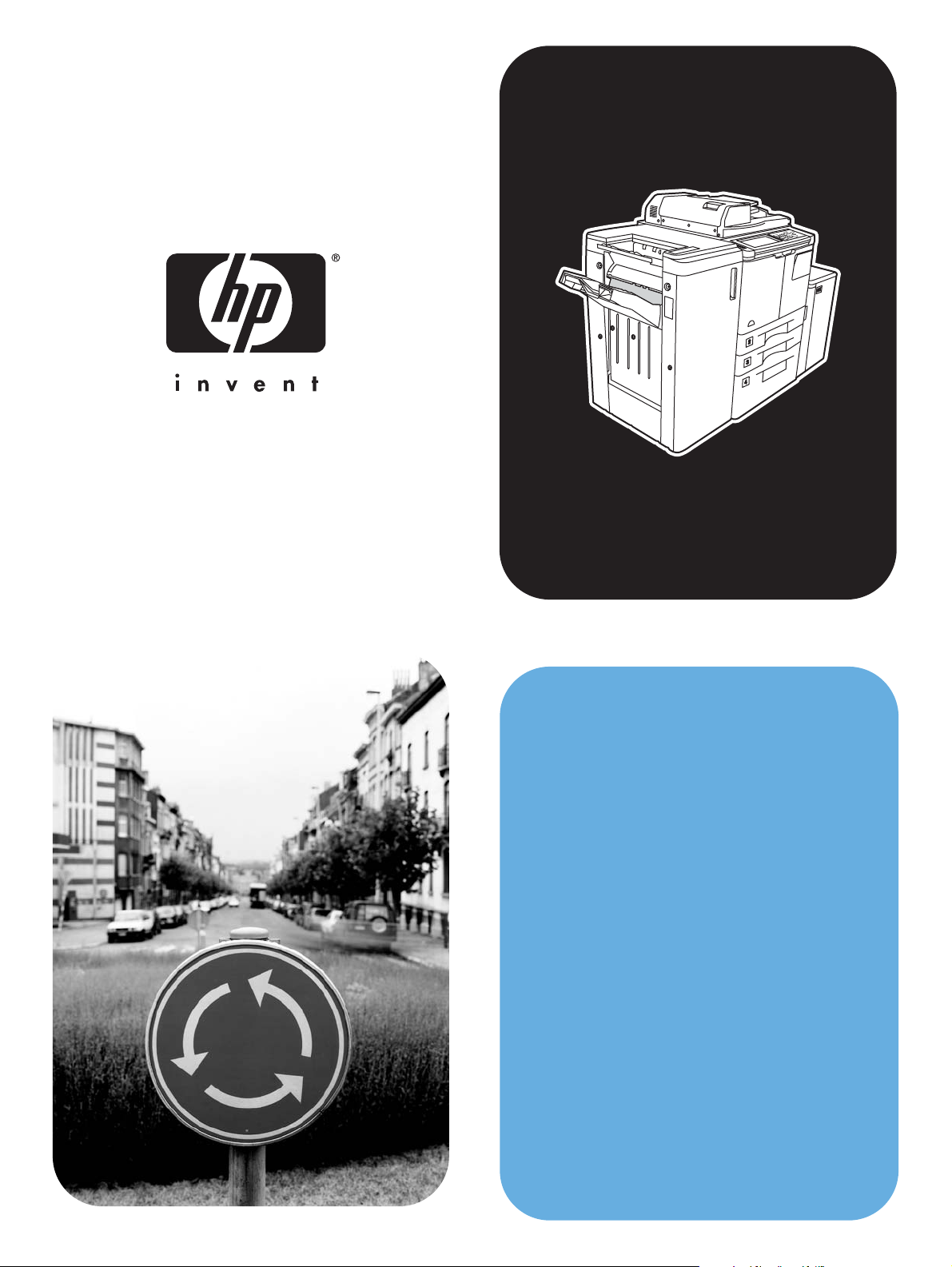
hphpLaserJet 9055 mfp
LaserJet 9065 mfp
píručka správce
systému
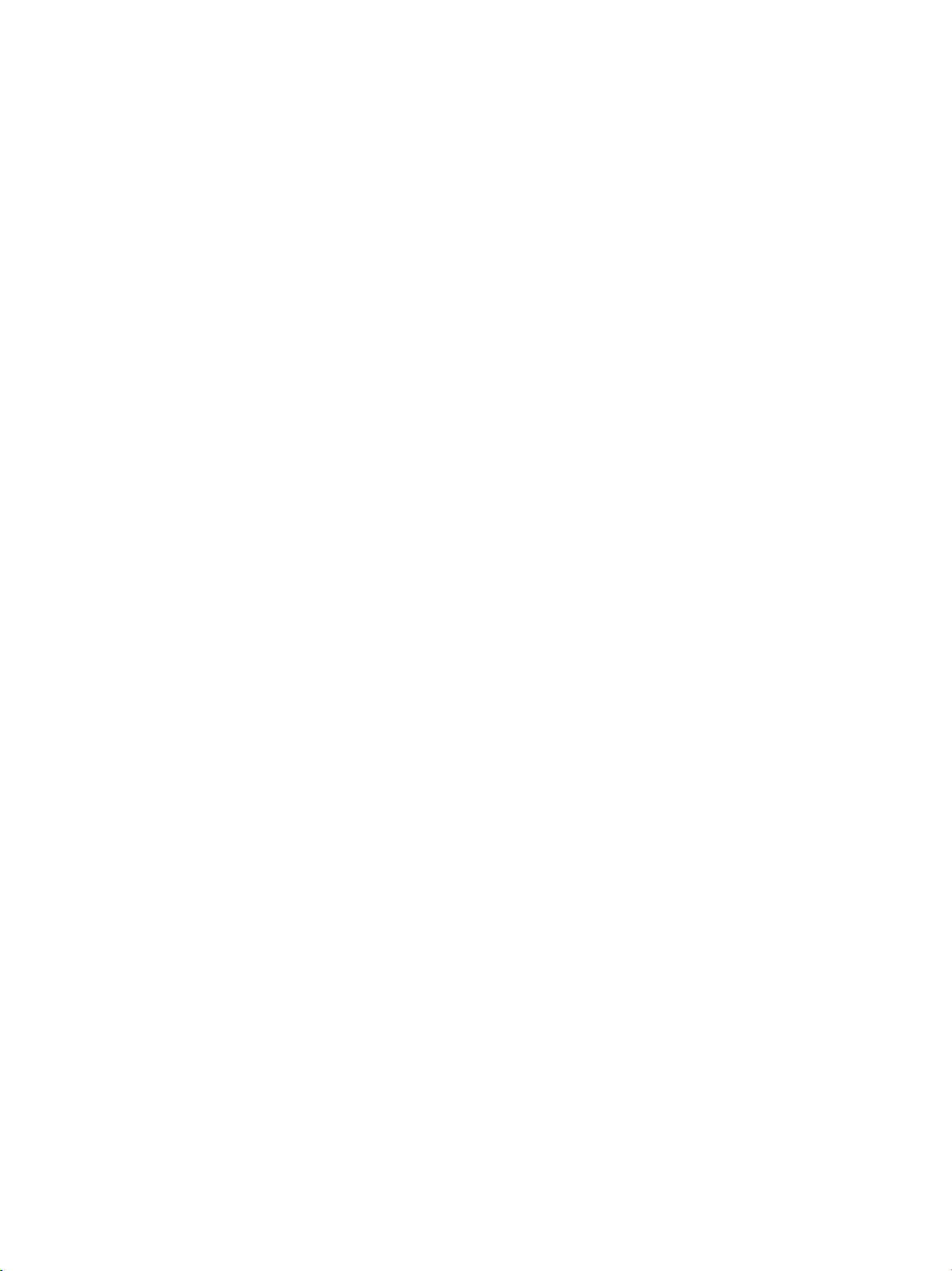
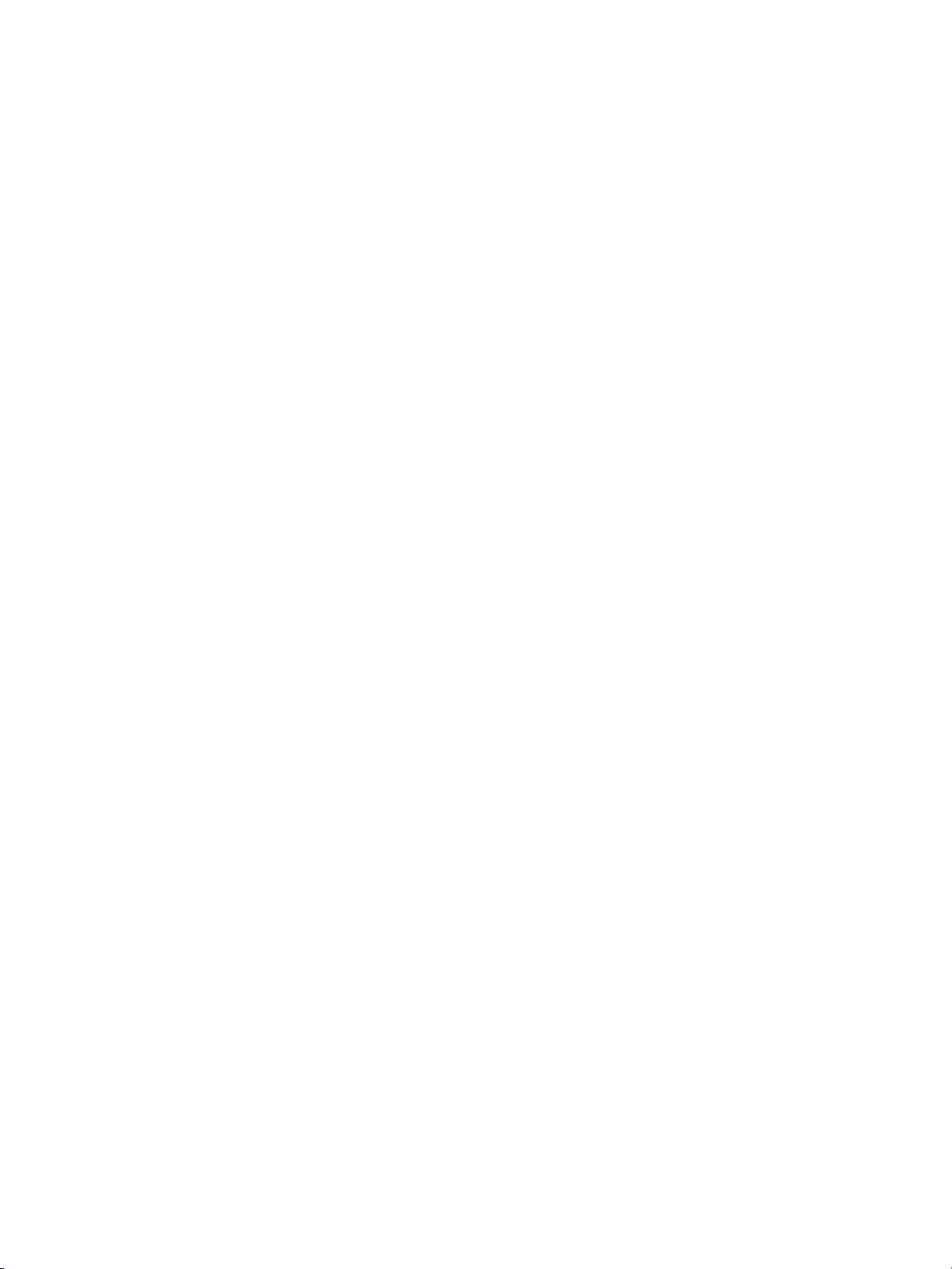
hp LaserJet 9055mfp/9065mfp
příručka správce systému
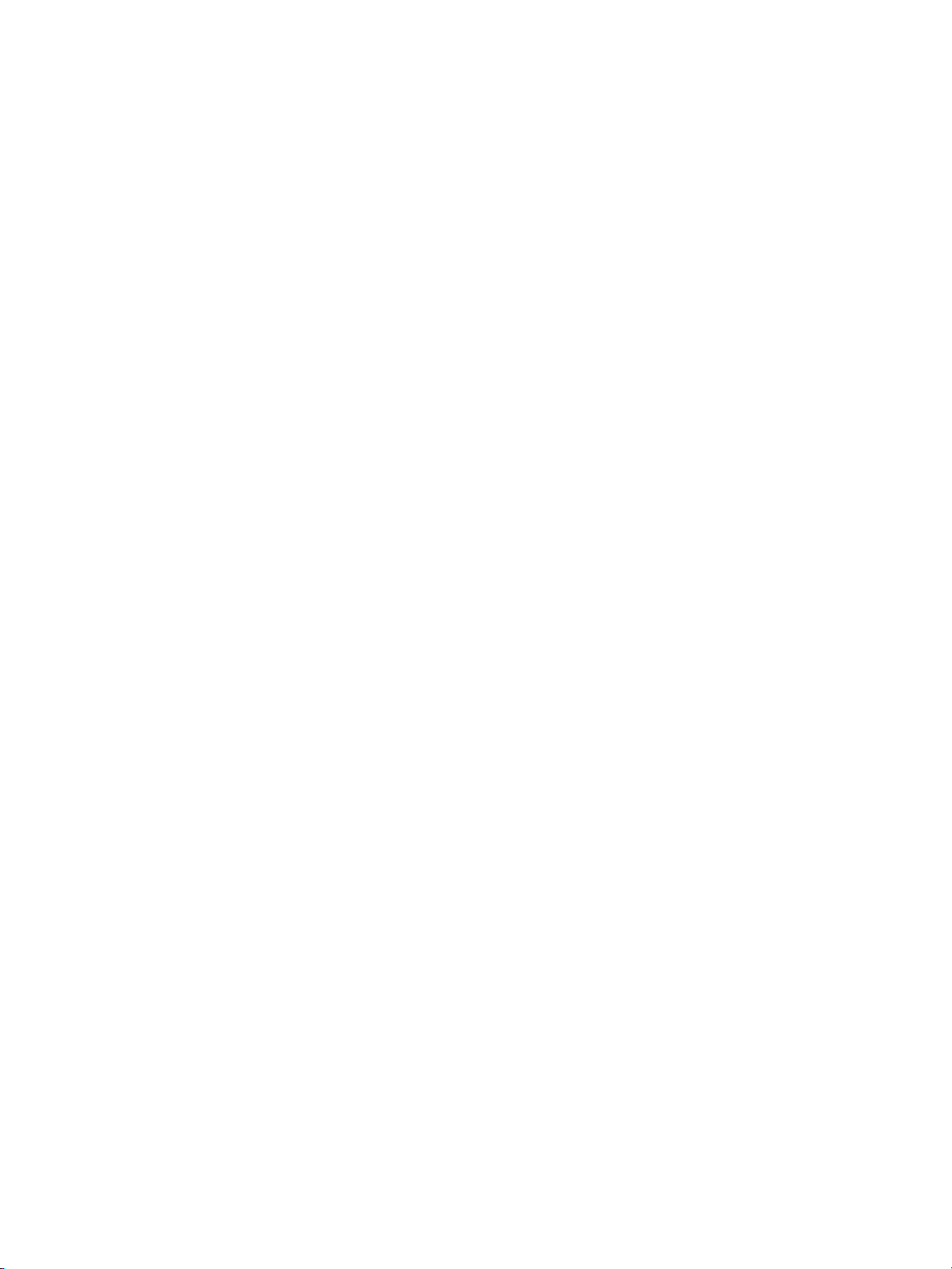
Informace o copyrightu
© 2003 Copyright Hewlett-Packard Development
Company, LP
Reprodukce, úpravy nebo překlady bez
předchozího písemného svolení jsou zakázány
s výjimkou případů povolených autorským
právem.
Informace uvedené v tomto dokumentu mohou
být změněny bez předchozího upozornění.
Záruky na výrobky a služby společnosti HP jsou
uvedeny výhradně v prohlášeních o výslovné
záruce dodávaných s těmito výrobky a službami.
Žádné informace uvedené v tomto dokumentu
nelze interpretovat tak, že představují další
záruku. Společnost HP nenese odpovědnost za
technické nebo redakční chyby nebo opomenutí
obsažené v tomto dokumentu.
Číslo dílu: Q3631-90924
Edition 1, 11/2003
Ochranné známky
Energy Star® je známka registrovaná v USA.
Veškeré další produkty zmíněné v této příručce
mohou být ochrannými známkami příslušných
vlastníků.
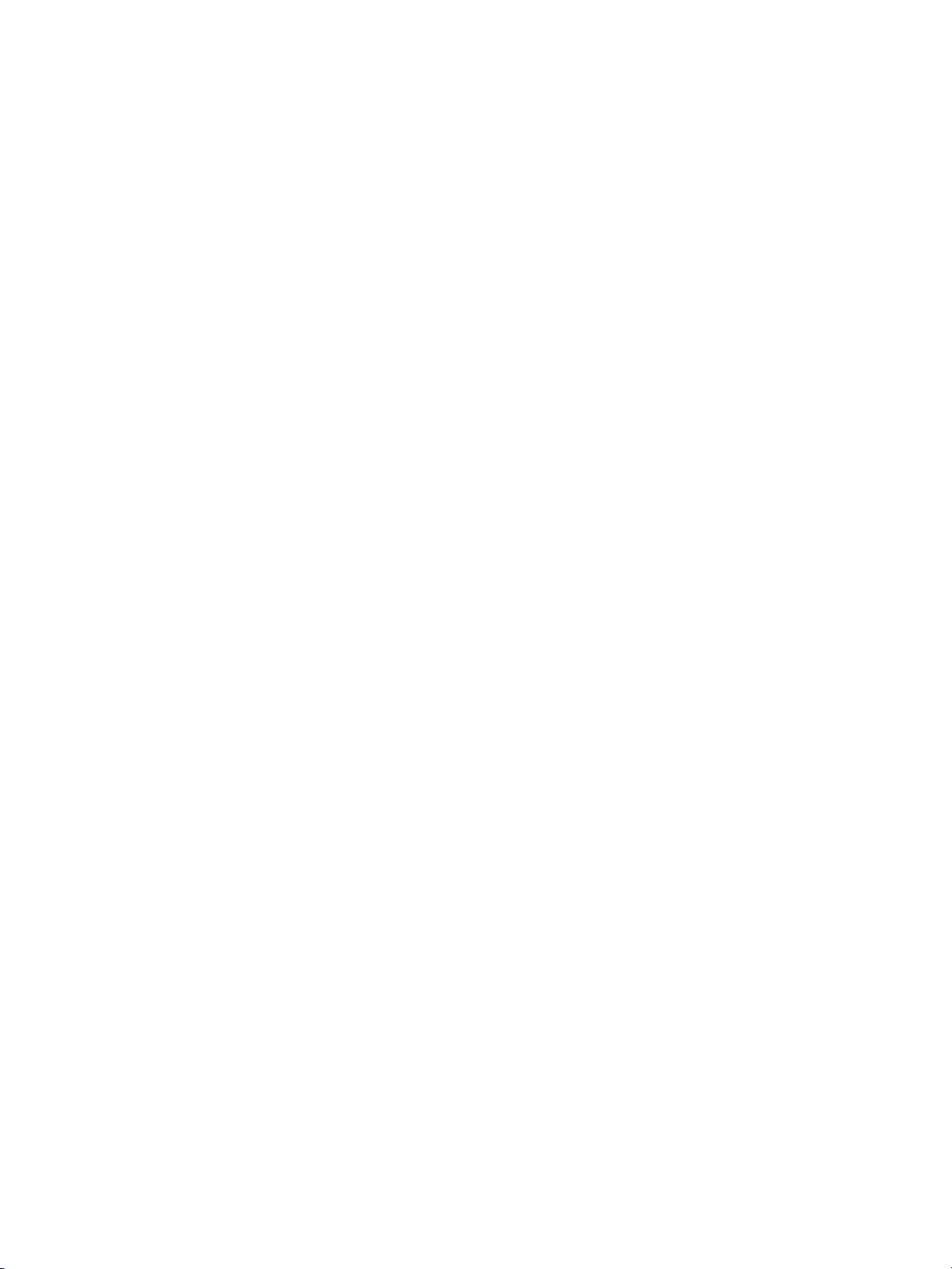
Obsah
1 Úvod
Funkce hlavního operátora . . . . . . . . . . . . . . . . . . . . . . . . . . . . . . . . . . . . . . . . . . . . . .2
Servis, opravy a spotřební materiál zařízení MFP . . . . . . . . . . . . . . . . . . . . . . . . . . . . . .2
Režim nápovědy . . . . . . . . . . . . . . . . . . . . . . . . . . . . . . . . . . . . . . . . . . . . . . . . . . . . . .2
Přehled výrobku . . . . . . . . . . . . . . . . . . . . . . . . . . . . . . . . . . . . . . . . . . . . . . . . . . . . . .2
Funkce . . . . . . . . . . . . . . . . . . . . . . . . . . . . . . . . . . . . . . . . . . . . . . . . . . . . . . . . . . . .2
Funkce zařízení MFP . . . . . . . . . . . . . . . . . . . . . . . . . . . . . . . . . . . . . . . . . . . . . . .2
2 Informace o bezpečnosti
Pokyny pro uživatele . . . . . . . . . . . . . . . . . . . . . . . . . . . . . . . . . . . . . . . . . . . . . . . . . . .6
Bezpečnostní štítky zařízení MFP . . . . . . . . . . . . . . . . . . . . . . . . . . . . . . . . . . . . . . . . .6
Program pro kontrolu ochrany životního prostředí . . . . . . . . . . . . . . . . . . . . . . . . . . . . . .9
Ochrana životního prostředí . . . . . . . . . . . . . . . . . . . . . . . . . . . . . . . . . . . . . . . . . .9
Prohlášení o shodě . . . . . . . . . . . . . . . . . . . . . . . . . . . . . . . . . . . . . . . . . . . . . . . . . . .11
Elektrotechnické údaje . . . . . . . . . . . . . . . . . . . . . . . . . . . . . . . . . . . . . . . . . . . . . . . .12
Akustické emise . . . . . . . . . . . . . . . . . . . . . . . . . . . . . . . . . . . . . . . . . . . . . . . . . . . . .12
Předpisy . . . . . . . . . . . . . . . . . . . . . . . . . . . . . . . . . . . . . . . . . . . . . . . . . . . . . . . . . . .13
Požadavky na instalaci a napájení . . . . . . . . . . . . . . . . . . . . . . . . . . . . . . . . . . . .14
Manipulace a péče . . . . . . . . . . . . . . . . . . . . . . . . . . . . . . . . . . . . . . . . . . . . . . .15
Pravidelná bezpečnost . . . . . . . . . . . . . . . . . . . . . . . . . . . . . . . . . . . . . . . . . . . . .16
3 Konfigurace zařízení MFP
Vnější součásti zařízení MFP . . . . . . . . . . . . . . . . . . . . . . . . . . . . . . . . . . . . . . . . . . . .20
Popis vnějších součástí zařízení MFP . . . . . . . . . . . . . . . . . . . . . . . . . . . . . . . . . .20
Vnitřní součásti zařízení MFP . . . . . . . . . . . . . . . . . . . . . . . . . . . . . . . . . . . . . . . . . . . .22
Popis vnitřních součástí zařízení MFP . . . . . . . . . . . . . . . . . . . . . . . . . . . . . . . . . .22
Volitelné vybavení . . . . . . . . . . . . . . . . . . . . . . . . . . . . . . . . . . . . . . . . . . . . . . . . . . . .23
Podrobné informace o volitelném vybavení . . . . . . . . . . . . . . . . . . . . . . . . . . . . . . . . . .24
Požadavky na stanoviště . . . . . . . . . . . . . . . . . . . . . . . . . . . . . . . . . . . . . . . . . . . . . . .28
Hmotnost zařízení MFP . . . . . . . . . . . . . . . . . . . . . . . . . . . . . . . . . . . . . . . . . . . .29
Rozložení ovládacího panelu . . . . . . . . . . . . . . . . . . . . . . . . . . . . . . . . . . . . . . . . . . . .30
Dotyková obrazovka . . . . . . . . . . . . . . . . . . . . . . . . . . . . . . . . . . . . . . . . . . . . . . .31
Hlavní obrazovka . . . . . . . . . . . . . . . . . . . . . . . . . . . . . . . . . . . . . . . . . . . . . . . . .32
4 Informace o papíru
Převodní tabulka formátů papíru . . . . . . . . . . . . . . . . . . . . . . . . . . . . . . . . . . . . . . . . .36
Umístění originálů na sklo skeneru . . . . . . . . . . . . . . . . . . . . . . . . . . . . . . . . . . . . . . .36
Specifikace . . . . . . . . . . . . . . . . . . . . . . . . . . . . . . . . . . . . . . . . . . . . . . . . . . . . .37
Použití automatického podavače dokumentů (ADF) . . . . . . . . . . . . . . . . . . . . . . . . . . .37
Specifikace kopírování 1`1, 1`2, 2`2, 2`1 . . . . . . . . . . . . . . . . . . . . . . . . . . . . .37
Použití režimu smíšeného originálu* . . . . . . . . . . . . . . . . . . . . . . . . . . . . . . . . . . . . . .37
Originály nevhodné k použití v automatickém podavači dokumentů . . . . . . . . . . . . .38
Umístění originálů . . . . . . . . . . . . . . . . . . . . . . . . . . . . . . . . . . . . . . . . . . . . . . . .38
Umístění smíšených originálů . . . . . . . . . . . . . . . . . . . . . . . . . . . . . . . . . . . . . . . .38
Papír v zásobnících zařízení MFP . . . . . . . . . . . . . . . . . . . . . . . . . . . . . . . . . . . . . . . .39
Papír ve velkokapacitním zásobníku Q3637A (volitelný). . . . . . . . . . . . . . . . . . . . . . . . .40
Papír ve velkokapacitním zásobníku Q3638A (volitelný). . . . . . . . . . . . . . . . . . . . . . . . .40
Papír v automatické duplexní jednotce . . . . . . . . . . . . . . . . . . . . . . . . . . . . . . . . . . . . .41
Papír v zásobníku 1 . . . . . . . . . . . . . . . . . . . . . . . . . . . . . . . . . . . . . . . . . . . . . . . . . .41
CSWW iii
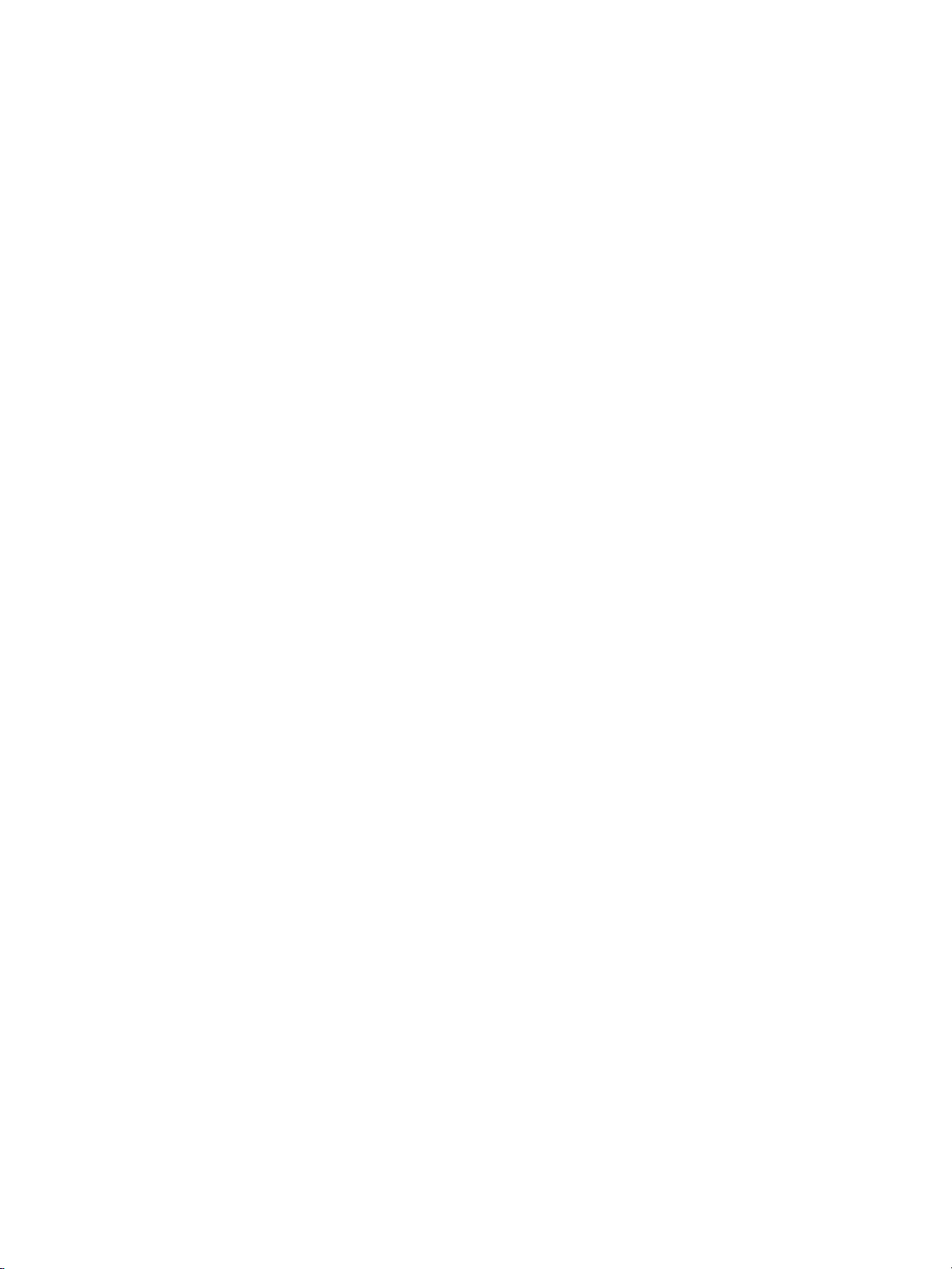
Papír v sešívačce/odkládacím zásobníku Q3633A a víceúčelovém
dokončovacím zařízení Q3634A (volitelné) . . . . . . . . . . . . . . . . . . . . . . . . . . . . .41
Sešívačka/odkládací zásobník Q3633A a primární (hlavní)
zásobník víceúčelového dokončovacího zařízení Q3634A . . . . . . . . . . . . . . .42
Sešívačka/odkládací zásobník Q3633A a sekundární
zásobník víceúčelového dokončovacího zařízení Q3634A . . . . . . . . . . . . . . .42
Zásobník brožur víceúčelového dokončovacího zařízení Q3634A. . . . . . . . . . . . . .43
Papír v přídavném podavači Q3636A (volitelný) . . . . . . . . . . . . . . . . . . . . . . . . . . . . . .44
Papír v děrovačkách . . . . . . . . . . . . . . . . . . . . . . . . . . . . . . . . . . . . . . . . . . . . . . . . . .44
Papír v děrovačce Q3689A (volitelná) . . . . . . . . . . . . . . . . . . . . . . . . . . . . . . . . . .44
Papír v děrovačce Q3635A (volitelná) . . . . . . . . . . . . . . . . . . . . . . . . . . . . . . . . . .45
Papír v děrovačce Q3690A (volitelná) . . . . . . . . . . . . . . . . . . . . . . . . . . . . . . . . . .45
Papír v děrovačce Q3691A (volitelná) . . . . . . . . . . . . . . . . . . . . . . . . . . . . . . . . . .45
Tabulka kompatibility gramáže papíru . . . . . . . . . . . . . . . . . . . . . . . . . . . . . . . . . . . . .47
5 Správa zařízení MFP
Správa napájení . . . . . . . . . . . . . . . . . . . . . . . . . . . . . . . . . . . . . . . . . . . . . . . . . . . . .50
Režim spánku . . . . . . . . . . . . . . . . . . . . . . . . . . . . . . . . . . . . . . . . . . . . . . . . . . .50
Automatický režim nízké spotřeby (spánek 1) . . . . . . . . . . . . . . . . . . . . . . . . . . . .50
Automatické vypnutí (spánek 2) . . . . . . . . . . . . . . . . . . . . . . . . . . . . . . . . . . . . . .50
Ruční vypnutí . . . . . . . . . . . . . . . . . . . . . . . . . . . . . . . . . . . . . . . . . . . . . . . . . . . .50
Správa přístupu . . . . . . . . . . . . . . . . . . . . . . . . . . . . . . . . . . . . . . . . . . . . . . . . . . . . .51
Správa používání . . . . . . . . . . . . . . . . . . . . . . . . . . . . . . . . . . . . . . . . . . . . . . . . . . . .52
6 Základní operace
Hlavní obrazovka. . . . . . . . . . . . . . . . . . . . . . . . . . . . . . . . . . . . . . . . . . . . . . . . . . . . .54
Vyvolání předchozího nastavení úlohy . . . . . . . . . . . . . . . . . . . . . . . . . . . . . . . . . . . . .55
Duplexní režim . . . . . . . . . . . . . . . . . . . . . . . . . . . . . . . . . . . . . . . . . . . . . . . . . . . . .56
Použití zásobníku 1 . . . . . . . . . . . . . . . . . . . . . . . . . . . . . . . . . . . . . . . . . . . . . . . . . . .57
Kontrast . . . . . . . . . . . . . . . . . . . . . . . . . . . . . . . . . . . . . . . . . . . . . . . . . . . . . . . . . . .57
Automatická expozice . . . . . . . . . . . . . . . . . . . . . . . . . . . . . . . . . . . . . . . . . . . . .57
Ruční režim (světlejší, normální, tmavší). . . . . . . . . . . . . . . . . . . . . . . . . . . . . . . . .58
Posun hustoty . . . . . . . . . . . . . . . . . . . . . . . . . . . . . . . . . . . . . . . . . . . . . . . . . . .58
Režim čoček . . . . . . . . . . . . . . . . . . . . . . . . . . . . . . . . . . . . . . . . . . . . . . . . . . . . . . .58
Automatický výběr papíru . . . . . . . . . . . . . . . . . . . . . . . . . . . . . . . . . . . . . . . . . . .58
Automatické měřítko . . . . . . . . . . . . . . . . . . . . . . . . . . . . . . . . . . . . . . . . . . . . . .59
Formát papíru . . . . . . . . . . . . . . . . . . . . . . . . . . . . . . . . . . . . . . . . . . . . . . . . . . . . . . .62
Režim vazby . . . . . . . . . . . . . . . . . . . . . . . . . . . . . . . . . . . . . . . . . . . . . . . . . . . . . . . .64
Vyhrazení . . . . . . . . . . . . . . . . . . . . . . . . . . . . . . . . . . . . . . . . . . . . . . . . . . . . . . . . . .65
Režim uložení . . . . . . . . . . . . . . . . . . . . . . . . . . . . . . . . . . . . . . . . . . . . . . . . . . . . . .67
Režim přerušení . . . . . . . . . . . . . . . . . . . . . . . . . . . . . . . . . . . . . . . . . . . . . . . . . . . . .68
Otočení . . . . . . . . . . . . . . . . . . . . . . . . . . . . . . . . . . . . . . . . . . . . . . . . . . . . . . . . . . .69
Otočení a automatický výběr papíru . . . . . . . . . . . . . . . . . . . . . . . . . . . . . . . . . . .70
Otočení a automatické měřítko . . . . . . . . . . . . . . . . . . . . . . . . . . . . . . . . . . . . . . .70
Zrušení automatického otočení. . . . . . . . . . . . . . . . . . . . . . . . . . . . . . . . . . . . . . .70
Obnovení automatického otočení . . . . . . . . . . . . . . . . . . . . . . . . . . . . . . . . . . . . .70
Kontrolní a zkušební kopie. . . . . . . . . . . . . . . . . . . . . . . . . . . . . . . . . . . . . . . . . . . . . .70
Změna nebo zrušení nastavení . . . . . . . . . . . . . . . . . . . . . . . . . . . . . . . . . . . . . . .71
Režim nápovědy . . . . . . . . . . . . . . . . . . . . . . . . . . . . . . . . . . . . . . . . . . . . . . . . . . . .71
iv CSWW
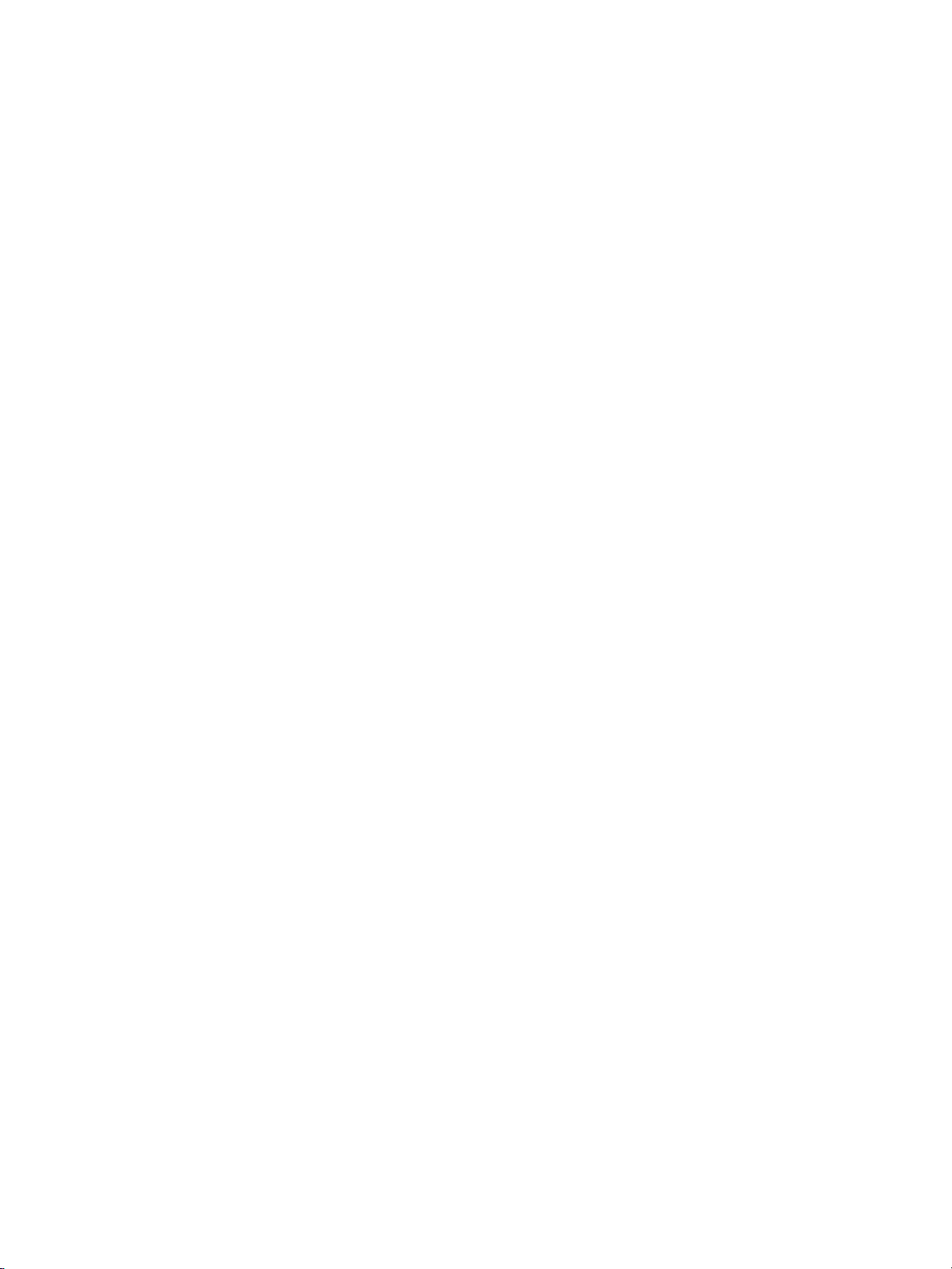
7 Režimy dokončovacího zařízení
Specifikace sešívačky/odkládacího zásobníku Q3633A a víceúčelového
dokončovacího zařízení Q3634A . . . . . . . . . . . . . . . . . . . . . . . . . . . . . . . . . . . . 74
Typ dokončovacího zařízení . . . . . . . . . . . . . . . . . . . . . . . . . . . . . . . . . . . . . . . . 74
Primární zásobník . . . . . . . . . . . . . . . . . . . . . . . . . . . . . . . . . . . . . . . . . . . . . . . 74
Sekundární zásobník . . . . . . . . . . . . . . . . . . . . . . . . . . . . . . . . . . . . . . . . . . . . . 75
Zásobník brožur (pouze víceúčelové dokončovací zařízení) . . . . . . . . . . . . . . . . . 75
Přídavný podavač. . . . . . . . . . . . . . . . . . . . . . . . . . . . . . . . . . . . . . . . . . . . . . . . 75
Děrovačka . . . . . . . . . . . . . . . . . . . . . . . . . . . . . . . . . . . . . . . . . . . . . . . . . . . . . 75
Režim bez třídění pomocí primárního zásobníku . . . . . . . . . . . . . . . . . . . . . . . . . . . . . 76
Režim třídění pomocí primárního zásobníku . . . . . . . . . . . . . . . . . . . . . . . . . . . . . . . . 77
Režim sešívání a třídění pomocí primárního zásobníku . . . . . . . . . . . . . . . . . . . . . . . . 77
Skupinový režim pomocí primárního zásobníku . . . . . . . . . . . . . . . . . . . . . . . . . . . . . 78
Režimy výstupu pomocí sekundárního zásobníku . . . . . . . . . . . . . . . . . . . . . . . . . . . . 79
Režimy přehnutí a sešívání a přehnutí . . . . . . . . . . . . . . . . . . . . . . . . . . . . . . . . . . . 80
Režim děrování . . . . . . . . . . . . . . . . . . . . . . . . . . . . . . . . . . . . . . . . . . . . . . . . . . . . 81
Režim trojitého přehnutí . . . . . . . . . . . . . . . . . . . . . . . . . . . . . . . . . . . . . . . . . . . . . . 83
Přídavný podavač . . . . . . . . . . . . . . . . . . . . . . . . . . . . . . . . . . . . . . . . . . . . . . . . . . . 83
Ruční dokončování . . . . . . . . . . . . . . . . . . . . . . . . . . . . . . . . . . . . . . . . . . . . . . . . . . 85
Režimy výstupu zařízení MFP bez dokončovacího zařízení . . . . . . . . . . . . . . . . . . . . . 87
Výstup lícem dolů . . . . . . . . . . . . . . . . . . . . . . . . . . . . . . . . . . . . . . . . . . . . . . . 88
Výstup lícem nahoru . . . . . . . . . . . . . . . . . . . . . . . . . . . . . . . . . . . . . . . . . . . . . 89
8 Originály
Směr originálu. . . . . . . . . . . . . . . . . . . . . . . . . . . . . . . . . . . . . . . . . . . . . . . . . . . . . . 92
Vylepšení textu a fotografií . . . . . . . . . . . . . . . . . . . . . . . . . . . . . . . . . . . . . . . . . . . . . 92
Režim Text . . . . . . . . . . . . . . . . . . . . . . . . . . . . . . . . . . . . . . . . . . . . . . . . . . . . 92
Režim Fotografie . . . . . . . . . . . . . . . . . . . . . . . . . . . . . . . . . . . . . . . . . . . . . . . . 92
Režim zvýšení kontrastu . . . . . . . . . . . . . . . . . . . . . . . . . . . . . . . . . . . . . . . . . . . 93
Originál. . . . . . . . . . . . . . . . . . . . . . . . . . . . . . . . . . . . . . . . . . . . . . . . . . . . . . . . . . . 94
Smíšený originál . . . . . . . . . . . . . . . . . . . . . . . . . . . . . . . . . . . . . . . . . . . . . . . . 94
Originál přehnutý do Z . . . . . . . . . . . . . . . . . . . . . . . . . . . . . . . . . . . . . . . . . . . . 95
Formát originálu. . . . . . . . . . . . . . . . . . . . . . . . . . . . . . . . . . . . . . . . . . . . . . . . . 95
9 Funkce výstupu
Nabídka funkce výstupu. . . . . . . . . . . . . . . . . . . . . . . . . . . . . . . . . . . . . . . . . . . . . . . 98
Vkládání listu nebo obalu . . . . . . . . . . . . . . . . . . . . . . . . . . . . . . . . . . . . . . . . . . . . . 99
Režim vkládání. . . . . . . . . . . . . . . . . . . . . . . . . . . . . . . . . . . . . . . . . . . . . . . . . . 99
Režim předního obalu . . . . . . . . . . . . . . . . . . . . . . . . . . . . . . . . . . . . . . . . . . . . 99
Režim zadního obalu . . . . . . . . . . . . . . . . . . . . . . . . . . . . . . . . . . . . . . . . . . . . . 99
Kapitola . . . . . . . . . . . . . . . . . . . . . . . . . . . . . . . . . . . . . . . . . . . . . . . . . . . . . . . . . 101
Kombinace . . . . . . . . . . . . . . . . . . . . . . . . . . . . . . . . . . . . . . . . . . . . . . . . . . . . . . 103
Specifikace kombinace . . . . . . . . . . . . . . . . . . . . . . . . . . . . . . . . . . . . . . . . . . 103
Brožura . . . . . . . . . . . . . . . . . . . . . . . . . . . . . . . . . . . . . . . . . . . . . . . . . . . . . . . . . 104
Prokládání fólií . . . . . . . . . . . . . . . . . . . . . . . . . . . . . . . . . . . . . . . . . . . . . . . . . . . . 105
Vložení obrazu . . . . . . . . . . . . . . . . . . . . . . . . . . . . . . . . . . . . . . . . . . . . . . . . . . . . 106
Kopie knihy . . . . . . . . . . . . . . . . . . . . . . . . . . . . . . . . . . . . . . . . . . . . . . . . . . . . . . 108
Programovaná úloha . . . . . . . . . . . . . . . . . . . . . . . . . . . . . . . . . . . . . . . . . . . . . . . . 109
Vymazání oblasti bez obrazu . . . . . . . . . . . . . . . . . . . . . . . . . . . . . . . . . . . . . . . . . . 110
Inverze obrazu . . . . . . . . . . . . . . . . . . . . . . . . . . . . . . . . . . . . . . . . . . . . . . . . . . . . 112
Opakování obrazu . . . . . . . . . . . . . . . . . . . . . . . . . . . . . . . . . . . . . . . . . . . . . . . . . . 112
Režim nastavení svislého a vodorovného rozměru . . . . . . . . . . . . . . . . . . . . . . . 112
Režim autodetekce . . . . . . . . . . . . . . . . . . . . . . . . . . . . . . . . . . . . . . . . . . . . . 113
Režim opakování . . . . . . . . . . . . . . . . . . . . . . . . . . . . . . . . . . . . . . . . . . . . . . . 113
Vymazání rámce nebo přehnutí . . . . . . . . . . . . . . . . . . . . . . . . . . . . . . . . . . . . . . . . 115
CSWW v
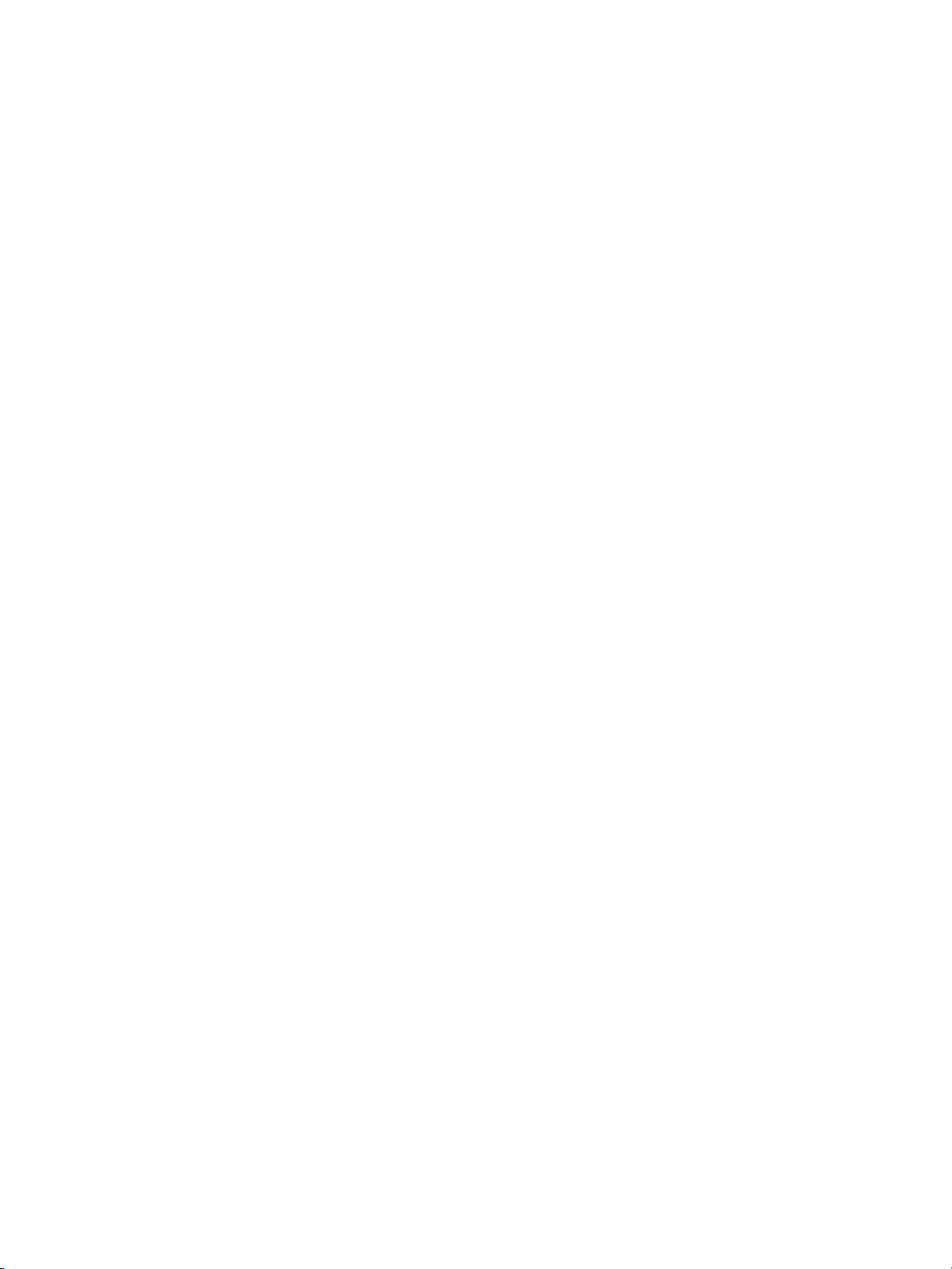
Automatické uspořádání . . . . . . . . . . . . . . . . . . . . . . . . . . . . . . . . . . . . . . . . . . . . . 116
Oblast zaplněná obrazem . . . . . . . . . . . . . . . . . . . . . . . . . . . . . . . . . . . . . . . . . . . . 117
Posunutí obrazu . . . . . . . . . . . . . . . . . . . . . . . . . . . . . . . . . . . . . . . . . . . . . . . . . . . 117
Úprava polohy zkopírovaného obrazu . . . . . . . . . . . . . . . . . . . . . . . . . . . . . . . . 117
Zmenšení a posunutí zkopírovaného obrazu . . . . . . . . . . . . . . . . . . . . . . . . . . . 119
Razítko . . . . . . . . . . . . . . . . . . . . . . . . . . . . . . . . . . . . . . . . . . . . . . . . . . . . . . . . . 120
Překrytí. . . . . . . . . . . . . . . . . . . . . . . . . . . . . . . . . . . . . . . . . . . . . . . . . . . . . . . . . . 123
Pamě˙ překrytí . . . . . . . . . . . . . . . . . . . . . . . . . . . . . . . . . . . . . . . . . . . . . . . . 124
Překrytí obrazem uloženým na pevném disku. . . . . . . . . . . . . . . . . . . . . . . . . . . 125
10 Software
Software zařízení MFP . . . . . . . . . . . . . . . . . . . . . . . . . . . . . . . . . . . . . . . . . . . . . . 128
Softwarové funkce . . . . . . . . . . . . . . . . . . . . . . . . . . . . . . . . . . . . . . . . . . . . . . 128
Ovladače tiskárny . . . . . . . . . . . . . . . . . . . . . . . . . . . . . . . . . . . . . . . . . . . . . . 128
Software pro počítače Macintosh . . . . . . . . . . . . . . . . . . . . . . . . . . . . . . . . . . 130
Instalace softwaru tiskového systému . . . . . . . . . . . . . . . . . . . . . . . . . . . . . . . . 130
Odinstalování softwaru . . . . . . . . . . . . . . . . . . . . . . . . . . . . . . . . . . . . . . . . . . 133
Sít’ový software . . . . . . . . . . . . . . . . . . . . . . . . . . . . . . . . . . . . . . . . . . . . . . . . 134
Nástroje . . . . . . . . . . . . . . . . . . . . . . . . . . . . . . . . . . . . . . . . . . . . . . . . . . . . . 134
Tisk vnitřních stránek. . . . . . . . . . . . . . . . . . . . . . . . . . . . . . . . . . . . . . . . . . . . . . . . 136
Použití implementovaného serveru WWW . . . . . . . . . . . . . . . . . . . . . . . . . . . . . . . . 136
Přístup k implementovanému serveru WWW . . . . . . . . . . . . . . . . . . . . . . . . . . . 136
Použití panelu HP toolbox . . . . . . . . . . . . . . . . . . . . . . . . . . . . . . . . . . . . . . . . . . . . 138
Podporované operační systémy . . . . . . . . . . . . . . . . . . . . . . . . . . . . . . . . . . . . 138
Podporované prohlížeče . . . . . . . . . . . . . . . . . . . . . . . . . . . . . . . . . . . . . . . . . 138
Zobrazení panelu HP toolbox . . . . . . . . . . . . . . . . . . . . . . . . . . . . . . . . . . . . . . 138
Části panelu HP toolbox. . . . . . . . . . . . . . . . . . . . . . . . . . . . . . . . . . . . . . . . . . 138
Karta Stav . . . . . . . . . . . . . . . . . . . . . . . . . . . . . . . . . . . . . . . . . . . . . . . . . . . . 139
Karta Výstrahy . . . . . . . . . . . . . . . . . . . . . . . . . . . . . . . . . . . . . . . . . . . . . . . . . 139
Odkazy panelu HP toolbox . . . . . . . . . . . . . . . . . . . . . . . . . . . . . . . . . . . . . . . . 139
Konfigurace sítě . . . . . . . . . . . . . . . . . . . . . . . . . . . . . . . . . . . . . . . . . . . . . . . . . . . 139
Paralelní konfigurace . . . . . . . . . . . . . . . . . . . . . . . . . . . . . . . . . . . . . . . . . . . . . . . 139
Konfigurace rozšířeného vstupu a výstupu (EIO) . . . . . . . . . . . . . . . . . . . . . . . . . . . . 140
Tiskové servery HP Jetdirect . . . . . . . . . . . . . . . . . . . . . . . . . . . . . . . . . . . . . . 140
Dostupná rozhraní EIO. . . . . . . . . . . . . . . . . . . . . . . . . . . . . . . . . . . . . . . . . . . 140
Sítě NetWare . . . . . . . . . . . . . . . . . . . . . . . . . . . . . . . . . . . . . . . . . . . . . . . . . 140
Sítě Windows a Windows NT . . . . . . . . . . . . . . . . . . . . . . . . . . . . . . . . . . . . . . 141
Sítě AppleTalk . . . . . . . . . . . . . . . . . . . . . . . . . . . . . . . . . . . . . . . . . . . . . . . . . 141
Sítě UNIX/Linux . . . . . . . . . . . . . . . . . . . . . . . . . . . . . . . . . . . . . . . . . . . . . . . 141
Digitální odesílání dat. . . . . . . . . . . . . . . . . . . . . . . . . . . . . . . . . . . . . . . . . . . . . . . . 141
11 Pamět’ úloh
Uložení úlohy . . . . . . . . . . . . . . . . . . . . . . . . . . . . . . . . . . . . . . . . . . . . . . . . . . . . . 144
Vyvolání úlohy . . . . . . . . . . . . . . . . . . . . . . . . . . . . . . . . . . . . . . . . . . . . . . . . . . . . . 145
Formulář paměti úloh. . . . . . . . . . . . . . . . . . . . . . . . . . . . . . . . . . . . . . . . . . . . . . . . 145
12 Režim Tandem
Provoz v režimu Tandem . . . . . . . . . . . . . . . . . . . . . . . . . . . . . . . . . . . . . . . . . . . . . 148
Zastavení skenování nebo tisku . . . . . . . . . . . . . . . . . . . . . . . . . . . . . . . . . . . . 150
Zrušení úlohy pouze v sekundárním zařízení MFP . . . . . . . . . . . . . . . . . . . . . . . 150
Odstraňování problémů . . . . . . . . . . . . . . . . . . . . . . . . . . . . . . . . . . . . . . . . . . 150
vi CSWW
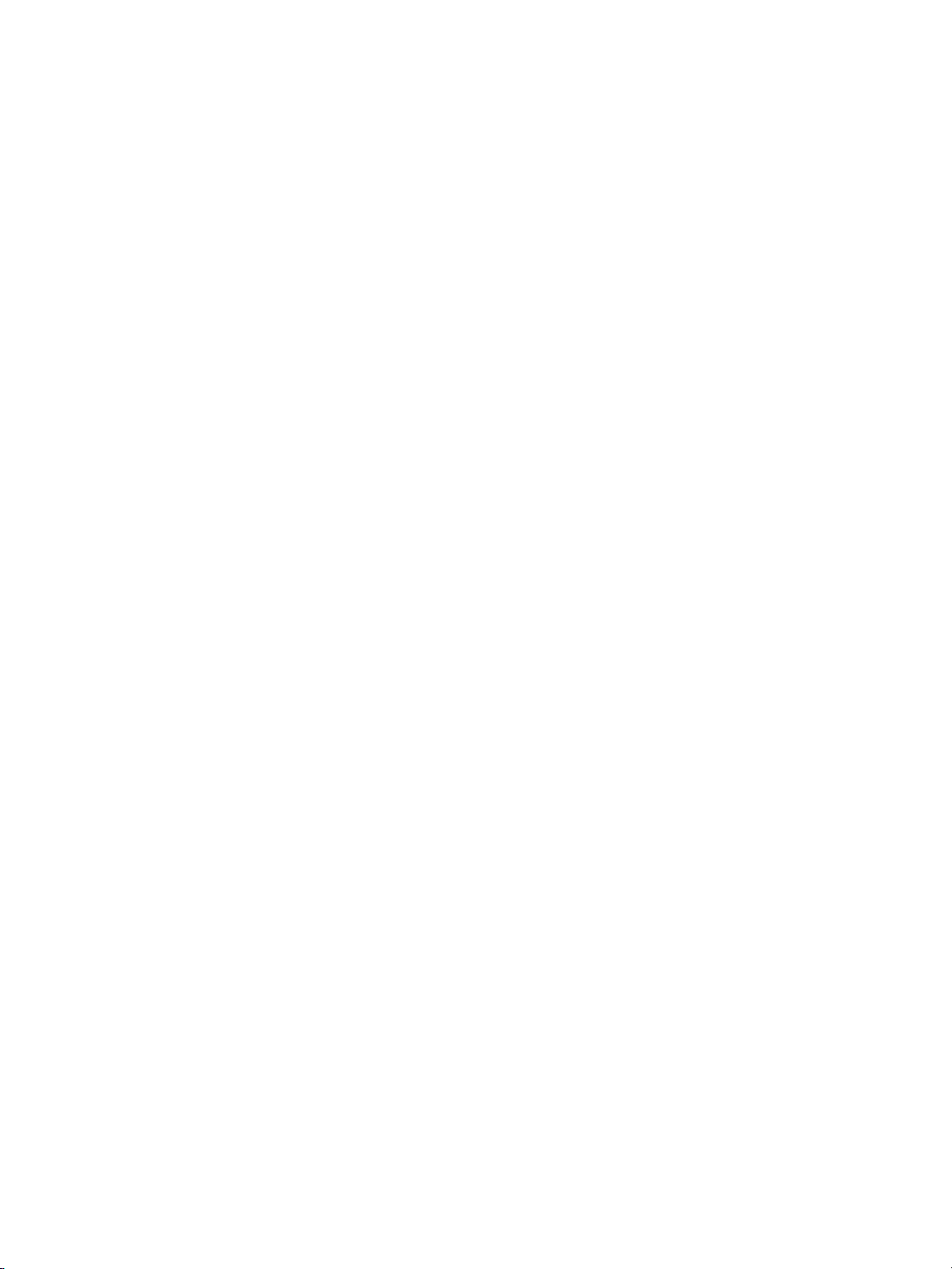
13 Stručné postupy
Nastavení vyhrazené úlohy. . . . . . . . . . . . . . . . . . . . . . . . . . . . . . . . . . . . . . . . . . . . 154
Uložení originálů naskenovaných pomocí skla skeneru . . . . . . . . . . . . . . . . . . . . . . . 154
Uložení originálů naskenovaných pomocí podavače dokumentů . . . . . . . . . . . . . . . . 154
Sešívání a přehnutí, přehnutí . . . . . . . . . . . . . . . . . . . . . . . . . . . . . . . . . . . . . . . . . . 154
Smíšený originál . . . . . . . . . . . . . . . . . . . . . . . . . . . . . . . . . . . . . . . . . . . . . . . . . . . 155
Vkládání listu nebo obalu . . . . . . . . . . . . . . . . . . . . . . . . . . . . . . . . . . . . . . . . . . . . 155
Kapitola . . . . . . . . . . . . . . . . . . . . . . . . . . . . . . . . . . . . . . . . . . . . . . . . . . . . . . . . . 155
Kombinace: kopírování 2, 4 nebo 8 originálů na 1 list . . . . . . . . . . . . . . . . . . . . . . . . 156
Brožura . . . . . . . . . . . . . . . . . . . . . . . . . . . . . . . . . . . . . . . . . . . . . . . . . . . . . . . . . 156
Prokládání fólií . . . . . . . . . . . . . . . . . . . . . . . . . . . . . . . . . . . . . . . . . . . . . . . . . . . . 156
Vložení obrazu . . . . . . . . . . . . . . . . . . . . . . . . . . . . . . . . . . . . . . . . . . . . . . . . . . . . 157
Kopie knihy. . . . . . . . . . . . . . . . . . . . . . . . . . . . . . . . . . . . . . . . . . . . . . . . . . . . . . . 157
Programovaná úloha . . . . . . . . . . . . . . . . . . . . . . . . . . . . . . . . . . . . . . . . . . . . . . . . 157
Vymazání oblasti bez obrazu . . . . . . . . . . . . . . . . . . . . . . . . . . . . . . . . . . . . . . . . . . 158
Inverze obrazu . . . . . . . . . . . . . . . . . . . . . . . . . . . . . . . . . . . . . . . . . . . . . . . . . . . . 158
Opakování obrazu . . . . . . . . . . . . . . . . . . . . . . . . . . . . . . . . . . . . . . . . . . . . . . . . . . 158
Vymazání rámce nebo přehnutí . . . . . . . . . . . . . . . . . . . . . . . . . . . . . . . . . . . . . . . . 159
Automatické uspořádání . . . . . . . . . . . . . . . . . . . . . . . . . . . . . . . . . . . . . . . . . . . . . 159
Oblast zaplněná obrazem . . . . . . . . . . . . . . . . . . . . . . . . . . . . . . . . . . . . . . . . . . . . 159
Posunutí nebo zmenšení a posunutí obrazu . . . . . . . . . . . . . . . . . . . . . . . . . . . . . . . 159
Razítko nebo překrytí. . . . . . . . . . . . . . . . . . . . . . . . . . . . . . . . . . . . . . . . . . . . . . . . 160
Vložení papíru . . . . . . . . . . . . . . . . . . . . . . . . . . . . . . . . . . . . . . . . . . . . . . . . . . . . . 160
Zásobníky zařízení MFP nastavitelné uživatelem: zásobník 2 (500),
zásobník 3 (500) a zásobník 4 (1500) . . . . . . . . . . . . . . . . . . . . . . . . . . . . 160
HCI (velkokapacitní zásobník: Q3637A/Q3638A) zásobník 5 (4000)
nastavitelný servisním technikem . . . . . . . . . . . . . . . . . . . . . . . . . . . . . . . . 161
Doplnění toneru . . . . . . . . . . . . . . . . . . . . . . . . . . . . . . . . . . . . . . . . . . . . . . . . . . . 161
14 Režim hlavního operátora
Informace pro hlavního operátora . . . . . . . . . . . . . . . . . . . . . . . . . . . . . . . . . . . . . . . 164
Přístup k režimu hlavního operátora. . . . . . . . . . . . . . . . . . . . . . . . . . . . . . . . . . 164
15 Údržba a spotřební materiál
Vložení papíru . . . . . . . . . . . . . . . . . . . . . . . . . . . . . . . . . . . . . . . . . . . . . . . . . . . . 190
Indikátor papíru . . . . . . . . . . . . . . . . . . . . . . . . . . . . . . . . . . . . . . . . . . . . . . . . 190
Indikátor prázdného zásobníku . . . . . . . . . . . . . . . . . . . . . . . . . . . . . . . . . . . . . 190
Použití tlačítka NÁPOVĚDA . . . . . . . . . . . . . . . . . . . . . . . . . . . . . . . . . . . . . . . 190
Vložení papíru do zásobníků 2 a 3. . . . . . . . . . . . . . . . . . . . . . . . . . . . . . . . . . . 190
Vložení papíru do zásobníku 4 . . . . . . . . . . . . . . . . . . . . . . . . . . . . . . . . . . . . . 191
Vložení papíru do velkokapacitního zásobníku (Q3637A/Q3638A). . . . . . . . . . . 191
Vložení listů s chlopněmi do zásobníku 2, 3 nebo 4 . . . . . . . . . . . . . . . . . . . . . . 192
Vložení listů s chlopněmi do velkokapacitního zásobníku (Q3637A/Q3638A) . . 193
Doplnění toneru . . . . . . . . . . . . . . . . . . . . . . . . . . . . . . . . . . . . . . . . . . . . . . . 194
Vložení nového zásobníku svorek do sešívačky/odkládacího zásobníku
a víceúčelového dokončovacího zařízení . . . . . . . . . . . . . . . . . . . . . . . . . . . . . 195
Vyprázdnění odpadního zásobníku děrovačky . . . . . . . . . . . . . . . . . . . . . . . . . . . . . 196
Preventivní údržba . . . . . . . . . . . . . . . . . . . . . . . . . . . . . . . . . . . . . . . . . . . . . . . . . 196
Čištění skla automatického podavače dokumentů . . . . . . . . . . . . . . . . . . . . . . . . . . 197
Čištění skla a krytu dokumentů . . . . . . . . . . . . . . . . . . . . . . . . . . . . . . . . . . . . . . . . 197
Servis, opravy a spotřební materiál . . . . . . . . . . . . . . . . . . . . . . . . . . . . . . . . . . . 197
Servis . . . . . . . . . . . . . . . . . . . . . . . . . . . . . . . . . . . . . . . . . . . . . . . . . . . . . . . 197
Opravy . . . . . . . . . . . . . . . . . . . . . . . . . . . . . . . . . . . . . . . . . . . . . . . . . . . . . . 198
Spotřební materiál . . . . . . . . . . . . . . . . . . . . . . . . . . . . . . . . . . . . . . . . . . . . . . 198
CSWW vii
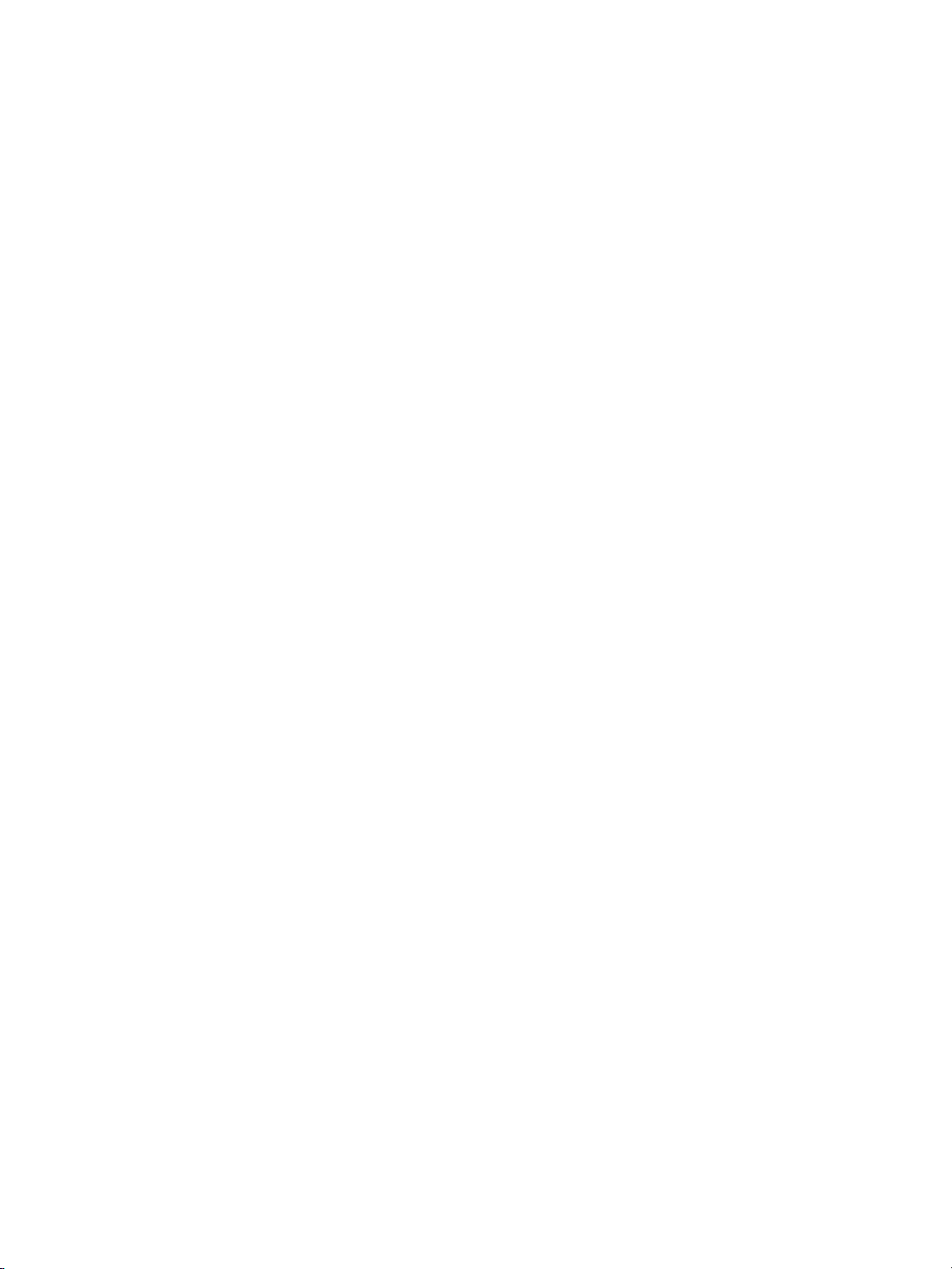
16 Odstraňování problémů
Volání servisního střediska . . . . . . . . . . . . . . . . . . . . . . . . . . . . . . . . . . . . . . . . . . . 200
Omezené používání zařízení MFP . . . . . . . . . . . . . . . . . . . . . . . . . . . . . . . . . . . . . . 200
Přetečení paměti . . . . . . . . . . . . . . . . . . . . . . . . . . . . . . . . . . . . . . . . . . . . . . . . . . 200
Obrazovka zapnutí a vypnutí napájení . . . . . . . . . . . . . . . . . . . . . . . . . . . . . . . . . . . 201
Odstranění uvíznutého papíru . . . . . . . . . . . . . . . . . . . . . . . . . . . . . . . . . . . . . . . . . 201
Pokyny k odstraňování problémů . . . . . . . . . . . . . . . . . . . . . . . . . . . . . . . . . . . . . . . 202
17 Specifikace zařízení MFP
Rejstřík
viii CSWW
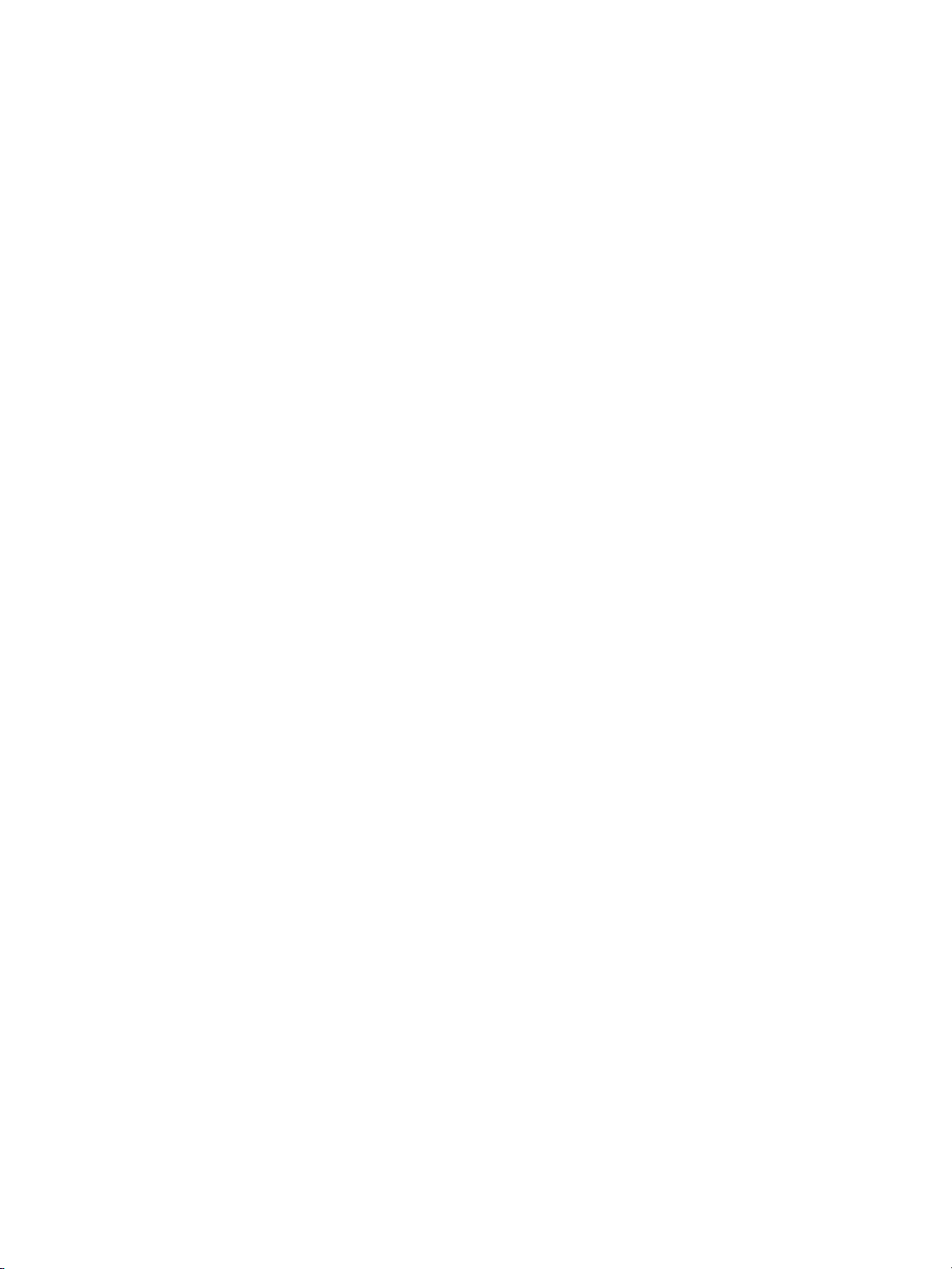
1Úvod
Funkce hlavního operátora . . . . . . . . . . . . . . . . . . . . . . . . . . . . . . . . . . . . . . . . . . . . . . 2
Servis, opravy a spotřební materiál zařízení MFP . . . . . . . . . . . . . . . . . . . . . . . . . . . . . . 2
Režim nápovědy. . . . . . . . . . . . . . . . . . . . . . . . . . . . . . . . . . . . . . . . . . . . . . . . . . . . . . 2
Přehled výrobku . . . . . . . . . . . . . . . . . . . . . . . . . . . . . . . . . . . . . . . . . . . . . . . . . . . . . . 2
Funkce . . . . . . . . . . . . . . . . . . . . . . . . . . . . . . . . . . . . . . . . . . . . . . . . . . . . . . . . . . . . 2
Funkce zařízení MFP. . . . . . . . . . . . . . . . . . . . . . . . . . . . . . . . . . . . . . . . . . . . . . . 2
CSWW 1
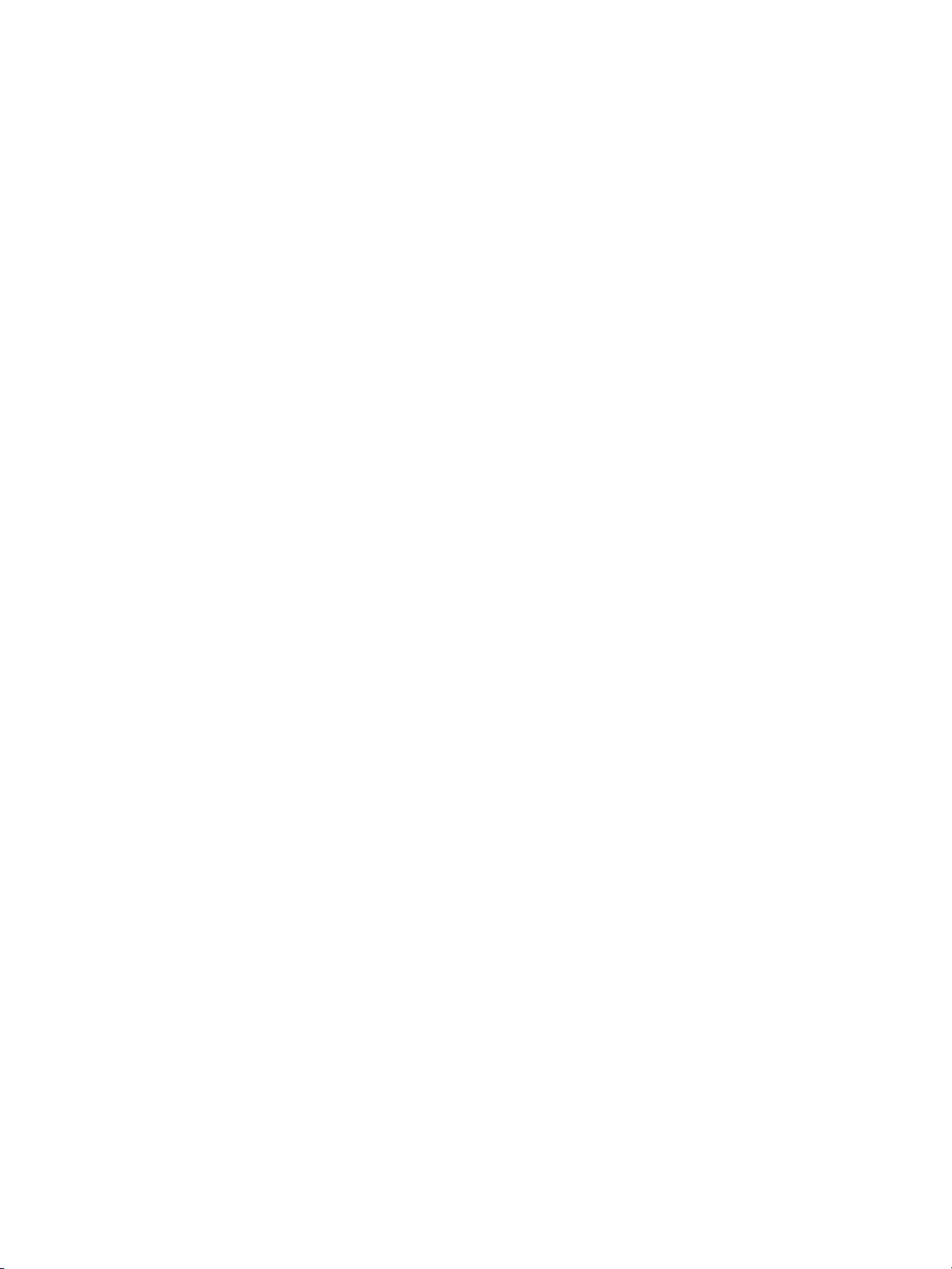
Vítejte mezi uživateli zařízení HP LaserJet 9055mfp/9065mfp. Následující témata se vztahují ke všeobecným
informacím o výrobku a poskytují rady k použití této příručky.
Funkce hlavního operátora
Některá nastavení může provádět pouze hlavní operátor nebo osoba odpovědná za zařízení MFP. Přístup do
režimu hlavního operátora může být chráněn heslem hlavního operátora. Další informace naleznete v tématu
Režim hlavního operátora na straně 163.
Servis, opravy a spotřební materiál zařízení MFP
Servis a opravy zařízení MFP by měl provádět pouze autorizovaný servisní zástupce společnosti HP. V zájmu
zachování osobní bezpečnosti a zabránění poškození zařízení MFP toto zařízení nikdy a z žádného důvodu
nerozebírejte. Chcete-li zajistit optimální kvalitu kopií, používejte pouze spotřební materiál doporučený
společností HP. Doporučujeme, abyste si do kapitoly Servis, opravy a spotřební materiál na straně 197 zapsali
všechny kontaktní informace týkající se servisu, oprav a objednávek spotřebního materiálu.
Režim nápovědy
Stisknutím tlačítka NÁPOVĚDA na ovládacím panelu můžete získat nápovědu ke každé funkci nebo režimu, který
je zobrazen na obrazovce.
Přehled výrobku
Funkce
Zařízení MFP lze používat jako samostatnou digitální kopírku a po připojení k volitelnému řadiči tiskárny HP také
jako vysokorychlostní sí˙ovou tiskárnu.
Digitální technologie HP umožňuje provádět následující úlohy:
● podávat originály pouze jednou a vytvářet více kopií,
● ukládat obrazy do paměti,
● vytvářet kapitoly a brožury,
● vkládat listy obálky a obrazy,
● vylepšovat fotografie a obrazy a zlepšovat obrazovou kvalitu textu,
● aplikovat překryvné razítko, vodoznak nebo naskenované obrazy na naskenované originály,
● snižovat spotřebu toneru a vytvářet zřetelnější kopie,
● uspořádat obrazy do brožury,
● vkládat obrazy naskenované ze skla do sady naskenované pomocí automatického podavače dokumentů,
● kontrolovat podmínky kopírování a vytvářet zkušební kopie před vytvořením většího počtu sad kopií,
● zjiš˙ovat aktuální stav zařízení MFP,
● vybírat různé režimy třídění, skupin, sešívání a přehnutí pomocí volitelné sešívačky/odkládacího zásobníku
a víceúčelového dokončovacího zařízení (Q3633A/Q3634A),
● nastavovat vyhrazené úlohy pro vytváření kopií různých typů v jednom sledu,
● ukládat obrazová data na volitelný pevný disk pro vytištění v budoucnosti.
Funkce zařízení MFP
Standardní vybavení:
● zařízení MFP se čtyřmi zásobníky papíru (100, 500, 500 a 1500 listů),
● automatický podavač dokumentů (ADF),
● automatická duplexní jednotka (ADU).
2Úvod CSWW
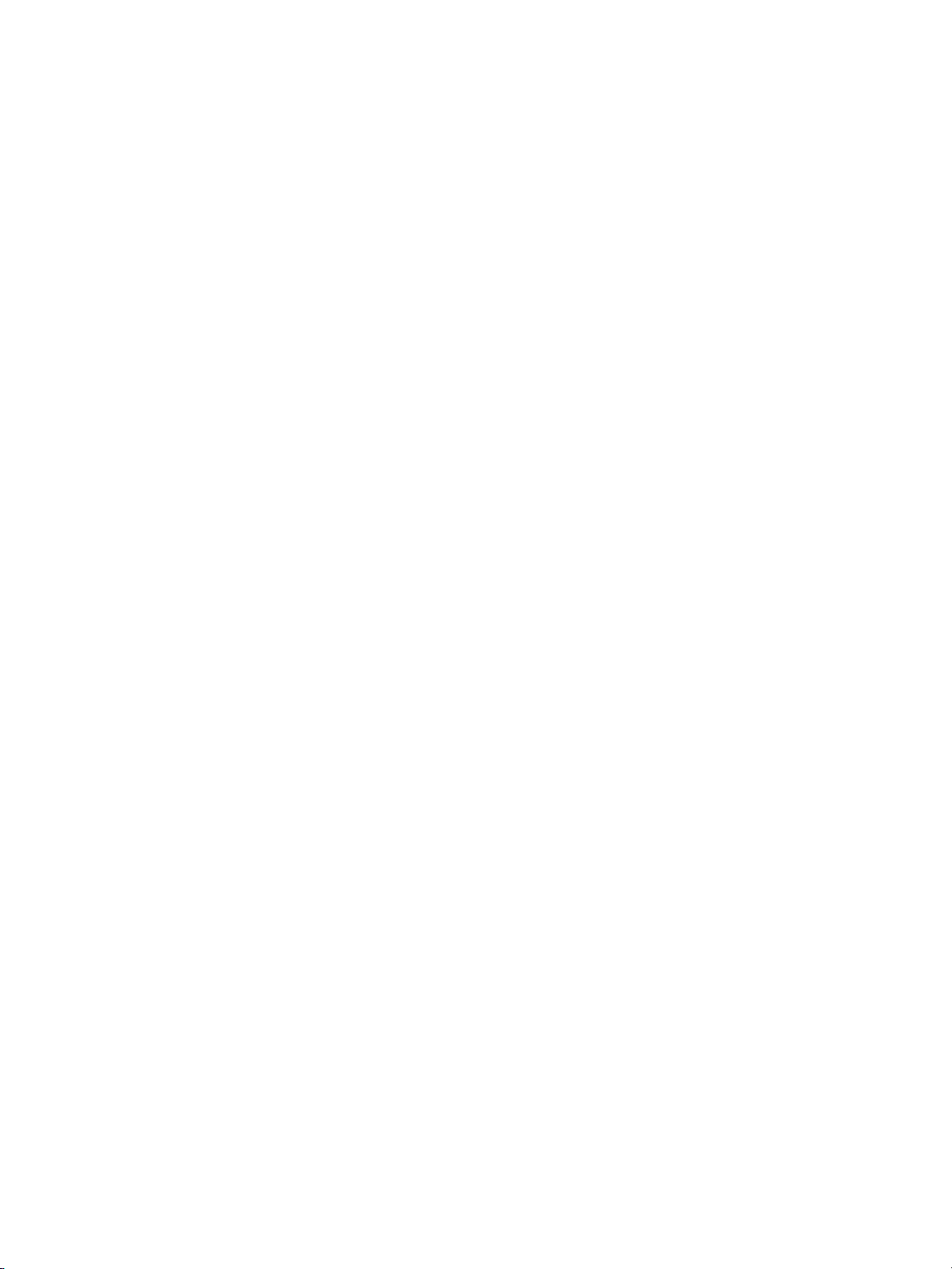
Volitelné vybavení:
● sešívačka/odkládací zásobník (Q3633A) se dvěma výstupními zásobníky:
• sekundární zásobník: v nabídce Vyberte režim dokončovacího zařízení lze vybrat
čtyři typy výstupu:
• výstup lícem dolů bez třídění,
• výstup lícem nahoru bez třídění,
• skupinový výstup lícem dolů,
• skupinový výstup lícem nahoru;
• primární zásobník podporuje čtyři typy výstupu:
•výstup stříděním,
• výstup se sešíváním a tříděním,
• výstup bez třídění,
• skupinový výstup;
● víceúčelové dokončovací zařízení (Q3634A) je vybaveno třemi výstupními zásobníky:
• sekundární zásobník podporuje čtyři typy výstupu:
• výstup lícem dolů bez třídění,
• výstup lícem nahoru bez třídění,
• skupinový výstup lícem dolů,
• skupinový výstup lícem nahoru;
• primární zásobník podporuje čtyři typy výstupu:
•výstup stříděním,
• výstup se sešíváním a tříděním,
• výstup bez třídění,
• skupinový výstup;
• zásobník brožur: tento zásobník je určen pro výstup sešitých a přehnutých nebo pouze přehnutých
brožur;
● děrovačka umožňuje vytvářet ve výstupních kopiích dva otvory (Q3689A), čtyři švédské otvory (Q3691A),
tři otvory (Q3635A) nebo čtyři otvory (Q3690A);
● přídavný podavač (Q3636A);
● velkokapacitní vstupní zásobník (HCI) (Q3637A) (4 000 listů formátu Letter nebo A4);
● velkokapacitní vstupní zásobník (HCI) (Q3638A) (4 000 listů formátu Ledger nebo A3);
● tisková sada (Q3639A);
● pevný disk řadiče kopírování (Q3642A).
CSWW Funkce 3
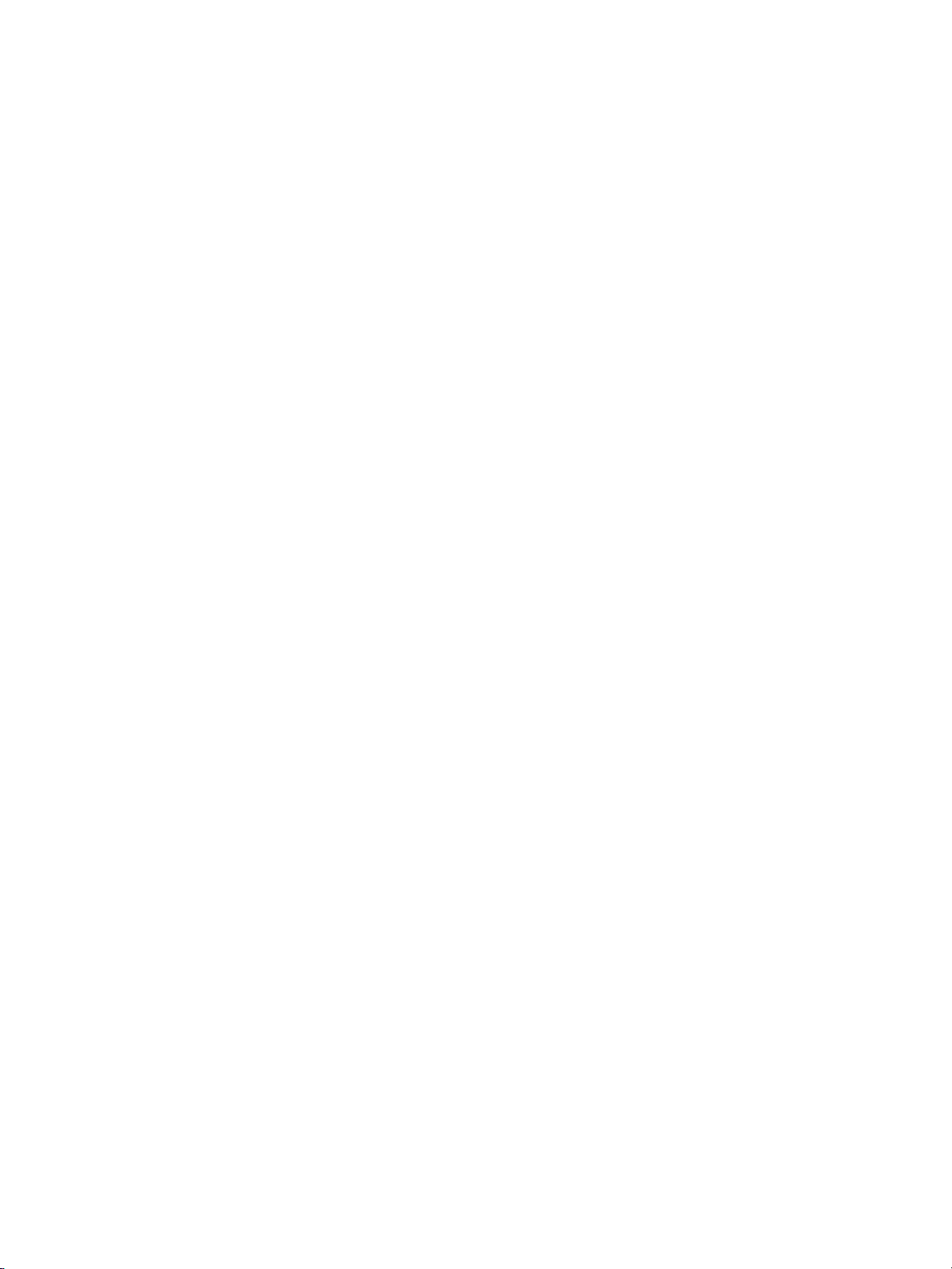
4Úvod CSWW
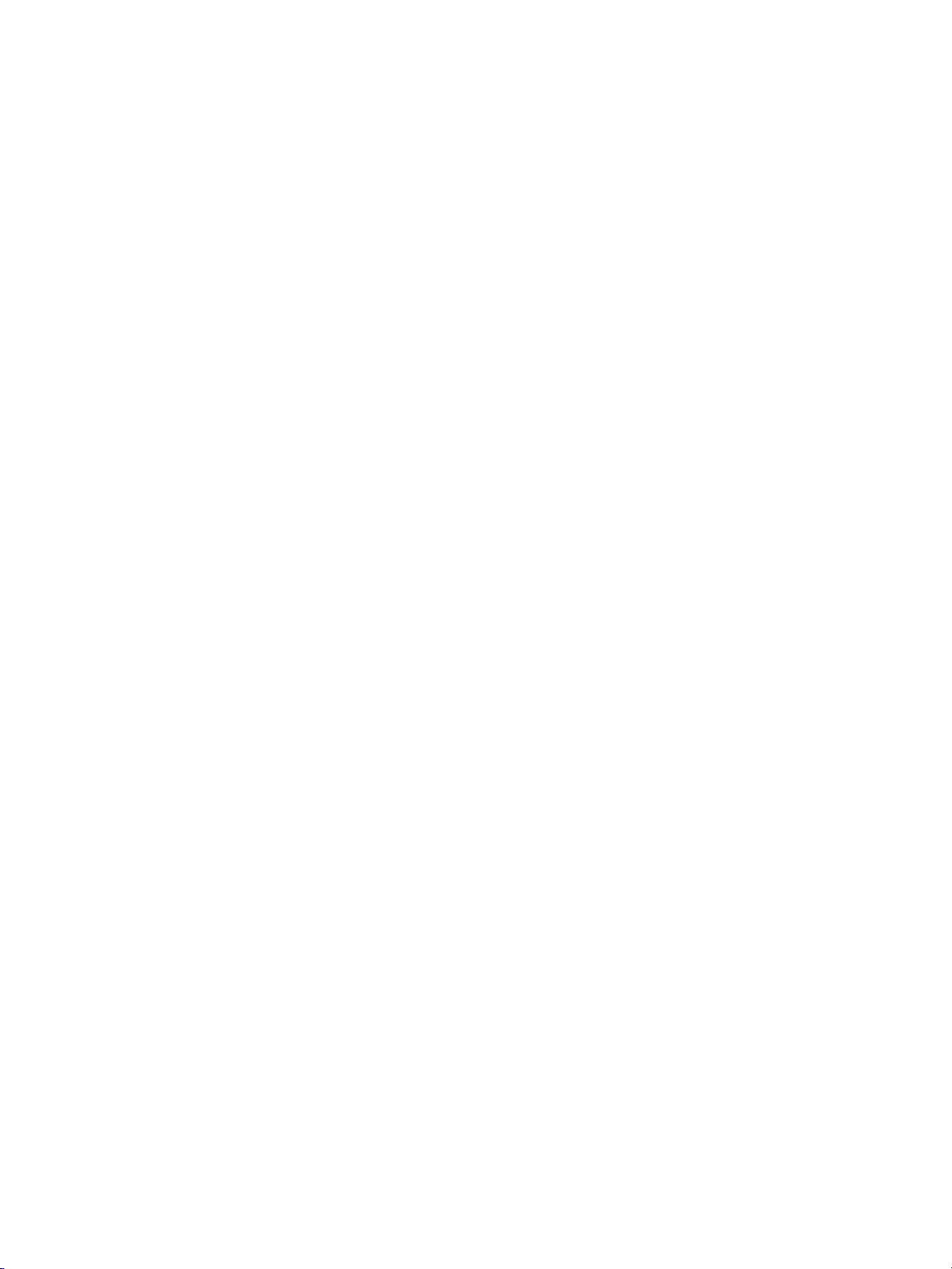
2Informace
o bezpečnosti
Pokyny pro uživatele. . . . . . . . . . . . . . . . . . . . . . . . . . . . . . . . . . . . . . . . . . . . . . . . . . . 6
Bezpečnostní štítky zařízení MFP . . . . . . . . . . . . . . . . . . . . . . . . . . . . . . . . . . . . . . . . . 6
Program pro kontrolu ochrany životního prostředí. . . . . . . . . . . . . . . . . . . . . . . . . . . . . . 9
Ochrana životního prostředí . . . . . . . . . . . . . . . . . . . . . . . . . . . . . . . . . . . . . . . . . . 9
Prohlášení o shodě . . . . . . . . . . . . . . . . . . . . . . . . . . . . . . . . . . . . . . . . . . . . . . . . . . 11
Elektrotechnické údaje . . . . . . . . . . . . . . . . . . . . . . . . . . . . . . . . . . . . . . . . . . . . . . . . 12
Akustické emise . . . . . . . . . . . . . . . . . . . . . . . . . . . . . . . . . . . . . . . . . . . . . . . . . . . . . 12
Předpisy . . . . . . . . . . . . . . . . . . . . . . . . . . . . . . . . . . . . . . . . . . . . . . . . . . . . . . . . . . 13
Požadavky na instalaci a napájení . . . . . . . . . . . . . . . . . . . . . . . . . . . . . . . . . . . . 14
Manipulace a péče . . . . . . . . . . . . . . . . . . . . . . . . . . . . . . . . . . . . . . . . . . . . . . . 15
Pravidelná bezpečnost . . . . . . . . . . . . . . . . . . . . . . . . . . . . . . . . . . . . . . . . . . . . 16
CSWW 5
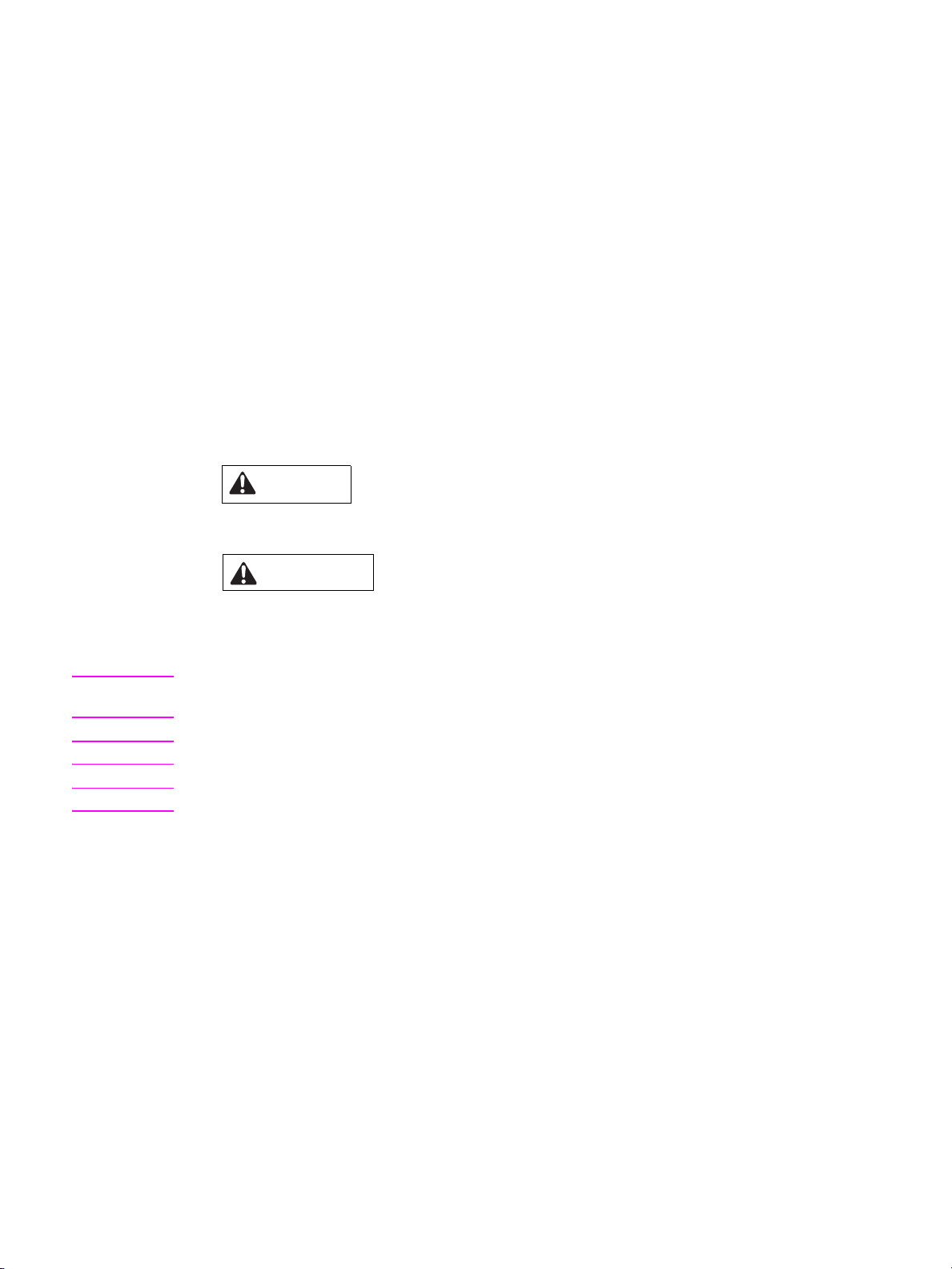
Pokyny pro uživatele
Následující stránky obsahují důležité informace o bezpečnosti, které je nutné prostudovat a porozumět jim, než
začnete zařízení MFP používat. Máte-li jakékoli nejasnosti týkající se bezpečnosti, obra˙te se na servisního
zástupce.
Bezpečnostní štítky zařízení MFP
Bezpečnostní štítky zařízení MFP jsou připevněny uvnitř zařízení MFP. Účelem bezpečnostních štítků je
upozorňovat na bezprostřední nebo potenciálně nebezpečné situace nebo podmínky. Věnujte pozornost všem
informacím na bezpečnostních štítcích. Bude-li kterýkoli bezpečnostní štítek odstraněn nebo se stane nečitelný
kvůli znečištění a podobně, požádejte servisního zástupce o náhradu.
Chcete-li předejít zranění, nedotýkejte se žádné součásti zařízení MFP označené štítkem s varováním nebo
upozorněním.
Neodstraňujte štítky s varováním nebo upozorněním. Bude-li kterýkoli štítek odstraněn, požádejte servisního
zástupce o náhradu.
V zájmu zachování čitelnosti udržujte štítky v čistotě. Nebude-li štítek čitelný ani po vyčištění, požádejte servisního
zástupce o náhradu.
Výrobky jsou běžně označovány podle následujících bezpečnostních kategorií.
VAROVÁNÍ
Varování označuje potenciálně nebezpečnou situaci, která, pokud se jí nevyhnete, může vést k úmrtí nebo
vážnému zranění.
UPOZORNĚNÍ
Upozornění označuje potenciálně nebezpečnou situaci, která, pokud se jí nevyhnete, může vést k lehkému nebo
středně těžkému tělesnému zranění.
V této příručce jsou často používána následující označení.
VAROVÁNÍ! Varování upozorňují čtenáře na specifické postupy či metody, jejichž nedodržení může vést k osobnímu
zranění, závažné ztrátě dat nebo poškození zařízení.
UPOZORNĚNÍ Upozornění jsou uvedena před postupy, jejichž nesprávné provedení může vést ke ztrátě dat nebo poškození zařízení.
Poznámka Poznámky obsahují důležité informace.
6 Informace o bezpečnosti CSWW
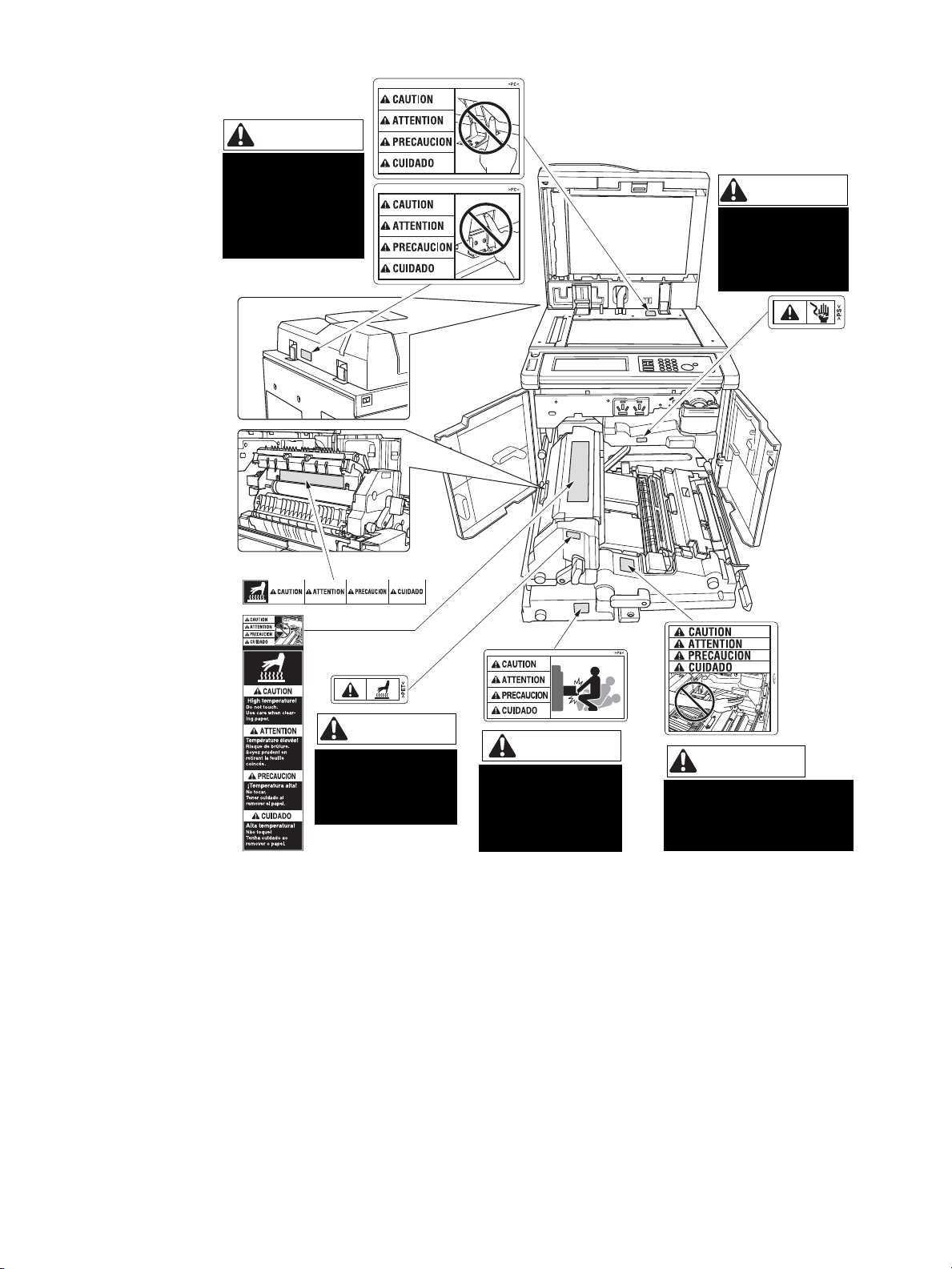
UPOZORNĚNÍ
NEVKLÁDEJTE
prsty do prostoru
dvou závěsů
podavače dok.;
jinak může dojít
ke zranění.
VAROVÁNÍ
Tato oblast je pod
vysokým napětím.
Při dotyku hrozí zásah
elektrickým proudem.
NEDOTÝKEJTE SE.
UPOZORNĚNÍ
Fixační jednotka je
velmi horká. Chcete-li
zabránit popálení,
NEDOTÝKEJTE SE.
UPOZORNĚNÍ
Přepravní fixační
jednotka je těžká.
Vytahujte ji pomalu
a opatrně, jinak může
dojít ke zranění.
UPOZORNĚNÍ
NEVKLÁDEJTE ruce mezi
hlavní jednotku a fixační jednotku
vyvíječe, jinak může dojít
ke zranění.
CSWW Bezpečnostní štítky zařízení MFP 7
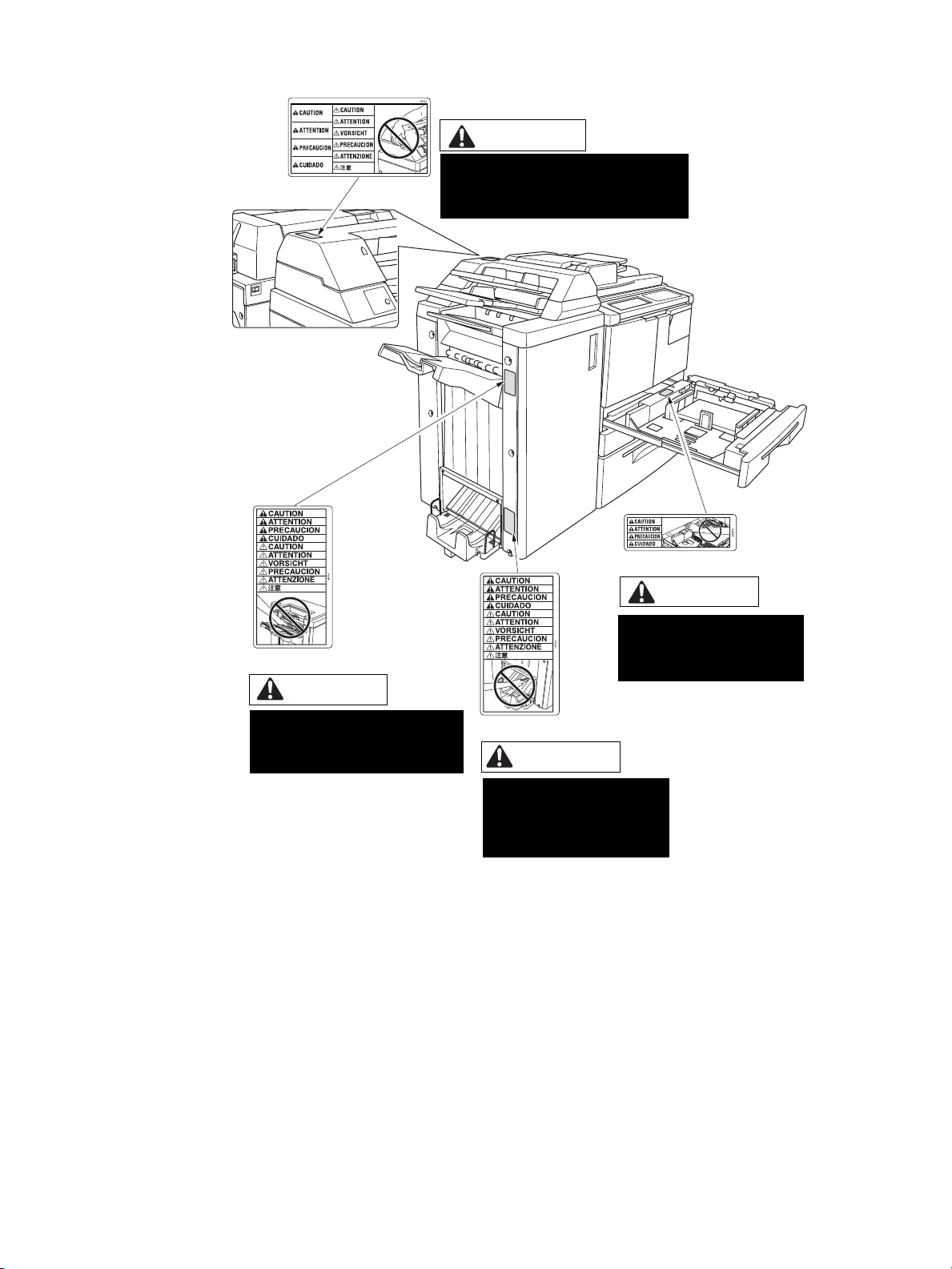
UPOZORNĚNÍ
NEVKLÁDEJTE prsty na dolní stranu
horní části podavače při jeho vracení do
původní polohy, jinak může dojít ke zranění.
UPOZORNĚNÍ
UPOZORNĚNÍ
Při otevírání výstupu papíru
postupujte opatrně. NEVKLÁDEJTE do
něj ruce, jinak může dojít ke zranění.
NEVKLÁDEJTE ruce mezi hlavní
jednotku a zásobník, jinak může
dojít ke zranění.
UPOZORNĚNÍ
Uvnitř dolního výstupu papíru se
nachází pohonná jednotka
válečku. NEVKLÁDEJTE do ní
ruce, jinak může dojít ke zranění.
8 Informace o bezpečnosti CSWW
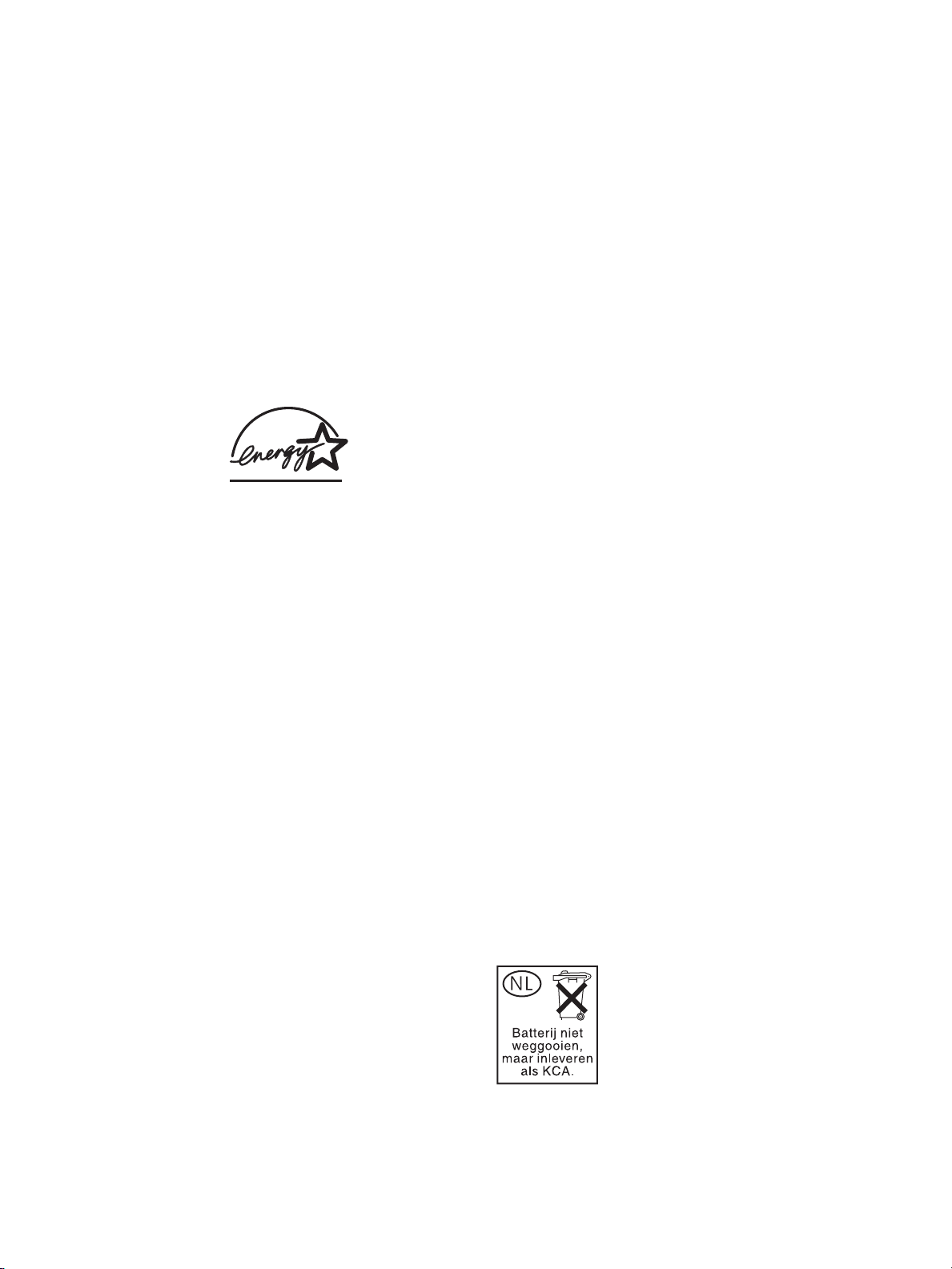
Program pro kontrolu ochrany životního prostředí
Ochrana životního prostředí
Společnost Hewlett-Packard je zavázána vyrábět kvalitní výrobky, které splňují nejvyšší nároky z hlediska ochrany
životního prostředí. Tento výrobek byl vyvinut s využitím několika vlastností, které minimalizují dopady na životní
prostředí.
Ochrana před ozónem
Tento výrobek obsahuje ozónový filtr, který chrání kvalitu vzduchu v místnosti. Ozónový filtr je třeba vyměnit
během preventivní údržby vždy po vytištění 250 000 stránek.
Spotřeba energie
Spotřeba energie se výrazně snižuje po přepnutí do režimu spánku, který šetří přírodní zdroje a provozní náklady,
aniž by to mělo vliv na výkon zařízení. Tento výrobek vyhovuje normě ENERGY STAR
dobrovolný program na podporu vývoje kancelářských produktů s efektivně řízenou spotřebou energie.
®
ENERGY STAR
Hewlett-Packard prohlašuje, že tento výrobek splňuje podmínky programu ENERGY STAR (verze 1.0) pro
energetickou hospodárnost. Další informace naleznete na adrese http://www.energystar.gov/.
je známka registrovaná v USA. Jako partner programu ENERGY STAR společnost
®
(verze 1.0), což je
Použití papíru
Díky schopnosti automatického oboustranného tisku tento výrobek umožňuje snížit spotřebu papíru a tím i zátěž
životního prostředí.
Plasty
Plastové díly s hmotností vyšší než 25 gramů jsou označeny podle mezinárodních norem, což usnadňuje
identifikaci plastů za účelem jejich recyklace po skončení životnosti výrobku.
Papír
Tento výrobek umožňuje používat recyklovaný papír, pokud splňuje požadavky uvedené v příručce Print Media
Guide. Tento výrobek je vhodný k použití recyklovaného papíru podle normy EN 12281:2000.
Omezení z hlediska použitých materiálů
Tento výrobek HP obsahuje v zářivce na displeji ovládacího panelu z tekutých krystalů rtu˙, která může po
skončení životnosti vyžadovat speciální zacházení.
Tento výrobek HP obsahuje v pájených spojích olovo, které může po skončení životnosti vyžadovat speciální
zacházení.
Tento výrobek HP obsahuje na jednotce pamě˙ové karty lithiovou baterii, která může po skončení životnosti
vyžadovat speciální zacházení.
Informace týkající se recyklace můžete získat na adrese http://www.hp.com/go/recycle, u místních úřadů nebo
na stránce sdružení Electronics Industries Alliance na adrese http://www.eiae.org/.
CSWW Bezpečnostní štítky zařízení MFP 9
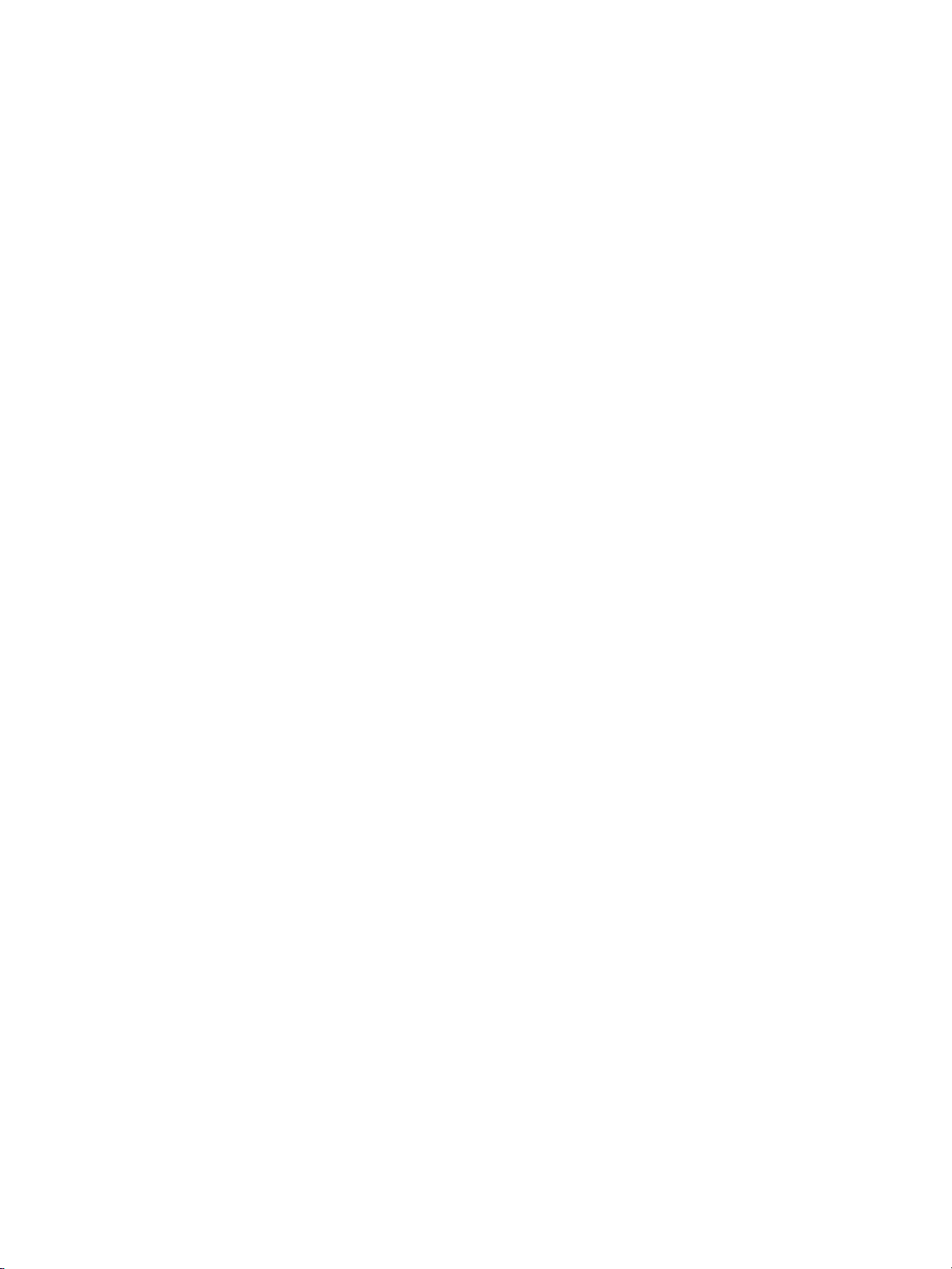
Bezpečnost práce s materiálem
Dokument MSDS (Material Safety Data Sheet) můžete získat na webových stránkách s informacemi o spotřebním
materiálu tiskáren HP LaserJet na adrese http://www.hp.com/go/msds.
Další informace
Chcete-li získat informace týkající se následujících témat z oblasti ochrany životního prostředí:
● ekologický profil tohoto a mnoha podobných výrobků HP,
● závazek k ochraně životního prostředí,
● systém řízení ochrany životního prostředí,
● program zaměřený na navracení a recyklaci výrobků po skončení životnosti,
● MSDS,
navštivte stránky http://www.hp.com/go/environment nebo
http://www.hp.com/hpinfo/community/environment.
10 Informace o bezpečnosti CSWW
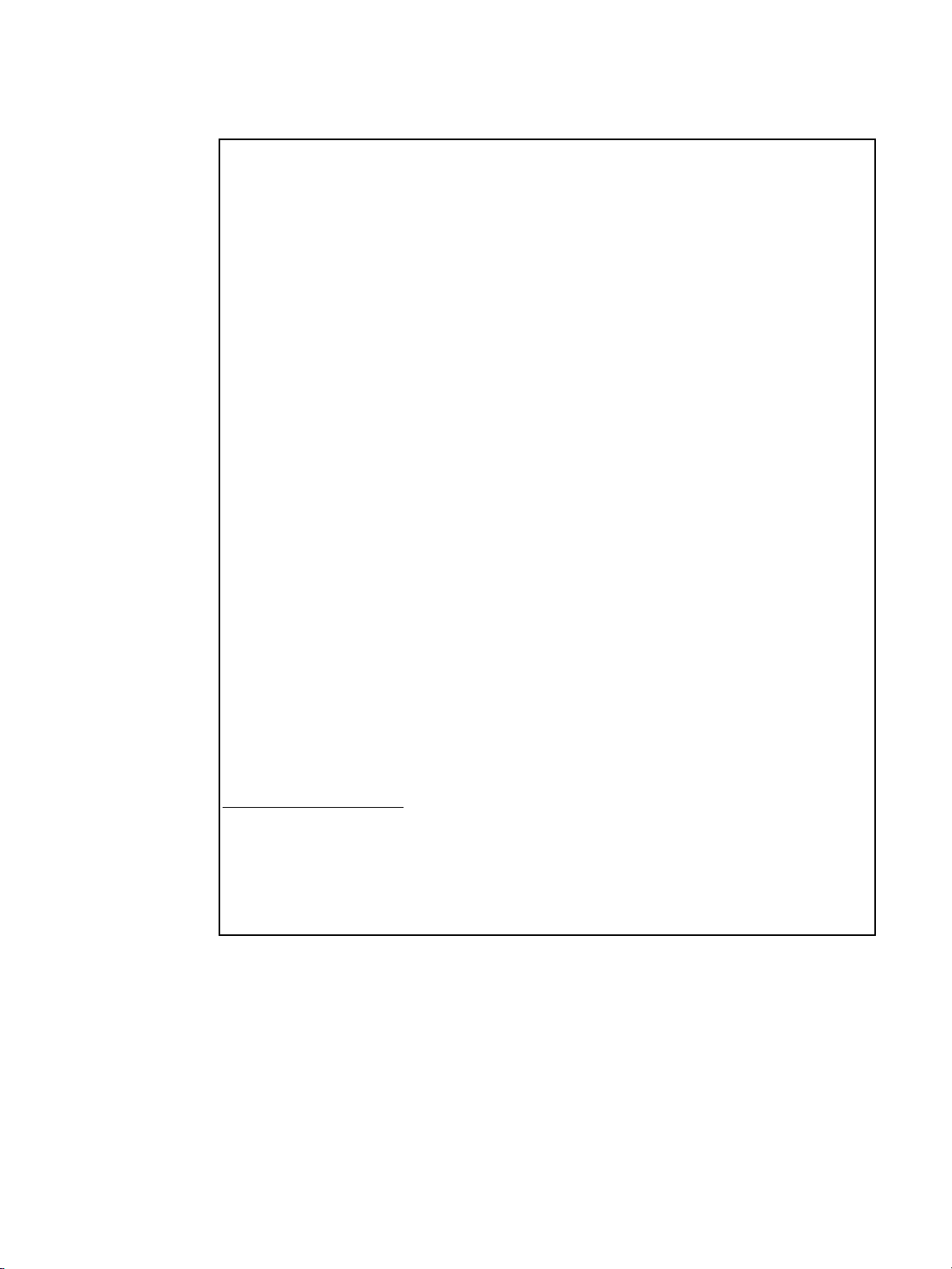
Prohlášení o shodě
Název výrobce: Hewlett-Packard Company
Adresa výrobce: 11311 Chinden Boulevard
prohlašuje, že výrobek
Název výrobku: HP LaserJet 9055mfp / 9065mfp
Čísla výrobků: Q3631A, Q3632A
Varianty výrobku: VŠECHNY
odpovídá následujícím specifikacím výrobků:
Bezpečnost: IEC 60950:1999 / EN60950:2000
EMC: CISPR 22:1997 / EN 55022:1998-Class A
Doplňkové informace:
Tento výrobek je v souladu s požadavky směrnic EMC 89/336/EEC a směrnic o nízkém napětí 73/23/EEC a nese
označení CE.
1 Tento výrobek byl testován v typické konfiguraci s osobními počítači Hewlett-Packard.
2 Toto zařízení splňuje část 15 předpisů FCC. Provozování podléhá těmto dvěma podmínkám: (1) toto
Prohlášení o shodě
podle ISO/NEC, příručka 22 a EN 45014
Boise, ID, 83714-1021, USA
IEC 60825-1:1993 +A1/ EN 60825-1+A11
(výrobek třídy 1 Laser/LED)
GB4943-1995
EN 61000-3-2:1995 / A14
EN 61000-3-3:1995
EN 55024:1998
FCC, název 47 CFR, část 15 třída A / ICES-003, vydání 3 /
GB9254-1998
AS / NZS 3548:1995+A1+A2
zařízení nesmí způsobit nežádoucí rušení signálu, (2) toto zařízení musí snášet jakékoli vnější rušení
včetně rušení, které by způsobilo nežádoucí činnost.
Boise, Idaho USA
12. června 2003
Pouze k tématům o směrnicích
Kontakt v Austrálii: Product Regulations Manager, Hewlett-Packard Australia Ltd., 31-41 Joseph Street, Blackburn, Victoria
3130, Australia.
Kontakt v Evropě: Místní prodejní a servisní zastoupení společnosti Hewlett-Packard nebo Hewlett-Packard Gmbh,
Department HQ-TRE / Standards Europe, Herrenberger Straße 130, D-71034 Böblingen (FAX: +49-7031-14-3143)
Kontakt v USA: Product Regulations Manager, Hewlett-Packard Company, PO Box 15, Mail Stop 160, Boise, Idaho
83707-0015 (telefon: 208-396-6000)
CSWW Bezpečnostní štítky zařízení MFP 11
:
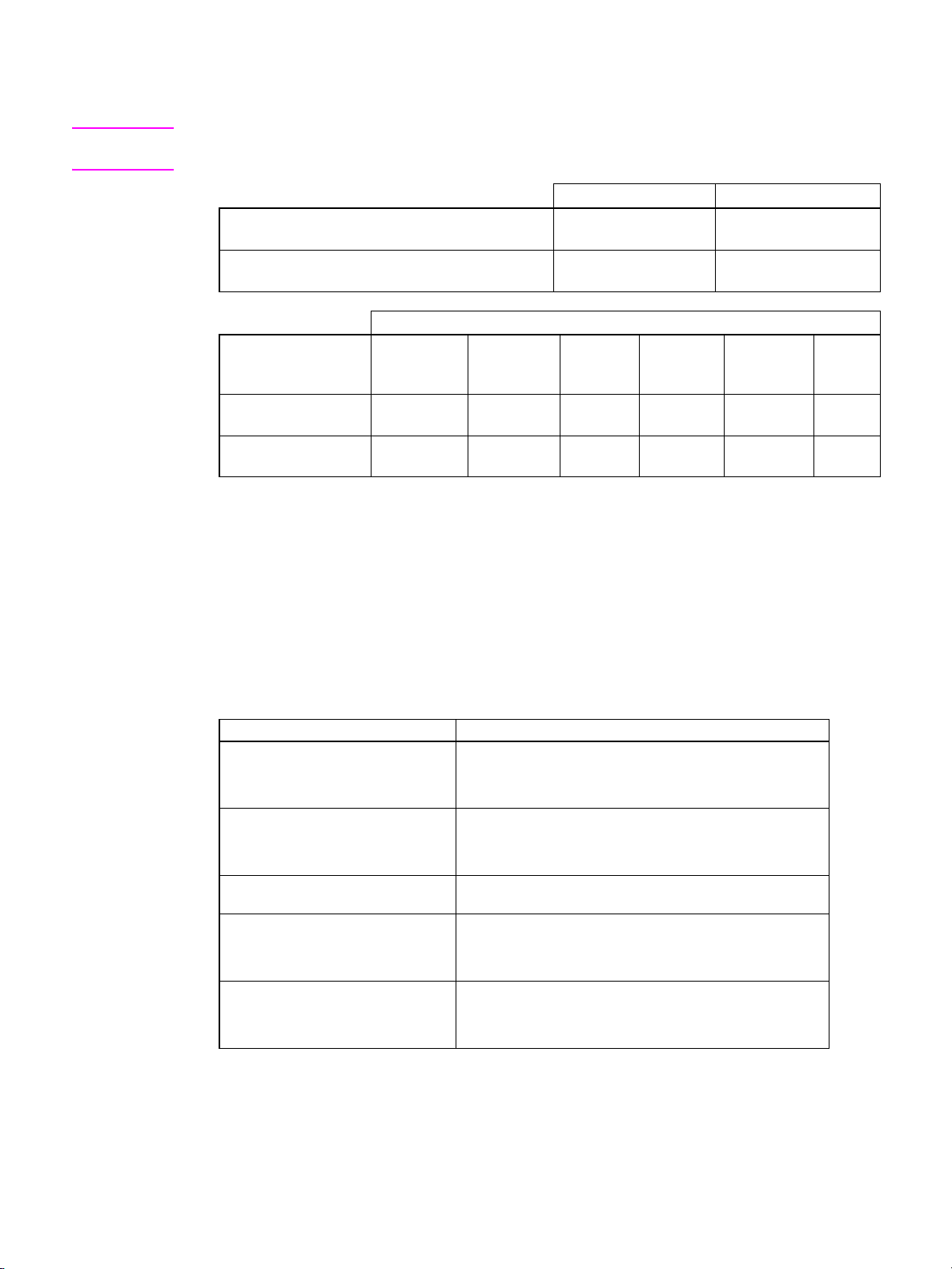
Elektrotechnické údaje
VAROVÁNÍ! Požadavky na napájení závisí na zemi/oblasti, kde je zařízení MFP prodáváno. Neměňte provozní napětí.
Mohlo by dojít k poškození zařízení MFP.
Modely s napětím 110 V Modely s napětím 220 V
Požadavky na napájení 100-127 V (+/- 10 %)
50/60 Hz (+/- 2 Hz)
Minimální doporučená kapacita okruhu pro typický
výrobek
Průměrná spotřeba energie (W)
Model výrobku Tisk Kopírování V klidu/
hp LaserJet 9055mfp 1035 W
(55 str./min)
hp LaserJet 9065mfp 1225 W
(65 str./min)
● Spotřeba v režimu automatického vypnutí (spánek 2) se vztahuje k základní kopírce s vypnutými topnými
články proti vlhkosti.
● Výchozí doba aktivace režimu automatického vypnutí (spánek 2) je 90 minut. Výchozí doba aktivace
úsporného režimu (spánek 1) je 15 minut.
● Spotřeba energie při tisku se vztahuje k volitelné tiskové sadě HP v režimu nepřetržitého simplexu. Spotřeba
energie při kopírování se vztahuje k režimu nepřetržitého simplexu z automatického podavače dokumentů.
● Změna uvedených hodnot vyhrazena. Aktuální informace naleznete na adrese
http://www.hp.com/support/lj9055mfp nebo http://www.hp.com/support/lj9065mfp.
115 5 W
(55 str./min)
1265 W
(65 str./min)
20 A 10 A
Úsporný
připraveno
280 W 240 W 18 W < 1 W
280 W 240 W 18 W < 1 W
režim
(spánek 1)
220-240 V (+/- 10 %)
50/60 Hz (+/- 2 Hz)
Automatické
vypnutí
(spánek 2)
Vypnuto
Akustické emise
Úroveň hluku Deklarováno v souladu s normami ISO 9296 a ISO 7779
hp LaserJet 9055mfp
hp LaserJet 9065mfp
Úroveň akustického tlaku
v bezprostřední blízkosti zařízení
hp LaserJet 9055mfp
hp LaserJet 9065mfp
● Testovaná konfigurace: základní jednotka používající standardní zásobník 3, papír formátu Letter,
● Změna uvedených hodnot vyhrazena. Aktuální informace naleznete na adrese
Kopírování nebo tisk (55 str./min)
Vklidu
Kopírování nebo tisk (65 str./min)
Vklidu
Kopírování nebo tisk (55 str./min)
Vklidu
Kopírování nebo tisk (65 str./min)
Vklidu
jednostranný tisk pomocí automatického podavače dokumentů v režimu kopírování/tisku, jedna kopie na
originál do pasivního výstupního zásobníku.
http://www.hp.com/support/lj9055mfp nebo http://www.hp.com/support/lj9065mfp.
LWAd = 7,6 B (A)
LWAd = 5,7 B (A)
LWAd = 7,7 B (A)
LWAd = 5,8 B (A)
Deklarováno v souladu s normami ISO 9296 a ISO 7779
LpAm = 59 dB(A)
LpAm = 39 dB(A)
LpAm = 60 dB(A)
LpAm = 39 dB(A)
12 Informace o bezpečnosti CSWW
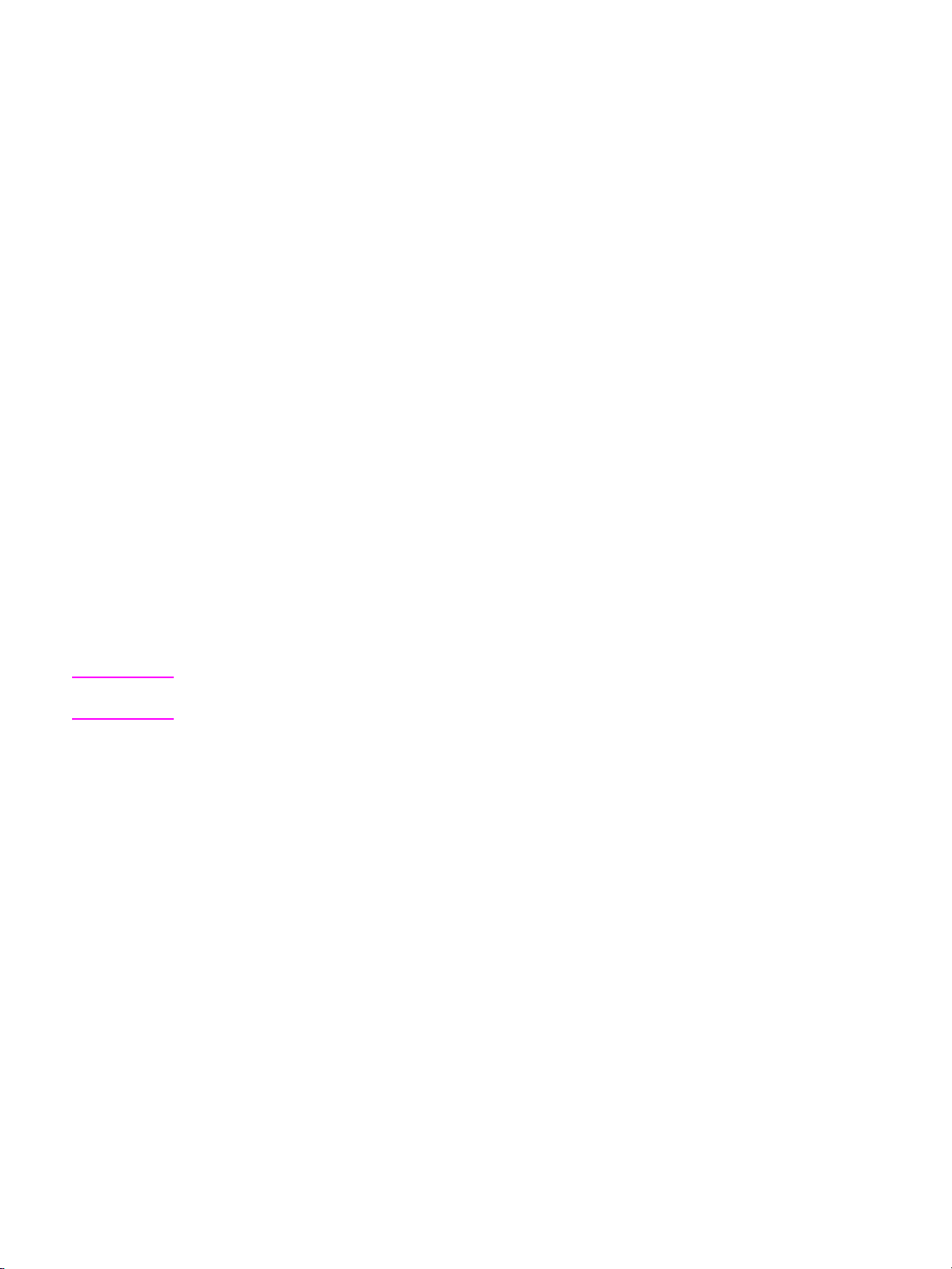
Předpisy
Prohlášení FCC třídy A
Toto zařízení bylo testováno podle požadavků na digitální zařízení třídy B, jejichž limity splňuje v rámci části 15
předpisů FCC. Tyto limity jsou navrženy tak, aby poskytly přiměřenou ochranu proti rušení, pracuje-li zařízení
v podnikovém prostředí. Toto zařízení vytváří, využívá a může vyzařovat energii v pásmu rádiových vln a může být
příčinou nežádoucího rušení rádiového spojení, pokud není instalováno a užíváno v souladu s pokyny uvedenými
v příručce. Provoz tohoto zařízení v obytné oblasti může způsobovat nežádoucí rušení. V tom případě je uživatel
povinen zajistit nápravu na vlastní náklady. Koncový uživatel toho produktu si musí být vědom, že jakékoli změny
a úpravy tohoto zařízení provedené bez souhlasu společnosti Hewlett-Packard mohou zapříčinit nesplnění
požadavků směrnice FCC třídy A, a v tom případě ztrátu oprávnění uživatele zařízení používat.
Předpisy kanadského ministerstva spojů
Odpovídá požadavkům kanadských předpisů EMC třídy A.
“Conforme á la classe A des normes canadiennes de compatibilité électromagnétiques “CEM”.”
Předpisy FDA
Podle zákona o kontrole zdraví a bezpečnosti v případě radiace z roku 1968 je zařízení MFP v rámci normy pro
intenzitu záření vydané Ministerstvem zdravotnictví USA klasifikováno jako zařízení používající laserové paprsky
třídy 1. Vzhledem k tomu, že záření uvnitř zařízení MFP je zcela omezeno na prostor pod ochranným krytem
a kryty, nemůže laserový paprsek v žádné fázi běžného provozu proniknout ven.
Bezpečnost laseru
Středisko pro zdravotnická zařízení a radiologii (CDRH) Amerického úřadu pro potraviny a léčiva stanovilo
požadavky pro zařízení používající laserové paprsky vyrobené po 1. srpnu 1976. Shoda se vyžaduje u zařízení
prodávaných ve Spojených státech. Podle zákona o kontrole zdraví a bezpečnosti v případě radiace z roku 1968
je zařízení MFP v rámci normy pro intenzitu záření vydané Ministerstvem zdravotnictví USA klasifikováno jako
zařízení používající laserové paprsky třídy 1. Vzhledem k tomu, že záření uvnitř zařízení MFP je zcela omezeno na
prostor pod ochranným krytem a vnějšími kryty, nemůže laserový paprsek v žádné fázi běžného uživatelského
provozu proniknout ven.
VAROVÁNÍ! Použití ovládacích prvků, provádění úprav nebo provádění jiných postupů než těch, které jsou uvedeny v této
uživatelské příručce, může vést k vystavení nebezpečnému záření.
Prohlášení o laseru pro Finsko
Luokan 1 laserlaite
Klass 1 Laser Apparat
HP LaserJet 9055 mfp/9065 mfp laserkirjoitin on käyttäjän kannalta turvallinen luokan 1 laserlaite. Normaalissa
käytössä kirjoittimen suojakotelointi estää lasersäteen pääsyn laitteen ulkopuolelle. Laitteen turvallisuusluokka on
määritetty standardin EN 60825-1 (1994) mukaisesti.
VAROITUS !
Laitteen käyttäminen muulla kuin käyttöohjeessa mainitulla tavalla saattaa altistaa käyttäjän turvallisuusluokan 1
ylittävälle näkymättömälle lasersäteilylle.
VARNING !
Om apparaten används pa annat sätt än i bruksanvisning specificerats, kan användaren utsättas för osynlig
laserstralning, som överskrider gränsen för laserklass 1.
HUOLTO
HP LaserJet 9055mfp, 9065mfp -kirjoittimen sisällä ei ole käyttäjän huollettavissa olevia kohteita. Laitteen saa
avata ja huoltaa ainoastaan sen huoltamiseen koulutettu henkilö. Tällaiseksi huoltotoimenpiteeksi ei katsota
väriainekasetin vaihtamista, paperiradan puhdistusta tai muita käyttäjän käsikirjassa lueteltuja, käyttäjän tehtäväksi
tarkoitettuja ylläpitotoimia, jotka voidaan suorittaa ilman erikoistyökaluja.
CSWW Předpisy 13
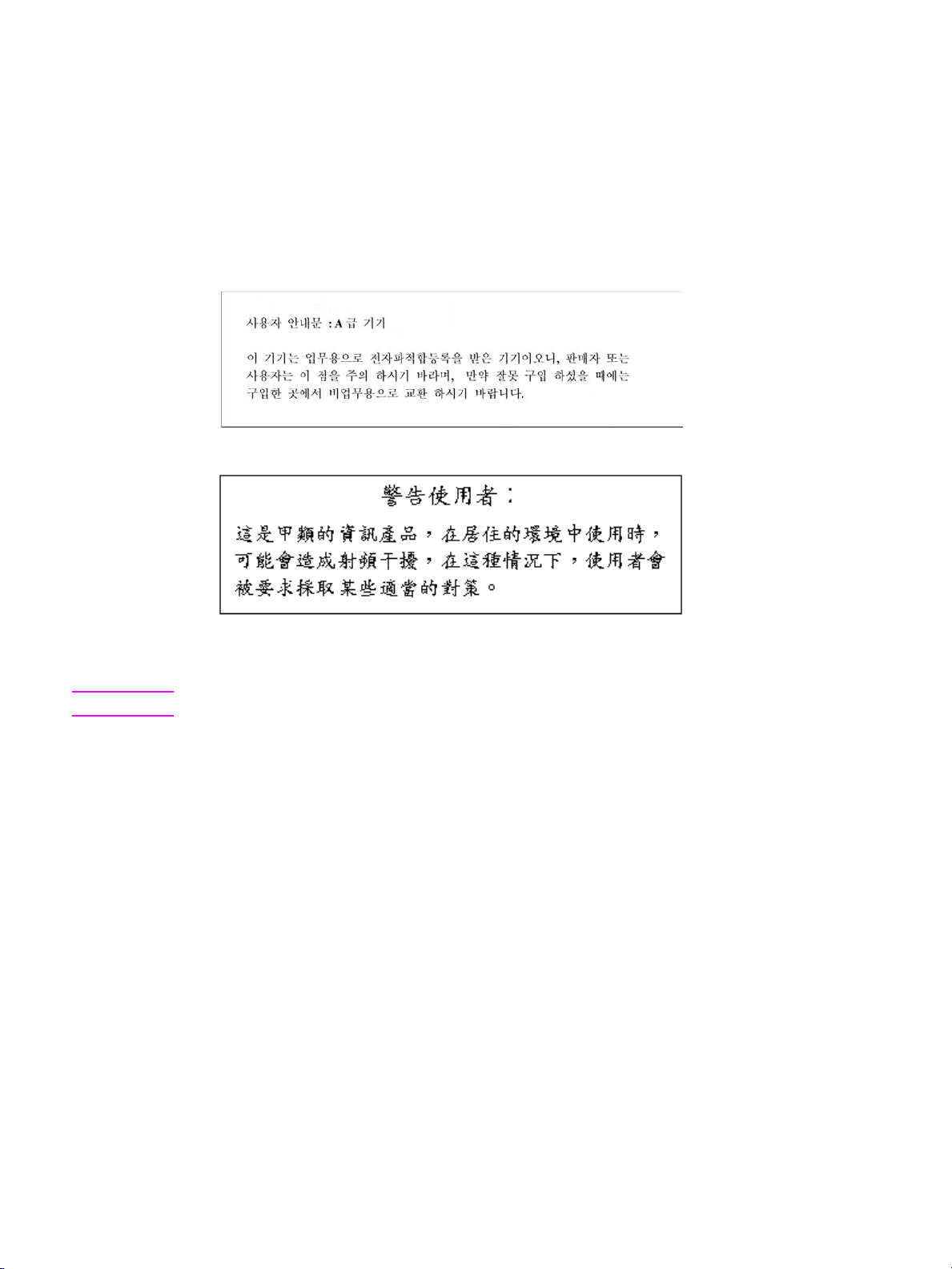
VARO !
Mikäli kirjoittimen suojakotelo avataan, olet alttiina näkymättömällelasersäteilylle laitteen ollessa toiminnassa.
Älä katso säteeseen.
VARNING !
Om laserprinterns skyddshölje öppnas da apparaten är i funktion, utsättas användaren för osynlig laserstralning.
Betrakta ej stralen. Tiedot laitteessa käytettävän laserdiodin säteilyominaisuuksista: Aallonpituus 775-795 nm
Teho 5 m W
Luokan 3B laser
Prohlášení EMI (Korea)
Tchajwanské směrnice pro třídu A
Požadavky na instalaci a napájení
VAROVÁNÍ! Při nedodržení následujících upozornění může dojít k tělesnému zranění nebo poškození zařízení MFP.
Teplot a a vl hkost
Zařízení MFP instalujte mimo dosah přímého slunečního světla, zdrojů tepla (sporáky, topná tělesa)
a nízkých teplot (klimatizace). Používejte pouze v prostředí o teplotě 10 až 30 °C (50 až 86 °F) a relativní
vlhkosti 10 až 80 %.
Větrání
Zabraňte styku zařízení MFP s prachem, čpavkem, plyny nebo výpary z tiskových nebo čisticích roztoků
a podobně. Zařízení MFP instalujte v dobře větraném prostoru.
Vibrace
Je-li zařízení MFP trvale vystaveno vibracím nebo otřesům, může dojít k potížím. Zařízení MFP instalujte na rovné,
horizontální podlaze, kde nedochází k vibracím.
Vyhrazení prostoru
Zařízení MFP instalujte v místě s dostatečným prostorem k provádění všech činností, výměně spotřebního
materiálu a provádění preventivní údržby. Viz „Požadavky na stanoviště“ na straně 28.
14 Informace o bezpečnosti CSWW
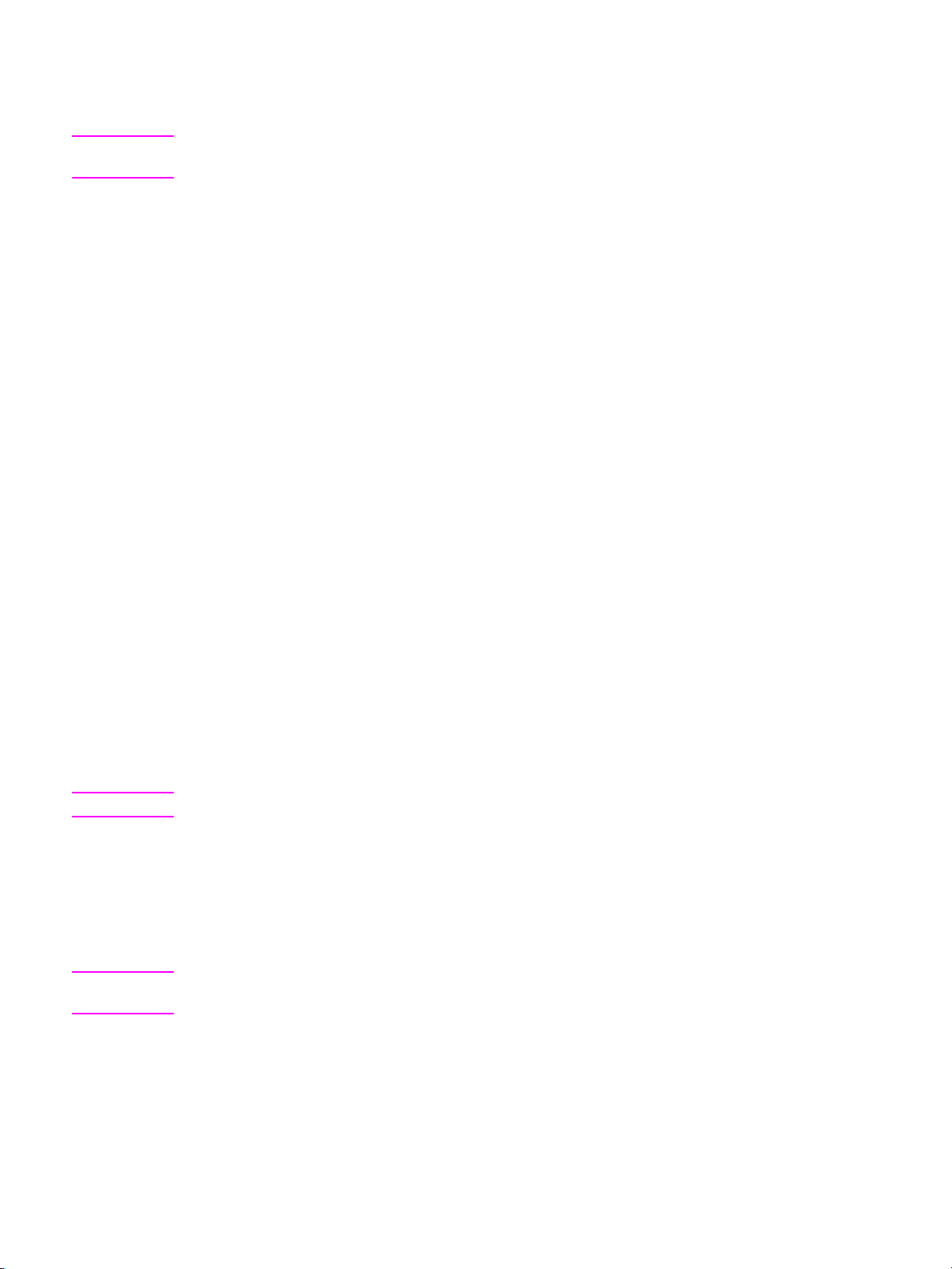
Přemis˙ování a doprava
Při přemis˙ování nebo dopravě zařízení MFP se obra˙te na servisního zástupce.
VAROVÁNÍ! Při nedodržení následujících upozornění může dojít k poškození zařízení MFP, přehřátí, nebezpečí úrazu
elektrickým proudem nebo osobnímu zranění.
Elektrická zásuvka
Elektrická zásuvka má omezenou kapacitu. Chcete-li zabránit přehřátí nebo vydávání kouře, použijte pro toto
zařízení MFP vyhrazený elektrický obvod. Celková spotřeba energie zařízení MFP a všech periferních zařízení
nesmí překročit kapacitu hlavního zdroje napájení.
Zajistěte, aby se zásuvka nacházela v blízkosti zařízení a byla snadno přístupná.
Zástrčka a napájecí kabel
Není-li zástrčka pevně zasunuta do elektrické zásuvky, může dojít k přehřátí nebo vydávání kouře. Před zapnutím
hlavního vypínače zařízení MFP pevně zasuňte zástrčku napájecího kabelu do elektrické zásuvky. Je-li vložená
zástrčka v elektrické zásuvce volná, odpojte ji a zajistěte odbornou opravu. Nepokoušejte se zařízení MFP
používat.
Zajistěte, aby se elektrická zásuvka nacházela v blízkosti zařízení a byla snadno přístupná.
Poškozený napájecí kabel může způsobit přehřátí, zkrat nebo požár. Kabel neohýbejte, nemačkejte,
nenamotávejte, neodkopávejte ani do něj nenarážejte žádným předmětem. Kabel nesvinujte. Je-li napájecí kabel
zařízení MFP ohnutý nebo poškozený, obra˙te se ihned na servisního zástupce. Nepokoušejte se jej sami
opravit. Zařízení MFP dále nepoužívejte.
Adaptéry a vícenásobné zatížení
Nikdy nepoužívejte adaptéry a nikdy do jedné zásuvky nepřipojujte více spotřebičů nebo rozdvojku, jinak může
dojít k přehřátí nebo požáru.
Prodlužovací kabely
Prodlužovací kabel má omezenou kapacitu. Nemá-li kabel nebo šňůra dostatečnou kapacitu, může dojít
k vydávání kouře nebo k přehřátí. Dojde-li k vydávání kouře nebo přehřátí, vypněte zařízení MFP a ihned se
obra˙te na elektrotechnika. Další informace týkající se požadavků na napájení, spotřeby energie, prodlužovacích
kabelů, adaptérů a konektorů vám poskytne servisní zástupce a elektrotechnik.
Manipulace a péče
VAROVÁNÍ! Při nedodržení následujících varování může dojít k úmrtí či vážnému zranění nebo k poškození zařízení MFP.
Kontakt se zařízením MFP
● Nikdy se nedotýkejte vnitřní oblasti s vysokým napětím, označené štítkem s varováním.
● Nikdy se nedotýkejte povrchu válce.
● Při odstraňování uvíznutého papíru nikdy nevkládejte ruce do jednotky vyvíječe.
Další informace naleznete v tématu „Bezpečnostní štítky zařízení MFP“ na straně 6.
VAROVÁNÍ! Při nedodržení následujících upozornění může dojít k poškození zařízení MFP, přehřátí nebo osobnímu
zranění.
CSWW Předpisy 15
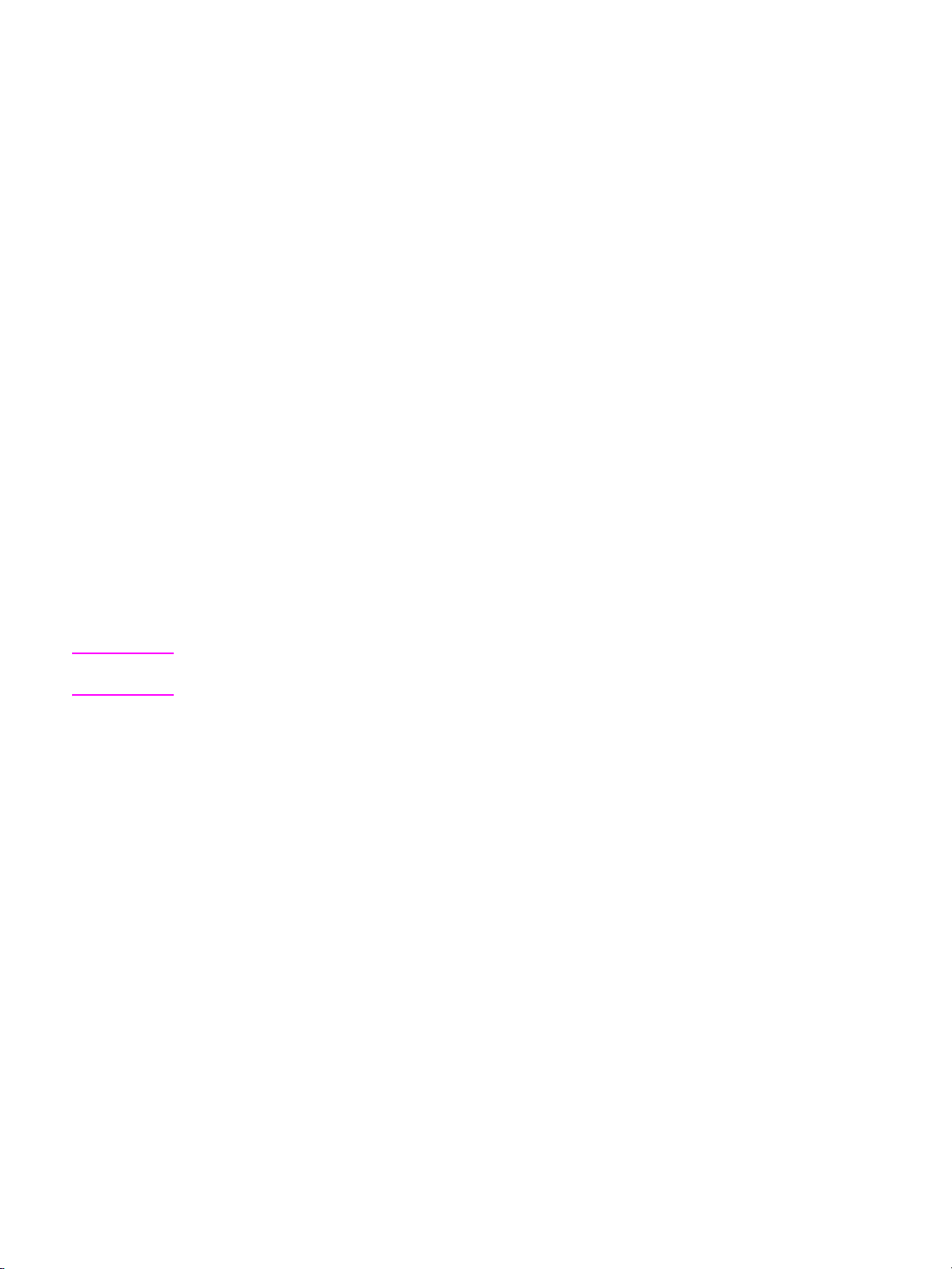
Kontakt se zařízením MFP
● Nikdy se nedotýkejte vnitřních oblastí s vysokou teplotou nebo magnetických oblastí označených štítkem
supozorněním.
● Nikdy se z jakéhokoli důvodu nedotýkejte vnitřních částí zařízení MFP s výjimkou odstraňování uvíznutého
papíru nebo doplňování toneru.
● Při vytahování jednotky ADU postupujte opatrně.
Další informace naleznete v tématu „Bezpečnostní štítky zařízení MFP“ na straně 6.
Péče o zařízení MFP
Neupouštějte do zařízení MFP sponky na papír, svorky nebo jiné malé kovové předměty ani zařízení MFP
nepolévejte tekutinami.
Nepokládejte na povrch zařízení MFP vázy, knihy a podobně. Tyto předměty by překážely v pracovním prostoru
a mohly by způsobit poškození zařízení MFP nebo originálních dokumentů.
Neobvyklé podmínky
Vydává-li zařízení MFP neobvyklý zvuk, zápach nebo kouř, přestaňte jej ihned používat, vypněte hlavní vypínač,
odpojte napájecí kabel a obra˙te se na servisního zástupce.
Dojde-li k rozpojení jističe nebo spálení pojistky, přestaňte zařízení MFP používat a obra˙te se na elektrotechnika.
Požadujete-li podrobnější informace týkající se zdroje napájení nebo spotřeby energie tohoto zařízení MFP,
obra˙te se na servisního zástupce.
Úpravy
Neprovádějte žádné úpravy zařízení MFP ani neodstraňujte žádnou součást nebo šroub. Nikdy se nepokoušejte
provádět žádnou funkci údržby, která není výslovně popsána v této příručce. Nepřipojujte k zařízení MFP žádné
doplňky kromě uvedených.
Pravidelná bezpečnost
VAROVÁNÍ! Při nedodržení následujících upozornění může dojít k poškození zařízení MFP, přehřátí nebo osobnímu
zranění.
Pravidelná kontrola
Zkontrolujte uvolněné zapojení nebo nadměrnou teplotu zástrčky a poškození napájecího kabelu nebo zástrčky
(svraštění, roztřepení, poškrábání, říznutí a podobně). Zajistěte úplné zasunutí zástrčky a správné zapojení
zemnicího vodiče. Dojde-li k jakékoli neobvyklé situaci, přestaňte zařízení MFP používat.
Servisní zprávy
Bude-li zobrazena servisní zpráva, oznamte tento stav servisnímu zástupci.
Toner
Udržujte toner mimo dosah dětí. Dojde-li v důsledku nesprávné manipulace k úniku tonerového prášku, zabraňte
preventivně vdechnutí a kontaktu s očima nebo pokožkou. Další informace týkající se bezpečnosti práce
s tonerem naleznete v dokumentu Bezpečnost práce s materiálem. Dokument Bezpečnost práce s materiálem je
k dispozici k odbornému použití na adrese http://www.hp.com/go/msds.
Papír
Zkontrolujte papír a ověřte, zda splňuje specifikace uvedené v kapitole „Informace o papíru“ na straně 35.
Čisticí prostředky
Zkontrolujte typ čisticího prostředku použitého k čištění zařízení MFP a ověřte, zda jej HP doporučuje. V případě
potřeby se obra˙te na servisního zástupce. Čisticí prostředky nikdy nepoužívejte k jiným účelům než k čištění.
Všechny čisticí prostředky udržujte mimo dosah dětí a dalších osob, které by je mohly použít nebezpečným
způsobem.
16 Informace o bezpečnosti CSWW
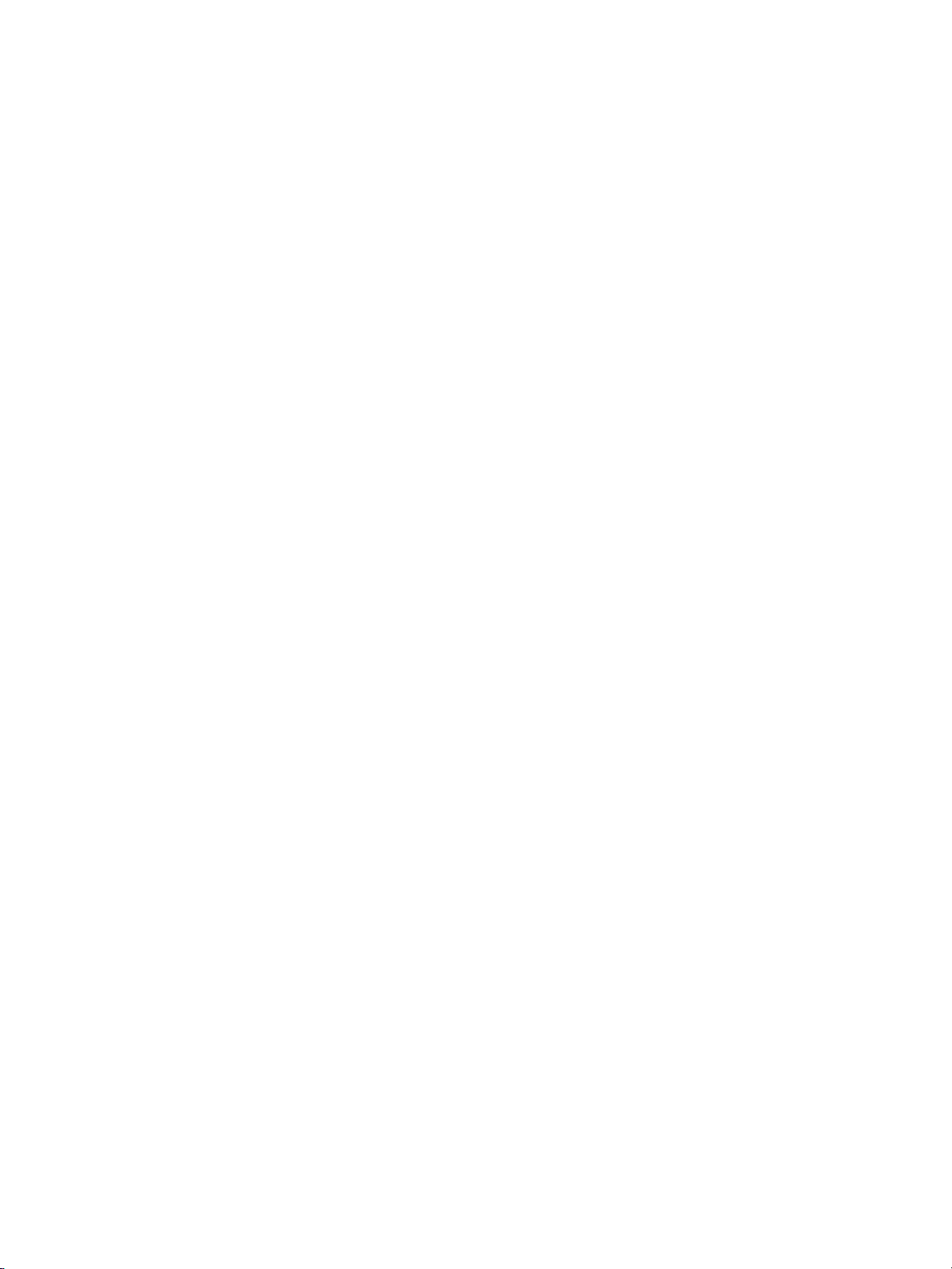
Režim spánku
Režim spánku používejte pouze při krátké nečinnosti zařízení MFP. Jestliže zařízení MFP nepoužíváte po delší
dobu, vypněte hlavní vypínač, není-li v činnosti funkce týdenního časovače.
Likvidace zařízení MFP
Společnost Hewlett-Packard nabízí v určitých zemích/oblastech programy zaměřené na vracení výrobků po
skončení životnosti. Chcete-li zjistit, zda je takový program k dispozici pro tento výrobek HP ve vaší zemi/oblasti,
navštivte naši webovou stránku věnovanou recyklaci na adrese http://www.hp.com/go/recycle nebo se obra˙te
na nejbližší obchodní zastoupení HP.
Pohonná jednotka válečku
Pohonná jednotka válečku se nachází uvnitř výstupu pro režim brožury. Při vyjímání přehnutých nebo sešitých
a přehnutých listů nevkládejte do jednotky ruce, jinak může dojít ke zranění.
Chcete-li předejít zranění při sešívání kopií velkých rozměrů, nevkládejte ruce do otevřeného výstupu papíru.
CSWW Předpisy 17
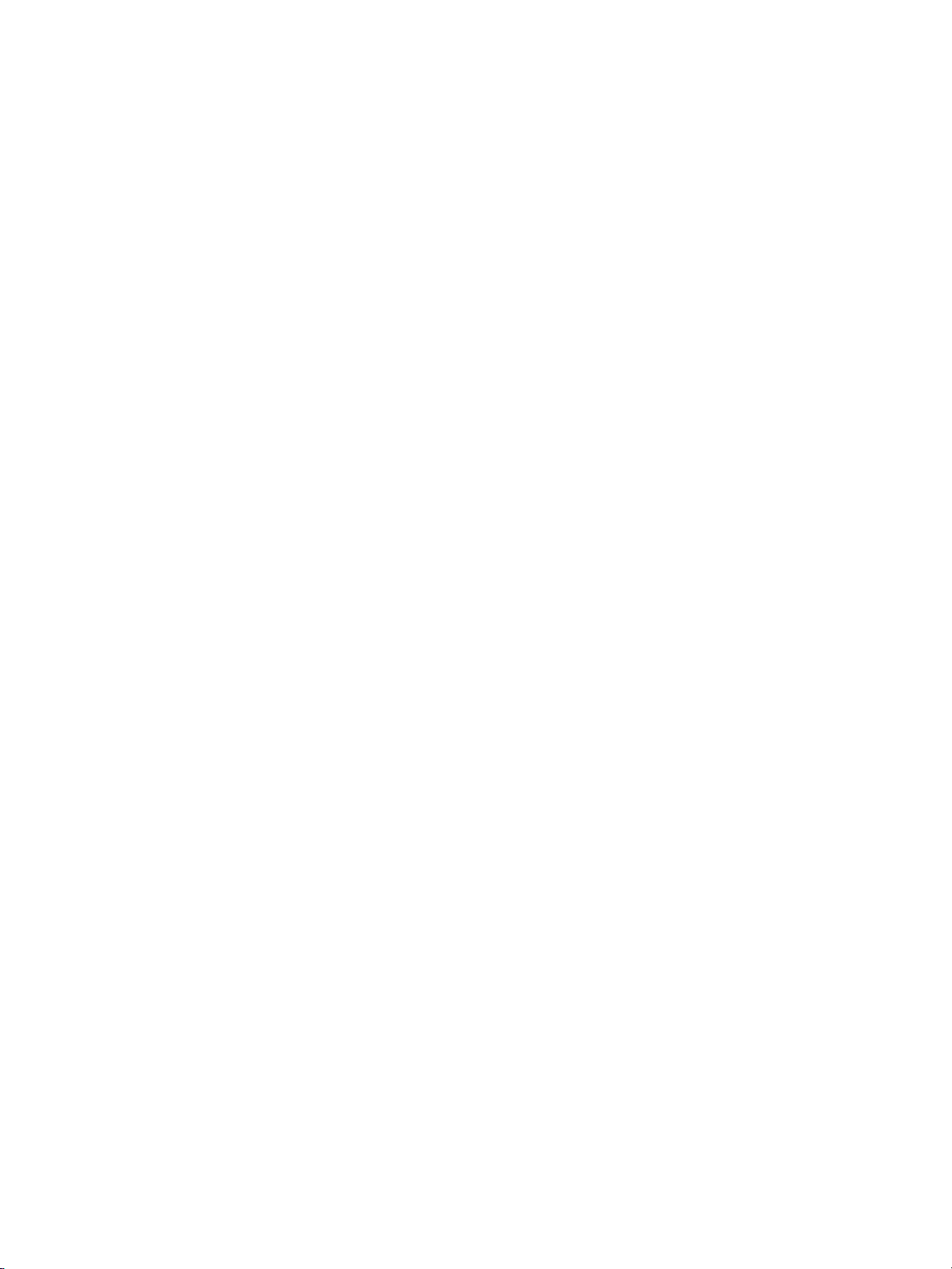
18 Informace o bezpečnosti CSWW
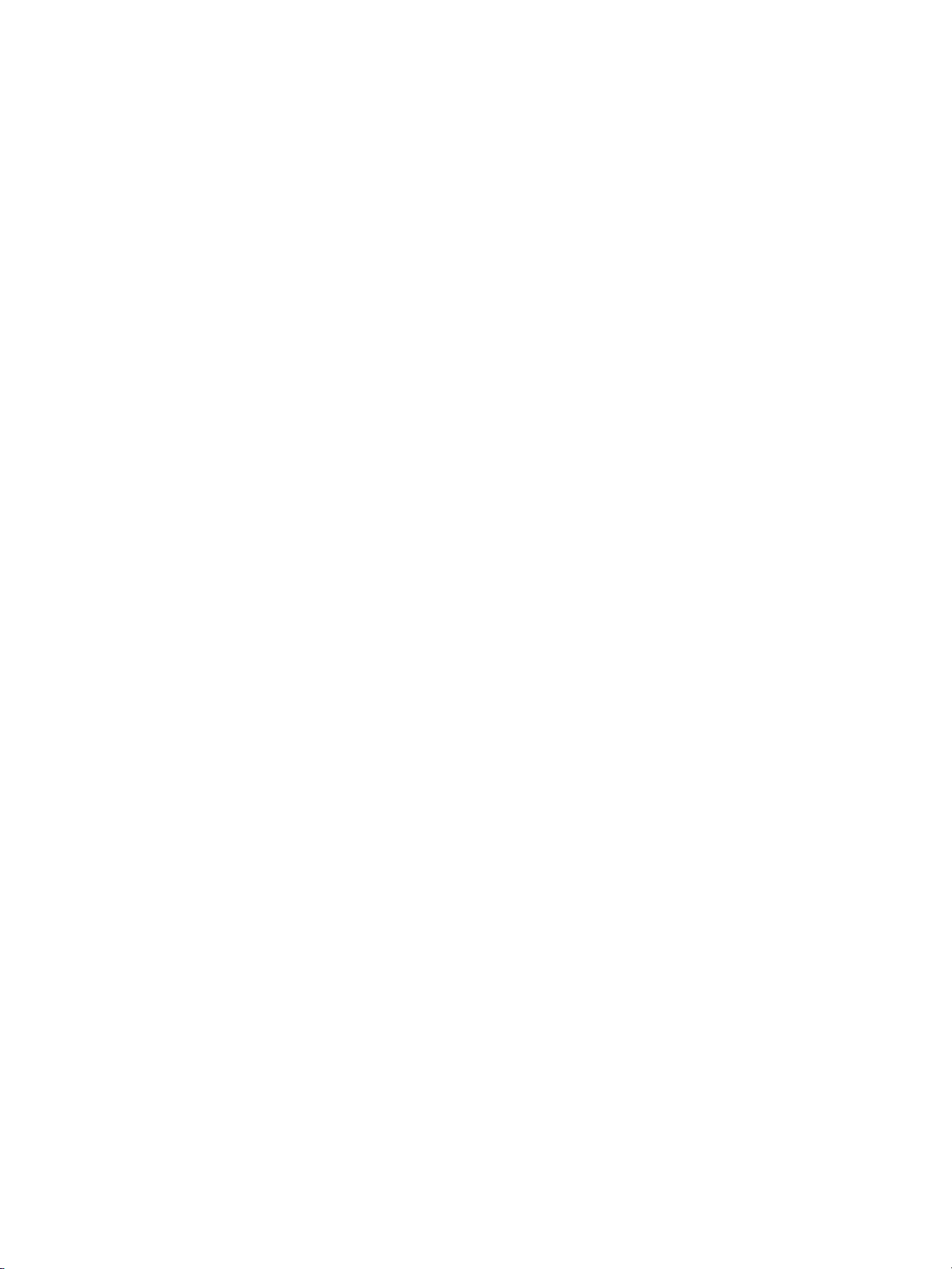
3Konfigurace zařízení
MFP
Vnější součásti zařízení MFP . . . . . . . . . . . . . . . . . . . . . . . . . . . . . . . . . . . . . . . . . . . 20
Popis vnějších součástí zařízení MFP . . . . . . . . . . . . . . . . . . . . . . . . . . . . . . . . . . 20
Vnitřní součásti zařízení MFP . . . . . . . . . . . . . . . . . . . . . . . . . . . . . . . . . . . . . . . . . . . 22
Popis vnitřních součástí zařízení MFP . . . . . . . . . . . . . . . . . . . . . . . . . . . . . . . . . . 22
Volitelné vybavení . . . . . . . . . . . . . . . . . . . . . . . . . . . . . . . . . . . . . . . . . . . . . . . . . . . 23
Podrobné informace o volitelném vybavení . . . . . . . . . . . . . . . . . . . . . . . . . . . . . . . . . 24
Požadavky na stanoviště . . . . . . . . . . . . . . . . . . . . . . . . . . . . . . . . . . . . . . . . . . . . . . . 28
Hmotnost zařízení MFP . . . . . . . . . . . . . . . . . . . . . . . . . . . . . . . . . . . . . . . . . . . . 29
Rozložení ovládacího panelu . . . . . . . . . . . . . . . . . . . . . . . . . . . . . . . . . . . . . . . . . . . 30
Dotyková obrazovka . . . . . . . . . . . . . . . . . . . . . . . . . . . . . . . . . . . . . . . . . . . . . . 31
Hlavní obrazovka. . . . . . . . . . . . . . . . . . . . . . . . . . . . . . . . . . . . . . . . . . . . . . . . . 32
CSWW 19
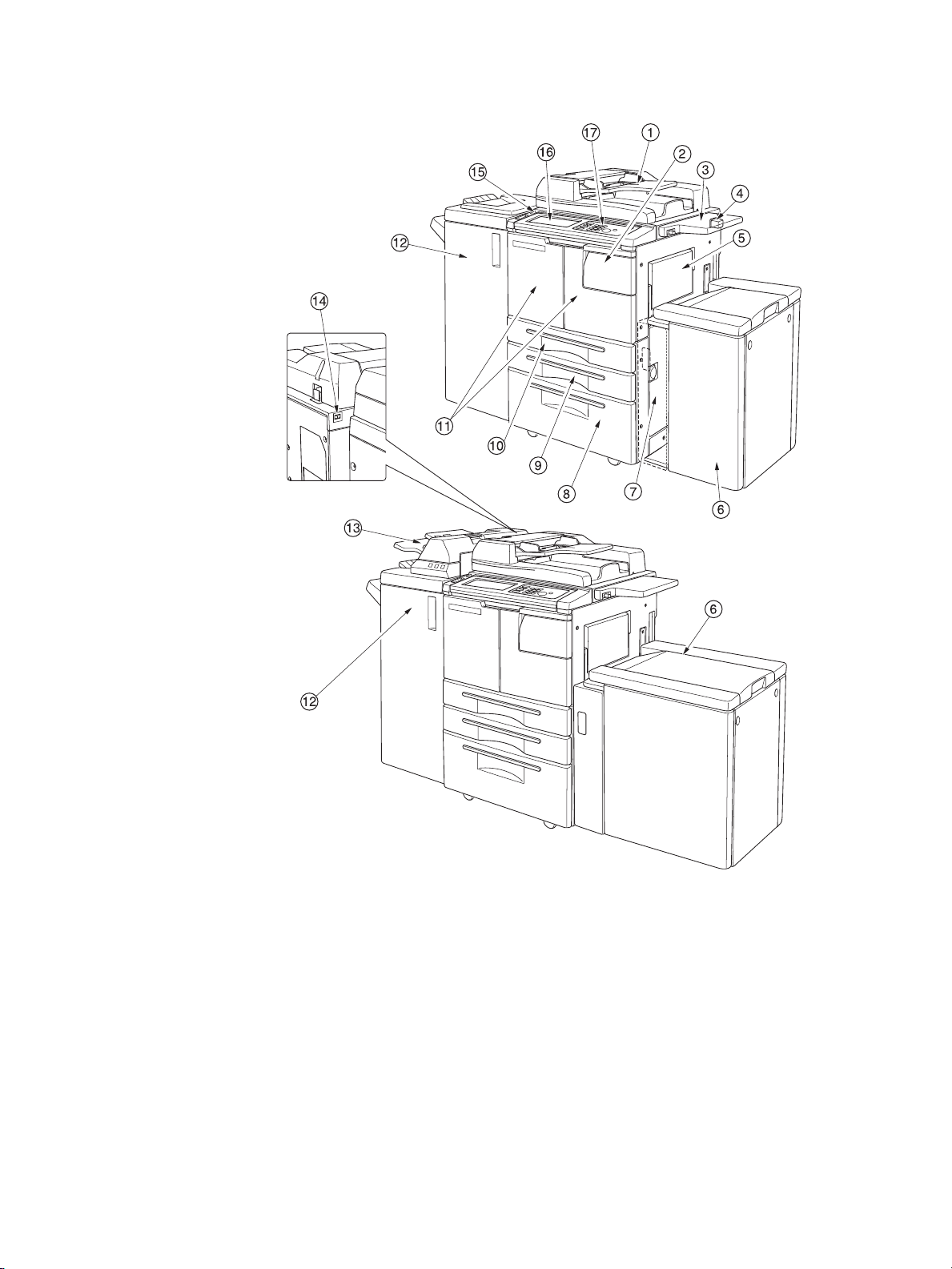
Vnější součásti zařízení MFP
Popis vnějších součástí zařízení MFP
1 Automatický podavač dokumentů (ADF) automaticky po jednom podává více originálů na sklo
automatického podavače ke kopírování.
2 Přístupová dvířka k toneru lze otevřít a doplnit toner.
3Polička poskytuje pohodlné místo k odkládání dokumentů před kopírováním i po něm.
4 Konektor cizího rozhraní (FIH) umožňuje připojit doplňková zařízení třetích stran.
5 Zásobník 1 je používán při kopírování malého množství dokumentů na obyčejný nebo speciální papír.
6 Velkokapacitní zásobník (HCI) Q3637A/Q3638A (volitelný) pojme 4000 listů.
Q3637A velkokapacitní zásobník (volitelný) (formát Letter nebo A4) (horní obrázek) nebo
Q3638A velkokapacitní zásobník (volitelný) (formát Ledger nebo A3) (dolní obrázek)
7 Dvířka vpravo lze otevřít při odstraňování uvíznutého papíru.
20 Konfigurace zařízení MFP CSWW

8 Zásobník 4 (univerzální zásobník) je nastavitelný uživatelem a pojme 1500 listů papíru.
9 Zásobník 3 (univerzální zásobník) je nastavitelný uživatelem a pojme 500 listů papíru.
10 Zásobník 2 (univerzální zásobník) je nastavitelný uživatelem a pojme 500 listů papíru.
Poznámka Zásobníky 2, 3, 4 a 5 lze využít ke vkládání širokých typů výše uvedených standardních formátů papíru.
11 P ř e dn í d v ířk a lze otevřít a získat přístup do vnitřní části zařízení MFP při odstraňování uvíznutého papíru.
12 Dokončovací zařízení (volitelné) umožňuje třídit, sešívat a třídit a skupinově třídit dokončené sady.
Je-li nainstalována volitelná děrovačka, lze výstupní listy děrovat dvěma, třemi nebo čtyřmi otvory. Zařízení
Q3634A umožňuje skládat nebo sešívat a skládat listy do brožur a umožňuje rovněž provádět trojité
skládání.
13 Přídavný podavač (volitelný) vkládá listy obalu a umožňuje provádět ruční dokončování.
14 Hlavní vypínač po stisknutí zapne nebo vypne zařízení MFP.
15 Sekundární vypínač zapíná nebo vypíná napájení zařízení MFP, aby jej bylo možné používat jako kopírku,
skener, server nebo tiskárnu.
16 Dotyková obrazovka zobrazuje interaktivní obrazovky umožňující obsluhu zařízení.
17 Ovládací panel umožňuje řídit činnost zařízení MFP.
CSWW Vnější součásti zařízení MFP 21

Vnitřní součásti zařízení MFP
Popis vnitřních součástí zařízení MFP
1 Zásobník toneru obsahuje zásobu toneru.
2 Rukoje˙ zásobníku toneru lze vytáhnout dopředu a vyjmout držák zásobníku toneru při výměně zásobníku.
3 Automatická duplexní jednotka (ADU) vede papír skrze jednotku válce a fixuje toner na papír pro
kopírování. Jednotku lze vyjmout při odstraňování uvíznutého papíru.
4 Páčku automatické duplexní jednotky A lze stlačit a vyjmout automatickou duplexní jednotku
při odstraňování uvíznutého papíru.
5 Jednotka válce vytváří obraz.
6Fixační jednotka fixuje toner na papír.
7 Počítadlo uvádí celkový počet vytvořených kopií a výtisků.
22 Konfigurace zařízení MFP CSWW

Volitelné vybavení
Děrovačky:
Q3689A 2 otvory
Q3691A 4 otvory švédského typu
Q3635A 3 otvory
Q3690A 4 otvory
Q3636A Přídavný podavač
Q3639A Řadič tiskárny
Q3642A Pevný disk řadiče kopírování
Q3633A Sešívačka/
odkládací zásobník
Konektor cizího rozhraní
Q3637A Velkokapacitní
zásobník
Q3634A Víceúčelové dokončovací zařízení Q3638A Velkokapacitní zásobník
CSWW Volitelné vybavení 23

Podrobné informace o volitelném vybavení
Q3633A Sešívačka/odkládací zásobník
1 Dvířka dokončovacího zařízení lze otevřít a získat přístup do vnitřní části dokončovacího zařízení
při odstraňování uvíznutého papíru, doplňování svorek nebo vyprazdňování odpadního zásobníku děrovačky.
2 Výstup pro režim brožury (pouze víceúčelové dokončovací zařízení Q3634A) vysouvá dokončené
zkopírované sady v režimu skládání, sešívání a skládání nebo trojitého skládání.
3 Zásobník brožur (pouze víceúčelové dokončovací zařízení Q3634A) obsahuje sady vysunuté v režimu
skládání, sešívání a skládání nebo trojitého skládání.
4 Primární zásobník obsahuje sady vysunuté v režimu bez třídění, s tříděním (ofset), se sešíváním a tříděním
nebo v režimu skupiny (ofset).
5 Sekundární zásobník obsahuje sady vysunuté v režimu bez třídění nebo v režimu skupiny s režimem lícem
dolů nebo nahoru.
Q3634A Víceúčelové
dokončovací zařízení
24 Konfigurace zařízení MFP CSWW

Q3633A Sešívačka/odkládací
zásobník
Q3634A Víceúčelové
dokončovací zařízení
1Páčka vstupu se otevírá směrem dolů při odstraňování uvíznutého papíru.
2Děrovačka (volitelná) umožňuje vytvářet ve výstupních kopiích dva otvory, čtyři švédské otvory, tři otvory
nebo čtyři otvory.
3 Páčka přesunu přídavného podavače se otevírá při odstraňování uvíznutého papíru.
4 Páčka přesunu výstupního zásobníku papíru se otevírá při odstraňování uvíznutého papíru.
5 Páčka přesunu odkládacího zásobníku se otevírá při odstraňování uvíznutého papíru.
6 Dolní páčka se otevírá při odstraňování uvíznutého papíru.
7 Knoflík odkládacího zásobníku (pouze víceúčelové dokončovací zařízení) lze otočit a usnadnit tak
odstranění uvíznutého papíru z jednotky odkládacího zásobníku.
8 Jednotka odkládacího zásobníku provádí stohování a sešívání kopií. Slouží rovněž ke skládání ve
víceúčelovém dokončovacím zařízení Q3634A.
9 Odpadní zásobník děrovačky obsahuje odpadní papír vzniklý děrováním.
10 Pouzdro zásobníku obsahuje zásobník svorek a je třeba jej vyměnit při doplňování svorek.
11 Rukoje˙ jednotky odkládacího zásobníku umožňuje vytáhnout odkládací zásobník při odstraňování
uvíznutého papíru a doplňování svorek.
CSWW Volitelné vybavení 25

1 Ovládací panel umožňuje řídit činnost přídavného podavače.
2 Uvolňovací páčku lze posunout a odsunout horní část přídavného podavače při odstraňování uvíznutého
papíru.
3 Vodicí plechy horního zásobníku udržují listy v požadované poloze.
4Horní zásobník obsahuje listy, které mají být použity dokončovacím zařízením v režimu listu obalu.
5Dolní zásobník obsahuje listy, které mají být použity dokončovacím zařízením v režimu listu obalu, nebo
zkopírovanou sadu v režimu ručního sešívání, děrování nebo trojitého skládání.
6 Vodicí plechy dolního zásobníku udržují listy v požadované poloze.
26 Konfigurace zařízení MFP CSWW

Q3637A Velkokapacitní
zásobník
Q3638A Velkokapacitní
zásobník
1 Horní kryt velkokapacitního zásobníku lze otevřít při vkládání papíru.
2 Dvířka velkokapacitního zásobníku lze otevřít při odstraňování uvíznutého papíru.
3 Páčku velkokapacitního zásobníku pro přístup k uvíznutému papíru lze posunout a usnadnit tak
odstranění uvíznutého papíru.
4 Vymezovače papíru velkokapacitního zásobníku udržují papír v požadované poloze.
5 Tlačítko pro doplňování papíru lze stisknout a spustit tak spodní desku dolů při vkládání papíru.
6 Spodní deska velkokapacitního zásobníku se automaticky zvedá při poklesu zásoby papíru a lze ji spustit
stisknutím tlačítka pro doplňování papíru.
7 Zadní doraz zajiš˙uje zadní část papíru.
CSWW Volitelné vybavení 27

Požadavky na stanoviště
()
()
hp 9055mfp nebo 9065mfp + výstupní zásobník na 100 listů
63.8
(1620)
44.9
(1140)
3.9
(100)
39.0
(990)
29.2
(741)
(656)
25.8
16.1
(410)
79.5
(2021)
25.6
(650)
16.9
(430)
3.9
(100)
63.8
(1620)
hp 9055mfp nebo 9065mfp + dokončovací zařízení Q3633A +
velkokapacitní zásobník Q3637A
63.8
(1620)
44.9
(1140)
39.0
(990)
3.9
(100)
13.0
(331)
29.2
(741)
25.8
(656)
16.1
(410)
25.6
(650)
26.4
(670)
3.9
(100)
37.4
(950)
63.8
(1620)
72.3
(1836)
37.4
(950)
30.2
(766)
4.7
(120)
30.2
(766)
Viz poznámku
4.7
(120)
89.0
(2261)
72.3
(1836)
hp 9055mfp nebo 9065mfp + dokončovací zařízení Q3634A + přídavný podavač Q3636A + velkokapacitní
zásobník Q3638A
Poznámka Výstupní zásobník sešívačky/odkládacího zásobníku Q3633A a víceúčelového dokončovacího zařízení Q3634A
pro výstup papíru lícem dolů během výstupu úloh postupně klesá dolů. Činnosti zásobníku na levé straně
dokončovacího zařízení nesmí bránit žádné překážky, jinak by mohlo dojít k poškození dokončovacího zařízení.
28 Konfigurace zařízení MFP CSWW

Hmotnost zařízení MFP
190 kg
+13 kg s automatickým podavačem dokumentů
+55 kg se sešívačkou/odkládacím zásobníkem Q3633A
+65 kg s víceúčelovým dokončovacím zařízením Q3634A
+10,5 kg s přídavným podavačem Q3636A
+2 kg s děrovačkou Q3635A
+30 kg s velkokapacitním zásobníkem Q3637A
+42 kg s velkokapacitním zásobníkem Q3638A
CSWW Volitelné vybavení 29

Rozložení ovládacího panelu
1 Hlavní vypínač po stisknutí zapne nebo vypne zařízení MFP.
2 Dotyková obrazovka zobrazuje stav zařízení, informace nápovědy, interaktivní obrazovky a dotyková tlačítka
pro výběr všech funkcí.
3 Tlačítko ZKONTROLOVAT slouží k zobrazení souhrnného nastavení aktuální úlohy na obrazovce.
4 Tlačítko Režim přepíná mezi režimy zařízení MFP pro kopírování, odeslání/uložení nebo tisk.
5 Tlačítko NÁPOVĚDA slouží k zobrazení obrazovky s nápovědou k aktuálně vybrané funkci nebo k přechodu
do režimu hlavního operátora.
6Klávesnice umožňuje zadávat číselné hodnoty.
7 Tlačítko KOREKTURNÍ KOPIE slouží k vytvoření jedné sady kopií, aby bylo možné ověřit správnost
aktuálních nastavení.
8 Tlačítko PŘERUŠIT zastaví zpracování aktuální úlohy a umožní kopírovat ze skla skeneru.
9 Tlačítko ZASTAVIT zastaví aktuální činnost a vymaže data uložená v paměti.
10 Časovač se rozsvítí při nastavení funkce časovače.
11 Tlačítko KLIDOVÝ REŽIM ZAP/VYP aktivuje úsporný režim v době, kdy zařízení MFP není aktivní, nebo
aktivuje přerušení režimu časovače v případě, že je aktivována funkce týdenního časovače.
12 Tlačítko SPUSTIT aktivuje kopírování nebo skenování.
13 Tlačítko VYMAZ. POČET umožňuje resetovat počet výtisků.
14 Tlačítko P slouží k zobrazení obrazovky počítadel nebo k přístupu k programovacím režimům, aby bylo
možné nastavit speciální funkce.
15 Tlačítko PAMĚ• ÚLOH slouží k zobrazení obrazovek s výběrem funkcí pro uložení a vyvolání úloh.
16 Tlačítko RESETOVAT slouží k obnovení nastavení automatického režimu nebo nastavení hlavního operátora
zařízení MFP.
30 Konfigurace zařízení MFP CSWW

Dotyková obrazovka
Dotyková obrazovka je displej LCD citlivý na dotyk, který zobrazuje interaktivní obrazovky s dotykovými tlačítky pro
výběr možností úloh kopírování. Při dotyku se možnost zvýrazní. K ovládání obrazovek lze rovněž použít klasická
tlačítka na ovládacím panelu.
UPOZORNĚNÍ Dotyková obrazovka má skleněný povrch. Neupouštějte ani nepokládejte na sklo těžké předměty a netlačte na něj, jinak
by mohlo dojít k rozbití či poškrábání skla.
Po zapnutí sekundárního vypínače se na obrazovce zobrazí logo HP po dobu přibližně 10 sekund, dokud nebude
provedeno počáteční nastavení zařízení MFP. Potom se na dobu 5-6 minut zobrazí obrazovka zahřívání, dokud
fixační jednotka nedosáhne pracovní teploty.
V okamžiku zobrazení hlavní obrazovky se dotyková obrazovka stane aktivní. V interaktivním stavu můžete se
systémem zařízení MFP komunikovat stisknutím tlačítek zobrazených na obrazovce. Na obrazovce bude
automaticky zobrazen stav zařízení MFP. Kdykoli můžete vyvolat další nápovědu. Tlačítko NÁPOVĚDA můžete
stisknout na kterékoli obrazovce s výjimkou obrazovek režimu Pamě˙ úloh a Hlavní operátor.
CSWW Volitelné vybavení 31

Hlavní obrazovka
Hlavní obrazovka se zobrazí po zahřátí zařízení MFP a načtení počátečního nastavení. Všechna počáteční
nastavení s výjimku počtu kopií může změnit pouze hlavní operátor.
Prostřednictvím hlavní obrazovky lze vyvolat tyto režimy: DOK. ZAŘÍZ., DUPLEX, KONTRAST, MĚŘÍTKO,
PAPÍR a POKROČILÉ.
1 Tlačítka složek
2 Ikony upozornění
3 Oblast zpráv
4 POČET ORIGINÁLŮ
5 Ikony Hlavní, Vedlejší, HDD, Otočení originálu
6 Tlačítko PAPÍR TYP/FORMÁT
7 Indikátor POČET/NASTAVENO
8 Indikátor paměti
9 Tlačítko STAV
10 ORIGINÁLY
11 Tlačítko VÝSTUP
12 Tlačítko OTOČENÍ VYP
13 Tlačítko ULOŽIT
14 Oblast formátu papíru
15 Oblast režimu čoček
16 Oblast hustoty kopírování
17 Oblast režimu kopírování
18 Tlačítka režimu výstupu
19 Oblast ikony výstupu
32 Konfigurace zařízení MFP CSWW

Počáteční nastavení
Počáteční nastavení určuje stav při zapnutí napájení, nastavení hesla monitorování kopií nebo ručním
či automatickém obnovení režimu resetování.
● počet výtisků: 1
● dokončovací zařízení: bez třídění do primárního výstupního zásobníku
● duplexní režim: 1`1
● kontrast: automaticky
● měřítko: 1:1
● výběr papíru: automaticky
Režim resetování
Funkci resetování může hlavní operátor vypnout nebo nastavit na dobu mezi 30 sekundami a 5 minutami
v 30sekundových intervalech. Počáteční nastavení je 1 minuta nečinnosti zařízení MFP. Stisknutím tlačítka
RESETOVAT je rovněž znovu zobrazena hlavní obrazovka, není-li toto nastavení změněno hlavním operátorem.
Další informace naleznete v tématu „Počáteční nastavení systému 1“ na straně 168.
Automatický výběr papíru
Je-li ve sloupci PAPÍR na dotykové obrazovce zvýrazněna možnost AUTO, bude automaticky vybrán vhodný
formát papíru. Při kopírování ze skla skeneru nebo automatického podavače dokumentů funkce automatického
výběru zjiš˙uje standardní formáty. Popis nastavení hlavního operátora pro funkci automatického výběru papíru
naleznete v tématu „Nastavení automatického výběru zásobníku 11“ na straně 180.
Automatické měřítko
Zařízení automaticky nastaví vhodné měřítko na základě poměru mezi formátem papíru a zvoleným formátem
originálu.
Automatický kontrast
Je-li ve sloupci KONTRAST na dotykové obrazovce zvýrazněna možnost AUTO, bude automaticky vybrána vhodná
úroveň kontrastu odpovídající kontrastu originálu. Ručními úpravami kontrastu bude funkce automatického
kontrastu potlačena.
Automatické přepínání zásobníků
Dojde-li během tisku k vyprázdnění vybraného zásobníku papíru, funkce automatického přepínání zásobníků zjistí,
zda je papír stejného formátu vložen v jiném zásobníku, a umožní pokračovat v tisku úlohy bez přerušení (je-li tato
funkce nastavena hlavním operátorem). Zásobník 1 není do automatického přepínání zásobníků zahrnut.
Odstranění zaváděcího okraje
Při použití automatického podavače dokumentů bude odstraněno několik milimetrů zaváděcího okraje obrazu,
aby bylo možné řídit kvalitu kopií a spolehlivost kopírování. Hlavní operátor může tuto funkci vypnout. Další
informace naleznete v tématu „Nastavení typu papíru nebo speciálního formátu 6“ na straně 175.
Servisní nastavení
Následující funkce může změnit autorizovaný servisní zástupce společnosti HP.
Kapacita papíru dokončovacího zařízení
Ve výchozím nastavení toto zařízení vytváří neomezený počet sad. V případě potřeby může servisní zástupce
nastavit, aby zařízení MFP po dosažení určitého počtu sad zastavilo výstup.
Kapacita sešitých listů
Kapacitu sešitých listů lze změnit a servisní zástupce může nastavit hodnoty 50, 45, 40 nebo 35.
CSWW Volitelné vybavení 33

34 Konfigurace zařízení MFP CSWW

4Informace o papíru
Převodní tabulka formátů papíru . . . . . . . . . . . . . . . . . . . . . . . . . . . . . . . . . . . . . . . . . 36
Umístění originálů na sklo skeneru . . . . . . . . . . . . . . . . . . . . . . . . . . . . . . . . . . . . . . . 36
Specifikace . . . . . . . . . . . . . . . . . . . . . . . . . . . . . . . . . . . . . . . . . . . . . . . . . . . . 37
Použití automatického podavače dokumentů (ADF) . . . . . . . . . . . . . . . . . . . . . . . . . . . 37
Specifikace kopírování 1`1, 1`2, 2`2, 2`1 . . . . . . . . . . . . . . . . . . . . . . . . . . . . . 37
Použití režimu smíšeného originálu* . . . . . . . . . . . . . . . . . . . . . . . . . . . . . . . . . . . . . . 37
Originály nevhodné k použití v automatickém podavači dokumentů . . . . . . . . . . . . 38
Umístění originálů . . . . . . . . . . . . . . . . . . . . . . . . . . . . . . . . . . . . . . . . . . . . . . . . 38
Umístění smíšených originálů . . . . . . . . . . . . . . . . . . . . . . . . . . . . . . . . . . . . . . . 38
Papír v zásobnících zařízení MFP . . . . . . . . . . . . . . . . . . . . . . . . . . . . . . . . . . . . . . . . 39
Papír ve velkokapacitním zásobníku Q3637A (volitelný) . . . . . . . . . . . . . . . . . . . . . . . . 40
Papír ve velkokapacitním zásobníku Q3638A (volitelný) . . . . . . . . . . . . . . . . . . . . . . . . 40
Papír v automatické duplexní jednotce . . . . . . . . . . . . . . . . . . . . . . . . . . . . . . . . . . . . 41
Papír v zásobníku 1 . . . . . . . . . . . . . . . . . . . . . . . . . . . . . . . . . . . . . . . . . . . . . . . . . . 41
Papír v sešívačce/odkládacím zásobníku Q3633A a víceúčelovém
dokončovací zařízení Q3634A (volitelné) . . . . . . . . . . . . . . . . . . . . . . . . . . . . . . . 41
Sešívačka/odkládací zásobník Q3633A a primární (hlavní) zásobník
víceúčelového dokončovacího zařízení Q3634A . . . . . . . . . . . . . . . . . . . . . . 42
Sešívačka/odkládací zásobník Q3633A a sekundární zásobník víceúčelového
dokončovacího zařízení Q3634A . . . . . . . . . . . . . . . . . . . . . . . . . . . . . . . . . 42
Zásobník brožur víceúčelového dokončovacího zařízení Q3634A . . . . . . . . . . . . . 43
Papír v přídavném podavači Q3636A (volitelný) . . . . . . . . . . . . . . . . . . . . . . . . . . . . . . 44
Papír v děrovačkách . . . . . . . . . . . . . . . . . . . . . . . . . . . . . . . . . . . . . . . . . . . . . . . . . 44
Papír v děrovačce Q3689A (volitelná) . . . . . . . . . . . . . . . . . . . . . . . . . . . . . . . . . 44
Papír v děrovačce Q3635A (volitelná) . . . . . . . . . . . . . . . . . . . . . . . . . . . . . . . . . 45
Papír v děrovačce Q3690A (volitelná) . . . . . . . . . . . . . . . . . . . . . . . . . . . . . . . . . 45
Papír v děrovačce Q3691A (volitelná) . . . . . . . . . . . . . . . . . . . . . . . . . . . . . . . . . 45
Tabulka kompatibility gramáže papíru . . . . . . . . . . . . . . . . . . . . . . . . . . . . . . . . . . . . . 47
CSWW 35

Převodní tabulka formátů papíru
V následující tabulce jsou uvedeny rozměry formátů papíru, které jsou používány v této příručce.
Formát Anglické (v palcích) Metrické (v milimetrech)
A3 11,69×16,54 297×420
A4 8,27×11,70 210×297
A4-R 11,70×8,27 297×210
A5 5,83×8,27 148×210
A5-R 8,27×5,83 210×148
A6-R 148,5×105 5,85×4,14
B4 * 10,12×14,33 257×364
B4-R * 14,33×10,12 364×257
B5 * 7,17×10,12 182×257
B5-R * 10,12×7,17 257×182
B6-R * 5,02×7,17 128×182
Exec (JIS) 8,5×13 215,9×330
Executive 7,25×10,50 184,2×266,7
5,5×8,5 (viz poznámku níže) 5,5×8,5 140×216
5,5×8,5R+ (viz poznámku níže) 5,5×8,5 216×140
Letter, 8,5×11 215,9×279,4
Letter-R 11,0×8,5 279,4×215,9
Legal 8,5×14 215,9×355,6
Ledger/Tabloid 11,0×17,0 279,4×431,8
* formáty B jsou JIS
Poznámka Z důvodů lokalizace bývá formát 5,5×8,5 v ovladačích rovněž označován jako Statement.
Umístění originálů na sklo skeneru
Sklo skeneru používejte v případě originálů, které nelze vložit do podavače dokumentů. Jedná se například
o originály nekompatibilního formátu, přehnuté, sešité, roztržené nebo celkově ve špatném stavu.
1 Zvedněte kryt dokumentů.
2 Umístěte originál lícem dolů do levého zadního rohu a vyrovnejte jeho okraje s levým a zadním
vymezovačem.
36 Informace o papíru CSWW

3 Opatrně zavřete kryt dokumentů, aby se originál neposunul po skle.
Poznámka Jestliže nastavený počet výtisků překračuje maximální kapacitu, odebírejte během výstupu papíru vytištěné listy,
abyste zabránili uvíznutí.
Chcete-li při kopírování knihy, kdy nepoužíváte režim kopie knihy, zabránit vzniku černých oblastí na okrajích,
stiskněte v režimu výstupu tlačítko Vymazání rámce/přehnutí nebo Vymazat obl. bez obrazu.
Specifikace
● maximální formát originálu: Ledger/A3 (list nebo kniha),
● maximální hmotnost a tlouš˙ka knihy: 6,8 kg (15 lb), 30 mm (1,2"),
● umístění originálu: lícem dolů do levého zadního rohu.
Použití automatického podavače dokumentů (ADF)
Specifikace kopírování 1`1, 1`2, 2`2, 2`1
● formát originálu: automaticky zjiš˙uje standardní formáty,
● gramáž originálu: 13 - 34 lb,
● maximální kapacita podavače: 100 listů originálu (dokumentový papír gramáže 20 lb),
● maximální kapacita výstupního zásobníku originálů: 100 listů originálu (dokumentový papír gramáže 20 lb),
● umístění originálu: lícem nahoru; stejná orientace jako papír v zásobníku,
● tolerance zvlnění: 10 mm nebo méně.
Použití režimu smíšeného originálu*
● formát originálu: Ledger, Legal, Letter, Letter-R, 5,5×8,5-R+ smíšený
(5,5×8,5 lze používat jen při podávání na výšku),
● smíšená kapacita podavače: 100 listů originálu (dokumentový papír gramáže 20 lb).
*Další informace týkající se režimu smíšeného originálu naleznete v tématu „Smíšený originál“ na straně 94.
CSWW Použití automatického podavače dokumentů (ADF) 37

Originály nevhodné k použití v automatickém podavači dokumentů
1 Zkroucené, zmačkané či přeložené originály
2 Koláže či výstřižky
3 Knihy
4 Lesklé nebo průhledné (OHP) fólie, malířský papír, celofán
5 Přeložené, děrované nebo sešité originály
6 Tenké nebo silné originály
Umístění originálů
Automatický podavač dokumentů automaticky podá až 100 originálů přímo na sklo automatického podavače
počínaje horním listem. Automatický podavač dokumentů lze používat pouze pro originály, které jsou nesešité,
nepřeložené, hladké a ploché.
● Funkce zjištění formátu originálu vyžaduje přesné nastavení vymezovače papíru.
● Funkce automatického výběru papíru zjiš˙uje standardní formáty.
● Údaje týkající se formátu, gramáže a kapacity pro všechny režimy kopírování jsou uvedeny na následujících
stránkách.
Před vložením originálů do zásobníku ověřte, že je podavač dokumentů zcela uzavřen.
1 Vložte originály do zásobníku podavače dokumentů lícem nahoru.
Oboustranné originály vložte lícem první strany nahoru.
2 Nastavte vymezovače papíru.
Umístění smíšených originálů
Originály smíšeného formátu lze kopírovat společně pomocí automatického podavače dokumentů v režimu
automatického výběru papíru nebo automatického měřítka. V režimu automatického výběru papíru budou kopie
vytvořeny na papíry různých formátů, které odpovídají originálům. V režimu automatického měřítka budou kopie
vytvořeny na papír jednoho společného formátu, který vyberete. Podle tohoto formátu bude automaticky
nastaveno měřítko. Další informace týkající se režimu smíšených originálů naleznete v tématu „Smíšený originál“
na straně 94.
● formát smíšeného originálu: kombinace formátů Ledger, Legal, Letter, Letter-R, 5,5×8,5R+ a 5,5×8,5
(formát 5,5×8,5 lze používat jen při podávání na výšku) (13 - 34 lb),
● kapacita automatického podavače dokumentů: maximálně 100 listů (dokumentový papír gramáže 20 lb),
● počet kopií: maximálně 9999 listů,
● nekompatibilní základní podmínky kopírování: výstup s otočením, sešívání a třídění s automatickým
výběrem papíru, přehnutí, sešívání a přehnutí s automatickým výběrem papíru, trojité přehnutí,
● nekompatibilní speciální originály: vlastní formát, originál přehnutý do Z, papír s chlopněmi,
● nekompatibilní výstup: vkládání listu nebo obalu, kapitola, kombinace, brožura, prokládání fólií, vložení
obrazu, kopie knihy, programovaná úloha, odstranění oblasti bez obrazu, opakování, automatické
uspořádání, překrytí, uložení obrazu v paměti překrytí.
38 Informace o papíru CSWW

Před použitím režimu smíšených originálů ověřte, že je podavač dokumentů zcela uzavřen.
1 Uspořádejte originály podle pořadí a umístěte je následujícím způsobem:
a Originály formátu Ledger nebo Legal vložte do podavače dokumentů lícem nahoru nebo lícem první
stránky nahoru v orientaci na šířku (tak, aby byly podány kratší stranou).
b Originály formátu Letter vložte v orientaci na výšku nebo na šířku.
c Originály formátu 5,5×8,5 vložte pouze v orientaci na výšku.
2 Smíšené originály vložte lícem nahoru, vyrovnané s levou zadní stranou zásobníku automatického podavače
dokumentů.
3 Nastavte vymezovače papíru tak, aby odpovídaly největšímu originálu.
Papír v zásobnících zařízení MFP
Formát papíru Standardní formáty papíru Ledger, Exec (JIS), Legal, Letter, Letter-R, 5,5×8,5, A3, B4,
Standardní formát (spec.) Namísto formátu Letter-R zadejte A4-R; namísto formátu
Vlastní formát Zadejte rozměry papíru, minimálně 210×140 mm a maximálně
Široký papír Ledger+, Letter+, Letter-R+, 5,5×8,5+, A3+, B4+, A4+,
Odpovídající formáty
papíru
Gramáž papíru Všeobecný zásobník 16 - 24 lb
Kapacita papíru Zásobníky 2 a 3 500 listů 20 lb; nastavitelné uživatelem na jakýkoli standardní
Exec (JIS) 203×330 mm (8,5"×13")
A3 297×420 mm (11,7"×16,5")
B4 257×364 mm (10,1"×14,3")
A4 210×297 mm (8,3"×11,7")
B5 182×257 mm (7,2"×10,1")
A5 148×210 mm (5,9"×8,3")
Zásobník se silným
papírem
Zásobník s tenkým papírem 13 - 15 lb (pouze režim 1`1 nebo 2`1)
Zásobník s papírem
schlopněmi
Zásobník 4 1500 listů 20 lb; nastavitelné uživatelem na jakýkoli standardní
Celková kapacita 2600 listů včetně zásobníku 1 na 100 listů
A4, A4-R, B5, B5-R
5,5×8,5 zadejte A5
314×459 mm
A4-R+, B5+, A5+
2
200 g/m
25 - 45 lb (pouze režim 1`1 nebo 2`1)
nebo široký formát od Ledger+, 5,5×8,5-R
nebo široký formát od Ledger+, 5,5×8,5-R
silnýpapír (25lb-110lb)
Poznámka Papír formátu A5 lze vkládat jen v orientaci na výšku.
Papír formátu Legal-W není k dispozici.
Nastavení standardního formátu (spec.), vlastního formátu nebo širokého formátu papíru pro každý zásobník lze
provést v režimu hlavního operátora. Další informace naleznete v tématu „Nastavení typu papíru nebo speciálního
formátu 6“ na straně 175.
Nastavení typu papíru pro každý zásobník lze provést v režimu hlavního operátora. Další informace naleznete
v tématu „Nastavení typu papíru nebo speciálního formátu 6“ na straně 175.
Spolehlivost a kvalita kopií nejsou zaručeny pro všechny speciální papíry. Používejte pouze papír doporučený
společností HP.
CSWW Papír v zásobnících zařízení MFP 39

Nastavení přepínače země/oblasti
V závislosti na nastavení systémového přepínače oblasti jsou k dispozici formáty papíru Executive a Executive-R
nebo 8K, 16K a 16K-R. Formáty Executive a Executive-R jsou k dispozici v modelech pro USA, zatímco formáty
8K, 16K a 16K-R jsou aktivovány v tchajwanských modelech.
Papír ve velkokapacitním zásobníku Q3637A (volitelný)
Formát papíru Standardní formát Letter, A4 (nastavitelné servisním technikem), B5,
16K (Tchajwan) a Executive (USA) (viz téma „Nastavení
přepínače země/oblasti“ na straně 40
Standardní formát (spec.) Nelze zadat
Vlastní formát Zadejte rozměry papíru, minimálně 257×182 mm a maximálně
Široký papír Letter, A4+ (nastavitelné servisním technikem), B5+
Gramáž papíru Standardní gramáž 16 - 24 lb
Velkokapacitní zásobník se
silným papírem
Velkokapacitní zásobník s
tenkým papírem
Velkokapacitní zásobník s
papírem s chlopněmi
Kapacita papíru 4000 listů 20 lb, pevně standardní nebo široký formát LETTER+ nebo A4+
6600 listů Včetně tří zásobníků zařízení MFP a zásobníku 1 na 100 listů
314×223 mm
2
200 g/m
13 - 15 lb (pouze režim 1`1 nebo 2`1)
25 - 45 lb (pouze režim 1`1 nebo 2`1)
silný papír (25 lb - 110 lb)
Poznámka Nastavení typu papíru pro velkokapacitní zásobník lze provést v režimu hlavního operátora. Další informace
naleznete v tématu „Nastavení typu papíru nebo speciálního formátu 6“ na straně 175.
Papír ve velkokapacitním zásobníku Q3638A (volitelný)
Formát papíru Standardní formát Ledger, Exec (JIS), Legal, Letter, Letter-R+, A3, B4, A4, A4-R
Standardní formát (spec.) Nelze zadat
Vlastní formát Zadejte rozměry papíru, minimálně 210×195 mm a maximálně
Široký papír Široký papír: Ledger, Letter+, Letter-R+, A3+, B4+, A4+,
Gramáž papíru Standardní gramáž 16 - 24 lb
Velkokapacitní zásobník se
silným papírem
Velkokapacitní zásobník s
tenkým papírem
Velkokapacitní zásobník s
papírem s chlopněmi
Kapacita papíru 4000 listů 20 lb, pevně standardní nebo široký formát
6600 listů Včetně tří zásobníků zařízení MFP a zásobníku 1 na 100 listů
(nastavitelné ser visním technikem),
8K a 16K (Tchajwan) (viz téma „Nastavení přepínače
země/oblasti“ na straně 40)
314×459 mm
A4-R+ (nastavitelné servisním technikem)
2
200 g/m
13 - 15 lb (pouze režim 1`1 nebo 2`1)
25 - 45 lb (pouze režim 1`1 nebo 2`1)
silný papír (25 - 110 lb)
Poznámka Nastavení typu papíru pro velkokapacitní zásobník lze provést v režimu hlavního operátora. Další informace
naleznete v tématu „Nastavení typu papíru nebo speciálního formátu 6“ na straně 175.
Spolehlivost a kvalita kopií nejsou zaručeny pro všechny speciální papíry. Používejte pouze papír doporučený
společností HP.
40 Informace o papíru CSWW

Papír v automatické duplexní jednotce
Formát papíru Standardní formát A3, B4, A4, A4-R, B5, B5-R, A5, Ledger, Legal, Letter,
Gramáž papíru Standardní gramáž 200 g/m
Papír v zásobníku 1
Formát papíru Standardní formát Ledger, Legal, Letter, Letter-R, 5,5×8,5, 5,5×8,5-R, A3, B4,
Gramáž papíru Všeobecný režim 16 - 24 lb
Kapacita papíru 100 listů 20 lb ve stohu: speciální papír je podáván jednotlivě
Letter-R, 5,5×8,5, Exec (JIS),
8K, 16K, 16K-R (Tchajwan) a Executive, Executive-R (USA)
(viz téma „Nastavení přepínače země/oblasti“ na straně 40
Standardní formát (spec.) Nelze použít
Široký papír Ledger+, Letter+, Letter-R+, A3+, B4+, A4+, A4-R+, B5+,
Standardní formát (spec.) Exec (JIS), A4-R, A5, A5-R, B6-R
Vlastní formát Zadejte rozměry papíru, minimálně 100×148 mm a maximálně
Široký papír Ledger+, Letter+, 8,5×11R+, 5,5×8,5+,
Režim silného papíru 25 - 110 lb (200 g/m
Režim tenkého papíru 13 - 15 lb
Režim papíru s chlopněmi: 25 - 45 lb
Různé Lze použít fólie a papír obsahující hadrovinu
B5-R+, A5+, 5,5×8,5+
2
silný papír (16-110lb)
A4, B5, B5-R, A6-R
8K, 16K, 16K-R (Tchajwan) a Executive, Executive-R (USA)
(viz téma „Nastavení přepínače země/oblasti“ na straně 40)
314×459 mm
5,5×8,5-R+, A3+, B4+, A4+, A4-R+, B5+, B5-R+, A5+,
A5+R
2
silný papír)
Poznámka Spolehlivost a kvalita kopií nejsou zaručeny pro všechny speciální papíry. Používejte pouze papír doporučený
společností HP.
Papír v sešívačce/odkládacím zásobníku Q3633A a víceúčelovém dokončovacím
zařízení Q3634A (volitelné)
Volitelné příslušenství dokončovacího zařízení umožňuje používat papír standardního nebo širokého formátu
Ledger, Legal a 8,5×11R+ (v režimu bez třídění, s tříděním nebo v režimu skupiny formát 5,5×8,5-R/W).
CSWW Papír v automatické duplexní jednotce 41

Sešívačka/odkládací zásobník Q3633A a primární (hlavní) zásobník víceúčelového dokončovacího zařízení Q3634A
Poznámka Sešívačka/odkládací zásobník Q3633A a víceúčelové dokončovací zařízení Q3634A (kapacity při 20 lb, není-li
uvedeno jinak).
Režim bez třídění,
s tříděním nebo režim
skupiny
Režim sešívání a třídění 1000 listů Ledger/Ledger-W, Legal, Letter/Letter-W,
Počet kopií 2 svorky 1 svorka 2 svorky 1 svorka
2 - 9 50 sad 50 sad 100 sad 100 sad
10 - 20 50 50 50 50
21 - 30 30 30 30 30
31 - 40 25 25 2 5 25
41 - 50 2 0 20 2 0 2 0
Servisní zástupce může zařízení MFP nastavit tak, aby po dosažení uvedeného počtu sad zastavilo kopírování.
500 listů A3, B4, A4, A4-R, B5, B5-R, A5, A5-R, B6-R, A6-R, PC,
přihrádka na 2500 listů,
3000 listů
Ledger/Ledger-W (A3/A3+) Legal, Letter/Letter+, 8,5×11R+/8,5×11R+
Ledger, Legal, Letter, Letter-R, 5,5×8,5, 5,5×8,5-R, Exec
(JIS)
A3+, B4+, A4+, A4-R+, B5+, B5-R+, A5+, A5-R+, Ledger+,
Letter+, Letter-R+, 5,5×8,5+, 5,5×8,5-R+, vlastní
8K, 16K, 16K-R (Tchajwan) a Executive, Executive-R (USA)
(viz téma „Nastavení přepínače země/oblasti“ na straně 40)
A3, B4, A4, A4-R, B5, B5-R, A5, A5-R, B6-R, A6-R, PC,
Ledger, Legal, Letter, Letter-R, 5,5×8,5, 5,5×8,5-R, Exec
(JIS)
A3+, B4+, A4+, A4-R+, B5+, B5-R+, A5+, A5-R+, Ledger+,
Letter+, Letter-R+, 5,5×8,5+, 5,5×8,5-R+, 8K, 16K, 16K-R
(Tchajwan), Executive a ExecutiveR (USA) (viz téma „Nastavení
přepínače země/oblasti“ na straně 40)
Letter-R/Letter-WR, liší se pode počtu stránek, které mají být
sešity. Viz následující tabulku.
(B4/B4R,
A4/A4+, A4R/A4-R+, B5/B5+, A5/A5+
)
Sešívačka/odkládací zásobník Q3633A a sekundární zásobník víceúčelového dokončovacího zařízení Q3634A
Poznámka Sešívačka/odkládací zásobník Q3633A a víceúčelové dokončovací zařízení Q3634A (kapacity při 20 lb, není-li
uvedeno jinak).
200 listů; maximálně 314×459 mm (12,36"×18,08"), minimálně 100×148 mm (3,94"×5,83").
UPOZORNĚNÍ Jestliže nastavený počet výtisků překračuje kapacitu dokončovacího zařízení, odebírejte během výstupu papíru
dokončené sady, jinak může dojít k uvíznutí papíru.
42 Informace o papíru CSWW

Zásobník brožur víceúčelového dokončovacího zařízení Q3634A
Režim přehnutí Standardní formáty papíru Ledger, Legal, Letter-R, A3, B4, A4R,
8K (Tchajwan) (viz téma „Nastavení přepínače země/oblasti“
na straně 40)
Široké formáty papíru Ledger+, Letter-R+, A3+, B4+, A4-R+
2
Gramáž papíru 16 - 110 lb (200 g/m
Počet přehnutých listů Maximálně 3 listy
Kapacita zásobníku brožur Maximálně přibližně 100 listů
(Ledger, Legal, A3, B4)
Maximálně 33 sady brožur z 3 přehnutých listů
(33×3 = 99 listů)
Maximálně 50 sad brožur z 2 přehnutých listů
(50×2 = 100 listů)
Maximálně přibližně 75 listů (Letter-R, A4R)
Maximálně 25 sad brožur z 3 přehnutých listů
(25×3 = 75 listů)
Maximálně 37 sad brožur z 2 přehnutých listů
(37×2 = 74 listů)
Režim sešívání
apřehnutí
Režim trojitého přehnutí Formát papíru Letter-R, A4-R
Standardní formáty papíru Ledger, Legal, Letter-R, A3, B4, A4R,
Široké formáty papíru Ledger+, Letter-R+, A3+, B4+, A4-R+
Gramáž papíru 200 g/m
Počet přehnutých listů maximálně 20 listů (pouze při použití papíru gramáže 20 lb)
Kapacita zásobníku brožur Maximálně přibližně 100 listů (Ledger, Legal, A3, B4)
Gramáž papíru 20 lb
Počet přehnutých listů Maximálně 3 listy
Kapacita zásobníku brožur Maximálně přibližně 50 listů (s trojitým přehnutím)
8K (Tchajwan) (viz téma „Nastavení přepínače země/oblasti“
na straně 40)
2
silný papír (16 - 110 lb)
maximálně 19 listů (včetně obalu ze silného papíru)
Maximálně 20 sad brožur z 5 přehnutých listů
(20×5 = 100 listů)
Maximálně 10 sad brožur z 10 přehnutých listů
(10×10 = 100 listů)
Maximálně 5 sad brožur z 20 přehnutých listů
(5×20 = 100 listů)
Maximálně přibližně 75 listů (Letter-R, A4R)
Maximálně 15 sad brožur z 5 přehnutých listů
(15×5 = 75 listů)
Maximálně 7 sad brožur z 10 přehnutých listů
(7×10 = 70 listů)
Maximálně 3 sady brožur z 20 přehnutých listů
(3×20 = 60 listů)
silný papír)
VAROVÁNÍ! Uvnitř výstupu pro režim brožur y se nachází pohonná jednotka válečku. Při vyjímání přehnutých nebo sešitých
a přehnutých listů NEVKLÁDEJTE do pohonné jednotky ruce, jinak může dojít ke zranění.
CSWW Papír v sešívačce/odkládacím zásobníku Q3633A a víceúčelovém dokončovacím zařízení Q3634A (volitelné) 43

Papír v přídavném podavači Q3636A (volitelný)
Poznámka Papír formátu 5,5×8,5R+ a A5+ lze používat jen při podávání na výšku.
Formát papíru Horní zásobník A4, A4-R, Letter, Letter-R, B5, B5-R, A5, 5,5×8,5,
Dolní zásobník A3, B4, A4, A4-R, B5, B5-R, Letter, Letter-R, A5, 5,5×8,5,
Gramáž papíru Standardní 200 g/m
Ruční sešívání 200 g/m
Ruční děrování 13 - 45 lb
Ruční sešívání a přehnutí 200 g/m
Ruční trojité přehnutí 200 g/m
16K, 16K-R (Tchajwan) a Executive, Executive-R (USA) (viz
téma „Nastavení přepínače země/oblasti“ na straně 40)
A4+, A4-R+, B5+, B5-R+, A5+, Letter+, Letter-R+, 5,5×8,5+
Ledger, Legal, Exec (JIS),
8K, 16K, 16K-R (Tchajwan) (viz téma „Nastavení přepínače
země/oblasti“ na straně 40)
A3+, B4+, A4+, A4-R+, B5+, B5-R+, A5+, Ledger+, Letter+,
Letter-R+, 5,5×8,5+
2
2
2
2
Poznámka Proděrování některých typů papíru gramáže 45 lb může být obtížné.
Děrování speciálního papíru (samolepicí archy atd.) způsobí v zařízení MFP potíže.
Papír v děrovačkách
silný papír (13 - 110 lb)
silný papír (13 - 110 lb)
silný papír (16 - 110 lb)
silný papír (16 - 110 lb)
Papír v děrovačce Q3689A (volitelná)
Formát papíru Další informace naleznete v tématu „Tabulka děrování“ na straně 45
Gramáž papíru 13 - 45 lb
Počet otvorů 2
Průměr otvoru 8,0 ±0,5 mm (0,315" ±0,020")
Rozteč otvorů 108 ±0,5 mm (4,253" ±0,020")
Poznámka Proděrování některých typů papíru gramáže 45 lb může být obtížné.
Speciální papír (fólie, štítky, papír s chlopněmi) nelze děrovat. Při použití speciálního papíru dojde k poškození
děrovačky.
44 Informace o papíru CSWW

Papír v děrovačce Q3635A (volitelná)
Formát papíru Další informace naleznete v tématu „Tabulka děrování“ na straně 45
Gramáž papíru 13 - 45 lb
Počet otvorů 3
Průměr otvoru 8,0 ±0,5 mm (0,315" ±0,020")
Rozteč otvorů 108 ±0,5 mm (4,253" ±0,020")
Poznámka Proděrování některých typů papíru gramáže 45 lb může být obtížné.
Speciální papír (fólie, štítky, papír s chlopněmi) nelze děrovat. Při použití speciálního papíru dojde k poškození
děrovačky.
Papír v děrovačce Q3690A (volitelná)
Formát papíru Další informace naleznete v tématu „Tabulka děrování“ na straně 45
Gramáž papíru 13 - 45 lb
Počet otvorů 4
Průměr otvoru 8,0 ±0,5 mm (0,315" ±0,020")
Rozteč otvorů 108 ±0,5 mm (4,253" ±0,020")
Poznámka Proděrování některých typů papíru gramáže 45 lb může být obtížné.
Speciální papír (fólie, štítky, papír s chlopněmi) nelze děrovat. Při použití speciálního papíru dojde k poškození
děrovačky.
Papír v děrovačce Q3691A (volitelná)
Formát papíru Další informace naleznete v tématu „Tabulka děrování“ na straně 45
Gramáž papíru 13 - 45 lb
Počet otvorů 4 (švédské)
Průměr otvoru 8,0 ±0,5 mm (0,315" ±0,020")
Rozteč otvorů 108 ±0,5 mm (4,253" ±0,020")
Poznámka Proděrování některých typů papíru gramáže 45 lb může být obtížné.
Speciální papír (fólie, štítky, papír s chlopněmi) nelze děrovat. Při použití speciálního papíru dojde k poškození
děrovačky.
Tabulka děrování
Papír
Formát
A6-R
B6-R
2 otvory 3 otvory 4 otvory 4 otvory
Děrování: NE
Děrování a sešívání: NE
Děrování: NE
Děrování a sešívání: NE
Děrování: NE
Děrování a sešívání: NE
Děrování: NE
Děrování a sešívání: NE
Děrování: NE
Děrování a sešívání: NE
Děrování: NE
Děrování a sešívání: NE
(švédské)
Děrování: NE
Děrování a sešívání: NE
Děrování: NE
Děrování a sešívání: NE
CSWW Papír v děrovačkách 45

Papír
Formát
A5-R
A5
B5-R
B5
A4-R
A4
B4-R
A3-R
5,5×8,5-R
5,5×8,5
Letter-R
Executive
Executive-R
Letter,
Legal-R
Exec (JIS) -R
Ledger-R
8K-R
16K
16K -R
A5-R+
A5+
B5-R+
B5+
A4-R+
A4+
B4-R+
A3-R+
5,5×8,5-R+
5,5×8,5+
Letter-R+
2 otvory 3 otvory 4 otvory 4 otvory
(švédské)
Děrování: ANO
Děrování a sešívání: NE
Děrování: ANO
Děrování a sešívání: ANO
Děrování: ANO
Děrování a sešívání: ANO
Děrování: ANO
Děrování a sešívání: ANO
Děrování: ANO
Děrování a sešívání: ANO
Děrování: ANO
Děrování a sešívání: ANO
Děrování: ANO
Děrování a sešívání: ANO
Děrování: ANO
Děrování a sešívání: ANO
Děrování: ANO
Děrování a sešívání: NE
Děrování: ANO
Děrování a sešívání: ANO
Děrování: ANO
Děrování a sešívání: ANO
Děrování: ANO
Děrování a sešívání: ANO
Děrování: ANO
Děrování a sešívání: ANO
Děrování: ANO
Děrování a sešívání: ANO
Děrování: ANO
Děrování a sešívání: ANO
Děrování: ANO
Děrování a sešívání: ANO
Děrování: ANO
Děrování a sešívání: ANO
Děrování: ANO
Děrování a sešívání: ANO
Děrování: ANO
Děrování a sešívání: ANO
Děrování: ANO
Děrování a sešívání: ANO
Děrování: NE
Děrování a sešívání: NE
Děrování: NE
Děrování a sešívání: NE
Děrování: NE
Děrování a sešívání: NE
Děrování: NE
Děrování a sešívání: NE
Děrování: NE
Děrování a sešívání: NE
Děrování: NE
Děrování a sešívání: NE
Děrování: NE
Děrování a sešívání: NE
Děrování: NE
Děrování a sešívání: NE
Děrování: NE
Děrování a sešívání: NE
Děrování: NE
Děrování a sešívání: NE
Děrování: NE
Děrování a sešívání: NE
Děrování: NE
Děrování a sešívání: NE
Děrování: NE
Děrování a sešívání: NE
Děrování: NE
Děrování a sešívání: NE
Děrování: ANO
Děrování a sešívání: NE
Děrování: NE
Děrování a sešívání: NE
Děrování: ANO
Děrování a sešívání: ANO
Děrování: ANO
Děrování a sešívání: NE
Děrování: ANO
Děrování a sešívání: ANO
Děrování: NE
Děrování a sešívání: NE
Děrování: NE
Děrování a sešívání: NE
Děrování: NE
Děrování a sešívání: NE
Děrování: ANO
Děrování a sešívání: ANO
Děrování: NE
Děrování a sešívání: NE
Děrování: ANO
Děrování a sešívání: ANO
Děrování: NE
Děrování a sešívání: NE
Děrování: NE
Děrování a sešívání: NE
Děrování: ANO
Děrování a sešívání: ANO
Děrování: ANO
Děrování a sešívání: NE
Děrování: ANO
Děrování a sešívání: NE
Děrování: NE
Děrování a sešívání: NE
Děrování: NE
Děrování a sešívání: NE
Děrování: NE
Děrování a sešívání: NE
Děrování: NE
Děrování a sešívání: NE
Děrování: NE
Děrování a sešívání: NE
Děrování: NE
Děrování a sešívání: NE
Děrování: NE
Děrování a sešívání: NE
Děrování: NE
Děrování a sešívání: NE
Děrování: NE
Děrování a sešívání: NE
Děrování: NE
Děrování a sešívání: NE
Děrování: NE
Děrování a sešívání: NE
Děrování: NE
Děrování a sešívání: NE
Děrování: NE
Děrování a sešívání: NE
Děrování: NE
Děrování a sešívání: NE
Děrování: NE
Děrování a sešívání: NE
Děrování: ANO
Děrování a sešívání: NE
Děrování: NE
Děrování a sešívání: NE
Děrování: ANO
Děrování a sešívání: ANO
Děrování: ANO
Děrování a sešívání: NE
Děrování: ANO
Děrování a sešívání: ANO
Děrování: NE
Děrování a sešívání: NE
Děrování: NE
Děrování a sešívání: NE
Děrování: NE
Děrování a sešívání: NE
Děrování: ANO
Děrování a sešívání: NE
Děrování: NE
Děrování a sešívání: NE
Děrování: ANO
Děrování a sešívání: NE
Děrování: NE
Děrování a sešívání: NE
Děrování: NE
Děrování a sešívání: NE
Děrování: ANO
Děrování a sešívání: NE
Děrování: ANO
Děrování a sešívání: NE
Děrování: ANO
Děrování a sešívání: NE
Děrování: NE
Děrování a sešívání: NE
Děrování: NE
Děrování a sešívání: NE
Děrování: NE
Děrování a sešívání: NE
Děrování: NE
Děrování a sešívání: NE
Děrování: NE
Děrování a sešívání: NE
Děrování: NE
Děrování a sešívání: NE
Děrování: NE
Děrování a sešívání: NE
Děrování: NE
Děrování a sešívání: NE
Děrování: NE
Děrování a sešívání: NE
Děrování: NE
Děrování a sešívání: NE
Děrování: NE
Děrování a sešívání: NE
Děrování: NE
Děrování a sešívání: NE
Děrování: NE
Děrování a sešívání: NE
Děrování: NE
Děrování a sešívání: NE
Děrování: NE
Děrování a sešívání: NE
Děrování: ANO
Děrování a sešívání: NE
Děrování: NE
Děrování a sešívání: NE
Děrování: ANO
Děrování a sešívání: ANO
Děrování: ANO
Děrování a sešívání: NE
Děrování: ANO
Děrování a sešívání: ANO
Děrování: NE
Děrování a sešívání: NE
Děrování: NE
Děrování a sešívání: NE
Děrování: NE
Děrování a sešívání: NE
Děrování: ANO
Děrování a sešívání: NE
Děrování: NE
Děrování a sešívání: NE
Děrování: ANO
Děrování a sešívání: NE
Děrování: NE
Děrování a sešívání: NE
Děrování: NE
Děrování a sešívání: NE
Děrování: ANO
Děrování a sešívání: NE
Děrování: ANO
Děrování a sešívání: NE
Děrování: ANO
Děrování a sešívání: NE
Děrování: NE
Děrování a sešívání: NE
Děrování: NE
Děrování a sešívání: NE
Děrování: NE
Děrování a sešívání: NE
Děrování: NE
Děrování a sešívání: NE
Děrování: NE
Děrování a sešívání: NE
Děrování: NE
Děrování a sešívání: NE
Děrování: NE
Děrování a sešívání: NE
Děrování: NE
Děrování a sešívání: NE
Děrování: NE
Děrování a sešívání: NE
Děrování: NE
Děrování a sešívání: NE
Děrování: NE
Děrování a sešívání: NE
Děrování: NE
Děrování a sešívání: NE
46 Informace o papíru CSWW

Papír
2 otvory 3 otvory 4 otvory 4 otvory
Formát
Letter+
Ledger+
Vlastní formát
Děrování: NE
Děrování a sešívání: NE
Děrování: NE
Děrování a sešívání: NE
Děrování: NE
Děrování a sešívání: NE
Tabulka kompatibility gramáže papíru
Automatický podavač dokumentů 13 - 34 lb
Zásobníky zařízení MFP Všechny zásobníky: 16
Velkokapacitní zásobník 16
Automatická duplexní jednotka 200 g/m
Zásobník 1 200 g/m
Sešívačka/odkládací zásobník Q3633A
a víceúčelové dokončovací zařízení Q3634A
Přídavný podavač Q3636A 200 g/m
Děrovačka Q3635A 13
*Proděrování některých typů papíru gramáže 45 lb může být obtížné.
Děrování: NE
Děrování a sešívání: NE
Děrování: NE
Děrování a sešívání: NE
Děrování: NE
Děrování a sešívání: NE
Režim silného papíru: 200 g/m
Režim tenkého papíru: 13
Režim papíru s chlopněmi: 25
- 24 lb
Režim silného papíru: 200 g/m
Režim tenkého papíru: 13
Režim papíru s chlopněmi: 25
2
silný papír (16 - 110 l b )
2
silný papír (13 - 110 l b )
2
200 g/m
silný papír (13 - 110 l b )
2
silný papír (13 - 110 l b )
- 45 lb*
Děrování: NE
Děrování a sešívání: NE
Děrování: NE
Děrování a sešívání: NE
Děrování: NE
Děrování a sešívání: NE
- 24 lb
2
silný papír (25 - 110 l b)
- 15 lb
- 45 lb (pouze režim 1`1 nebo 2`1)
2
silný papír (25 - 110 l b)
- 15 lb
- 45 lb (pouze režim 1`1 nebo 2`1)
(švédské)
Děrování: NE
Děrování a sešívání: NE
Děrování: NE
Děrování a sešívání: NE
Děrování: NE
Děrování a sešívání: NE
Poznámka Spolehlivost a kvalita kopií nejsou zaručeny pro všechny speciální papíry. Používejte pouze papír doporučený
společností HP.
CSWW Tabulka kompatibility gramáže papíru 47

48 Informace o papíru CSWW

5Správa zařízení MFP
Správa napájení . . . . . . . . . . . . . . . . . . . . . . . . . . . . . . . . . . . . . . . . . . . . . . . . . . . . . 50
Režim spánku . . . . . . . . . . . . . . . . . . . . . . . . . . . . . . . . . . . . . . . . . . . . . . . . . . 50
Automatický režim nízké spotřeby (spánek 1) . . . . . . . . . . . . . . . . . . . . . . . . . . . . 50
Automatické vypnutí (spánek 2 ). . . . . . . . . . . . . . . . . . . . . . . . . . . . . . . . . . . . . . 50
Ruční vypnutí . . . . . . . . . . . . . . . . . . . . . . . . . . . . . . . . . . . . . . . . . . . . . . . . . . . 50
Správa přístupu . . . . . . . . . . . . . . . . . . . . . . . . . . . . . . . . . . . . . . . . . . . . . . . . . . . . . 51
Správa používání . . . . . . . . . . . . . . . . . . . . . . . . . . . . . . . . . . . . . . . . . . . . . . . . . . . . 52
CSWW 49

Správa napájení
Režim spánku
Následuje popis dvou režimů spánku:
● Režim nízké spotřeby umožňuje šetřit energii udržováním nízké teploty fixační jednotky v době nečinnosti
● Režim vypnutí šetří ještě více energie částečným vypnutím zdroje napájení.
Automatický režim nízké spotřeby (spánek 1)
Tato funkce automaticky sníží spotřebu po uplynutí určité doby nečinnosti zařízení MFP. Funkci automatického
režimu nízké spotřeby lze nastavit na 5, 10, 15, 30, 60, 90, 120 nebo 240 minut. Ve výchozím nastavení bude
tento režim aktivován po 15 minutách nečinnosti zařízení MFP. Popis nastavení hlavního operátora naleznete
v tématu „Nastavení klidového režimu 12“ na straně 180.
Ukončení automatického režimu nízké spotřeby
Stiskněte jakékoli tlačítko na ovládacím panelu. Automatický režim nízké spotřeby bude ukončen a bude obnoven
obvyklý jas dotykové obrazovky.
Automatické vypnutí (spánek 2)
Tato funkce automaticky vypne hlavní napájení po uplynutí určité doby nečinnosti zařízení MFP. Automatické
vypnutí lze nastavit na 30, 60, 90, 120 nebo 240 minut. Ve výchozím nastavení bude automatické vypnutí
aktivováno po 90 minutách nečinnosti zařízení MFP. Popis nastavení hlavního operátora naleznete v tématu
„Nastavení klidového režimu 12“ na straně 180.
zařízení MFP.
Ukončení automatického vypnutí
Stiskněte tlačítko KLIDOVÝ REŽIM ZAP/VYP. Zařízení MFP bude připraveno k činnosti po dokončení zahřívání,
které trvá přibližně 5 minut.
Ruční vypnutí
Stiskněte tlačítko KLIDOVÝ REŽIM ZAP/VYP nejméně po dobu 1 sekundy a potom je uvolněte. Režim vypnutí
bude aktivován.
Poznámka Nastavení ručního vypnutí může provést hlavní operátor. Popis nastavení hlavního operátora naleznete v tématu
„Nastavení klidového režimu 12“ na straně 180. Při zvolení nastavení ručního vypnutí bude zrušeno nastavení
ručního režimu nízké spotřeby.
Indikátor KLIDOVÝ REŽIM ZAP/VYP se rozsvítí a všechny ostatní indikátory a dotyková obrazovka budou vypnuty.
Poznámka Tlačítko KLIDOVÝ REŽIM ZAP/VYP je nutné držet stisknuté nejméně po dobu 1 sekundy, jinak se zobrazí
následující zpráva a režim vypnutí nebude aktivován.
Stiskem KLIDOVÝ REŽIM na více než 1 s a uvolněním přejděte do režimu vypnutí.
Ukončení ručního vypnutí
Stiskněte tlačítko KLIDOVÝ REŽIM ZAP/VYP. Ruční vypnutí bude ukončeno po dokončení zahřívání, které trvá
přibližně 5 minut. Indikátor KLIDOVÝ REŽIM ZAP/VYP bude vypnutý a dotyková obrazovka bude zapnuta.
50 Správa zařízení MFP CSWW

Správa přístupu
Zadání hesla monitorování kopií
Heslo monitorování kopií je nutné zadat jen v případě, že je aktivována funkce monitorování kopií, je přiřazeno
uživatelské heslo a na dotykové obrazovce je zobrazena zpráva Zadejte heslo monitorování kopií.
1 Zadejte pomocí klávesnice osmimístné heslo monitorování kopií. Je-li heslo monitorování kopií neplatné,
zařízení MFP přejde do počátečního režimu. V tom případě zadejte správné heslo nebo se obra˙te na
hlavního operátora.
Poznámka V některých zemích/oblastech může být použito heslo monitorování kopií obsahující méně než 8 číslic.
2 Jedním stisknutím tlačítka SPUSTIT zobrazíte na 3 sekundy aktuální počet kopií a limit kopírování.
Aktuální počet/limit 018888/025000
Připraveno ke kopírování
Jakmile počet kopií dosáhne limitu kopírování, zobrazí se následující zpráva:
Limit kopírování dosažen / 025001/025000
V tom případě požádejte hlavního operátora, aby limit kopírování vynuloval.
3 Nastavte parametry kopírování a zadejte počet kopií podle potřeby.
4 Až bude nastavení odpovídat vašim požadavkům, stiskněte tlačítko SPUSTIT.
Funkce týdenního časovače
Používá-li zařízení MFP funkci týdenního časovače, je rozsvícen indikátor časovače na pravé straně ovládacího
panelu.
Poznámka Je-li indikátor časovače rozsvícen, zařízení MFP se vypíná automaticky. Nevypínejte je stisknutím hlavního vypínače.
Přerušení časovače
Jestliže je indikátor časovače rozsvícen a ostatní indikátory jsou vypnuty, zařízení MFP není k dispozici z důvodu
funkce týdenního časovače. Zařízení MFP však bude k dispozici, pokud provedete následující postup.
1 Stiskněte tlačítko KLIDOVÝ REŽIM ZAP/VYP. Zobrazí se hlavní obrazovka spolu s následujícími zprávami.
Čekejte prosím
Zařízení MFP se zahřívá
Režim přerušení časovače
Zadejte heslo
Poznámka Heslo přerušení časovače není nasta veno z výroby a musí jej zadat hlavní operátor. Postup nastavení hesla naleznete
v tématu „Nastavení hesla přerušení časovače 5“ na straně 179.
V případě, že hlavní operátor heslo přerušení časovače nezadal, se zobrazí zpráva uvedená v kroku 3.
2 Zadejte pomocí klávesnice na ovládacím panelu čtyřmístné heslo přerušení časovače.
Jestliže zadáte neplatné heslo, zadejte platné čtyřmístné heslo.
Režim přerušení časovače
Zadejte heslo ********
3 Stiskněte tlačítko SPUSTIT.
Zadat čas kopírování
0 hodin(y) 05 minut(y)
4 Zadejte pomocí klávesnice na ovládacím panelu jednomístný počet hodin
(0 - 9; například hodnota 3 znamená 3 hodiny).
CSWW Správa napájení 51

5 Stiskněte tlačítko SPUSTIT.
6 Zadejte pomocí klávesnice na ovládacím panelu dvoumístný počet minut (05 - 60; například 7 minut zadejte
7 Stiskněte tlačítko SPUSTIT. Kopírování bude k dispozici až do vypršení nastaveného časového intervalu.
8 Po skončení kopírování stiskněte tlačítko KLIDOVÝ REŽIM ZAP/VYP nejméně po dobu 1 sekundy a potom
Správa používání
Seznam počítadel
Tato funkce umožňuje zobrazit aktuální stav následujících údajů v podobě seznamu na dotykové obrazovce:
Počítadlo celkového počtu, Počítadlo kopírky, Počítadlo tiskárny, Datum
zahájení. Zkontrolujte seznam. V případě potřeby jej můžete z obrazovky se seznamem počítadel vytisknout.
Postup zobrazení seznamu počítadel
1 Stisknutím tlačítka P POČÍTADLO zobrazte obrazovku se seznamem počítadel.
2 Stisknutím tlačítka KONEC se vrátíte na hlavní obrazovku.
Postup vytištění seznamu počítadel
1 Stisknutím tlačítka P POČÍTADLO zobrazte obrazovku se seznamem počítadel.
2 Stiskněte tlačítko Nab. Počítadlo. Zobrazí se hlavní obrazovka.
3 Stiskněte tlačítko SPUSTIT. Bude vytištěn seznam počítadel a režim tisku seznamu bude ukončen.
Zadat čas kopírování
3 hodin(y) 05 minut(y)
jako 07).
Zadat čas kopírování
3 hodin(y) 07 minut(y)
je uvolněte. Zařízení MFP opět přejde do klidového režimu a kopírování nebude dostupné.
52 Správa zařízení MFP CSWW

6Základní operace
Hlavní obrazovka . . . . . . . . . . . . . . . . . . . . . . . . . . . . . . . . . . . . . . . . . . . . . . . . . . . . 54
Vyvolání předchozího nastavení úlohy . . . . . . . . . . . . . . . . . . . . . . . . . . . . . . . . . . . . . 55
Duplexní režim . . . . . . . . . . . . . . . . . . . . . . . . . . . . . . . . . . . . . . . . . . . . . . . . . . . . . 56
Použití zásobníku 1 . . . . . . . . . . . . . . . . . . . . . . . . . . . . . . . . . . . . . . . . . . . . . . . . . . 57
Kontrast. . . . . . . . . . . . . . . . . . . . . . . . . . . . . . . . . . . . . . . . . . . . . . . . . . . . . . . . . . . 57
Automatická expozice . . . . . . . . . . . . . . . . . . . . . . . . . . . . . . . . . . . . . . . . . . . . . 57
Ruční režim (světlejší, normální, tmavší) . . . . . . . . . . . . . . . . . . . . . . . . . . . . . . . . 58
Posun hustoty . . . . . . . . . . . . . . . . . . . . . . . . . . . . . . . . . . . . . . . . . . . . . . . . . . . 58
Režim čoček . . . . . . . . . . . . . . . . . . . . . . . . . . . . . . . . . . . . . . . . . . . . . . . . . . . . . . . 58
Automatický výběr papíru. . . . . . . . . . . . . . . . . . . . . . . . . . . . . . . . . . . . . . . . . . . 58
Automatické měřítko . . . . . . . . . . . . . . . . . . . . . . . . . . . . . . . . . . . . . . . . . . . . . . 59
Formát papíru . . . . . . . . . . . . . . . . . . . . . . . . . . . . . . . . . . . . . . . . . . . . . . . . . . . . . . 62
Režim vazby . . . . . . . . . . . . . . . . . . . . . . . . . . . . . . . . . . . . . . . . . . . . . . . . . . . . . . . 64
Vyhrazení . . . . . . . . . . . . . . . . . . . . . . . . . . . . . . . . . . . . . . . . . . . . . . . . . . . . . . . . . . 65
Režim uložení . . . . . . . . . . . . . . . . . . . . . . . . . . . . . . . . . . . . . . . . . . . . . . . . . . . . . . 67
Režim přerušení . . . . . . . . . . . . . . . . . . . . . . . . . . . . . . . . . . . . . . . . . . . . . . . . . . . . 68
Otočení . . . . . . . . . . . . . . . . . . . . . . . . . . . . . . . . . . . . . . . . . . . . . . . . . . . . . . . . . . . 69
Otočení a automatický výběr papíru . . . . . . . . . . . . . . . . . . . . . . . . . . . . . . . . . . . 70
Otočení a automatické měřítko . . . . . . . . . . . . . . . . . . . . . . . . . . . . . . . . . . . . . . 70
Zrušení automatického otočení . . . . . . . . . . . . . . . . . . . . . . . . . . . . . . . . . . . . . . 70
Obnovení automatického otočení. . . . . . . . . . . . . . . . . . . . . . . . . . . . . . . . . . . . . 70
Kontrolní a zkušební kopie . . . . . . . . . . . . . . . . . . . . . . . . . . . . . . . . . . . . . . . . . . . . . 70
Změna nebo zrušení nastavení. . . . . . . . . . . . . . . . . . . . . . . . . . . . . . . . . . . . . . . 71
Režim nápovědy . . . . . . . . . . . . . . . . . . . . . . . . . . . . . . . . . . . . . . . . . . . . . . . . . . . . 71
CSWW 53

Hlavní obrazovka
Hlavní obrazovka je výchozí obrazovkou dotykového displeje a zobrazí se při zapnutí napájení nebo zrušení
režimu spánku. Většinu možností úloh lze vybírat na hlavní obrazovce pomocí dotykových tlačítek. Další možnosti
úloh lze nastavovat na ovládacím panelu pomocí klasických tlačítek, jako je například PAMĚ• ÚLOH.
Je-li zapnuto monitorování kopií, je nutné před zahájením kopírování zadat platné 8místné heslo monitoru
kopírování. Toto heslo nastavuje hlavní operátor. Další informace naleznete v tématu „Úprava dat monitorování
kopií 1“ na straně 172.
Všechna počáteční nastavení na hlavní obrazovce s výjimkou počtu kopií může hlavní operátor nakonfigurovat na
obrazovce Počáteční nastavení kopírky.
Poznámka Počitadlo originálů, zobrazené uprostřed oblasti zpráv, uvádí počet originálních stránek vložených do podavače
dokumentů tak, jak jsou skenovány. Oboustranný i jednostranný originál se počítají jako jeden. Při skenování ze
skla skeneru se počitadlo zvýší o 1 s každým naskenovaným obrazem. Na hlavní obrazovce se zobrazí místní
nabídka, která umožňuje vybrat základní podmínky kopírování.
Během zpracování dalších úloh kopírování se může v oblasti zpráv na hlavní obrazovce zobrazit zpráva Kopírka
se zahřívá, která oznamuje probíhající změny nastavení v zájmu zachování kvality kopií.
1 Vložte originální dokument do podavače dokumentů nebo na sklo skeneru.
2 Stisknutím tlačítka SPUSTIT zahájíte kopírování podle počátečního nastavení. Můžete také provést jiné
nastavení a potom stisknout tlačítko SPUSTIT.
Základní nastavení kopírování
Duplexní režim: viz str. 56.
Použití zásobníku 1: viz str. 57.
Kontrast: viz str. 57.
Měřítko: viz str. 58.
Formát papíru: viz str. 62.
Režim vazby: viz str. 64.
Nastavení vyhrazené úlohy: viz str. 65.
Další základní operace kopírování
Režim uložení: viz str. 67.
Režim uložení pomocí skla: viz str. 67.
Režim uložení pomocí automatického podavače dokumentů: viz str. 68.
Režim přerušení: viz str. 68.
Otočení: viz str. 69.
Kontrolní a zkušební kopie: viz str. 70.
Režim nápovědy: viz str. 71.
Režim dokončovacího zařízení: viz téma „Režimy dokončovacího zařízení“ na straně 73.
Originál: viz téma „Originály“ na straně 91.
54 Základní operace CSWW

Výstup: viz téma „Funkce výstupu“ na straně 97.
Režim Tandem: viz „Provoz v režimu Tandem“ na straně 148.
Poznámka Je-li v oblasti zpráv na hlavní obrazovce zobrazena zpráva Režim nastavení, znamená to, že technik ponechal
zařízení MFP v servisním režimu nastavení. Dojde-li k této situaci, obra˙te se na technika a požádejte jej o vypnutí
tohoto režimu, jinak může dojít k nepříznivému ovlivnění kopírování.
Nastavení úlohy během zahřívání
Uživatel může vybrat podmínky kopírování a zahájit skenování již v průběhu zahřívání zařízení MFP, takže
zpracování úlohy bude zahájeno, jakmile bude zařízení MFP připraveno.
1 Zapněte hlavní a sekundární vypínač zařízení MFP.
Během několika sekund po zobrazení obrazovky zahřívání na dotykové obrazovce se v průběhu
5,5 až 6 minut zobrazí 7 typů obrazovek zahřívání.
2 Stisknutím panelu LCD přepnete z obrazovky zahřívání na hlavní obrazovku. Zkontrolujte, zda je na hlavní
obrazovce zobrazena zpráva Připraveno ke kopírování vyhr. úlohy.
3 Nastavte požadované podmínky kopírování a zadejte požadovaný počet kopií.
4 Vložte originály do automatického podavače dokumentů lícem nahoru nebo na sklo skeneru lícem dolů.
5 Stiskněte tlačítko SPUSTIT. Originál bude naskenován. Po dokončení skenování se zvýrazněné tlačítko
složky Volná úloha změní na tlačítko Vyhrazená úloha a bude aktivována další volná úloha.
6 Chcete-li nastavit několik vyhrazených úloh, stisknutím zvýrazněte další volnou úlohu.
Opakujte kroky 3 až 5. Můžete připravit až 5 vyhrazených úloh. Kopírování vyhrazených úloh bude zahájeno
automaticky po dokončení zahřívání zařízení MFP.
Poznámka Chcete-li tisk zastavit, stiskněte tlačítko ZASTAVIT.
Pomocí obrazovky Zobrazení stavu úlohy můžete změnit pořadí tisku vyhrazených úloh nebo vyhrazenou úlohu
odstranit. Další informace naleznete v tématu „Obrazovka Zobrazení stavu úlohy“ na straně 65.
Zastavení skenování nebo tisku
Chcete-li skenování nebo tisk zastavit, postupujte následujícím způsobem.
1 Stiskněte tlačítko SKENOVÁNÍ ÚLOH nebo TISKOVÁ ÚLOHA úlohy, kterou chcete pozastavit.
2 Stiskněte tlačítko ZASTAVIT. Aktuálně vybraná úloha bude pozastavena a na hlavní obrazovce se zobrazí
místní nabídka s dotazem, zda chcete v úloze pokračovat nebo ji zrušit.
3 Chcete-li úlohu zrušit a data odstranit, stiskněte tlačítko KONEC. Chcete-li úlohu dokončit, stiskněte tlačítko
POKRAČOVAT.
Vyvolání předchozího nastavení úlohy
Chcete-li kopírovat podle nastavení předchozí úlohy, postupujte následujícím způsobem.
Poznámka Jako nastavení předchozí úlohy lze vyvolat pouze nastavení poslední dokončené úlohy. Nastavení nedokončených
nebo vyhrazených úloh vyvolat nelze, třebaže toto nastavení bylo provedeno jako poslední.
Nastavení předchozí úlohy lze vyvolat i po vypnutí a zapnutí zařízení MFP.
1 Stisknutím tlačítka PAMĚ• ÚLOH na ovládacím panelu zobrazte obrazovku režimu Pamě˙ úloh.
2 Stiskněte tlačítko VYVOLAT PŘED ÚLOHOU a potom se stisknutím tlačítka OK vra˙te na hlavní obrazovku.
V případě potřeby změňte vyvolané nastavení na obrazovce.
3 Až bude nastavení odpovídat vašim požadavkům, vložte originály do podavače dokumentů nebo na sklo
skeneru a stiskněte tlačítko SPUSTIT.
CSWW Vyvolání předchozího nastavení úlohy 55

Duplexní režim
Duplexní režim pomocí automatického podavače dokumentů
Dříve než vyberete duplexní režim, přečtěte si specifikace na následující stránce a seznamte se s pokyny
k umis˙ování originálů v tématu „Umístění originálů na sklo skeneru“ na straně 36.
1 Na hlavní obrazovce stiskněte tlačítko požadovaného režimu: 1`1, 1`2, 2`1, nebo 2`2. Není-li duplexní
režim kompatibilní s ostatním provedeným nastavením, bude tlačítko zobrazeno šedě.
Poznámka Jestliže vyberete režim 1`2 nebo 2`2, zadejte v nabídce Vyberte podmínky skenování originálů
a Vyberte režim dokončovacího zařízení směr originálu a režim vazby. Podrobnosti jsou uvedeny níže
v krocích 1 a 2.
2 Vložte originály do podavače dokumentů lícem nahoru.
3 Až bude nastavení odpovídat vašim požadavkům, stiskněte tlačítko SPUSTIT. Chcete-li tento režim zrušit,
stiskněte příslušné tlačítko duplexního režimu na hlavní obrazovce.
Poznámka Jestliže vybraný počet kopií překračuje maximální kapacitu dokončovacího zařízení, odebírejte během výstupu
papíru dokončené úlohy, abyste zabránili uvíznutí.
1`2 Duplexní režim pomocí skla skeneru
Jestliže kopírujete v režimu 1`2 ze skla skeneru, použijte režim uložení. Další informace týkající se umístění
originálů naleznete v tématu „Umístění originálů na sklo skeneru“ na straně 36.
1 Stisknutím tlačítka ORIGINÁLY na hlavní obrazovce zobrazte nabídku Vyberte podmínky
skenování originálů a potom stisknutím zvýrazněte požadované tlačítko směru originálu.
Stisknutím tlačítka OK se vrátíte na hlavní obrazovku.
2 Stisknutím tlačítka MOŽNOSTI zobrazte nabídku Vyberte režim dokončovacího zařízení
a potom stisknutím zvýrazněte požadované tlačítko režimu vazby.
Stisknutím tlačítka OK se vrátíte na hlavní obrazovku.
Poznámka Jestliže vyberete možnost H. VAZBA, budou kopie vytvářeny vzhůru nohama na opačné straně. Pokud vyberete
možnost PRAVÁ/LEVÁ VAZBA, budou kopie vytvářeny normálně.
3 Otevřete podavač dokumentů. Vložte originál lícem dolů na sklo skeneru a zavřete podavač dokumentů.
Poznámka Originály vkládejte a skenujte v pořadí podle číslování stránek.
4 Stiskněte tlačítko 1`2. Na obrazovce bude automaticky zvýrazněno tlačítko ULOŽIT.
5 Vyberte požadované nastavení kopírování.
6 Stisknutím tlačítka SPUSTIT naskenujte originál. Opakujte kroky 3 a 6, dokud nebudou naskenovány
všechny originály.
7 Stisknutím tlačítka ULOŽIT ukončete režim uložení. Tlačítko ULOŽIT bude zobrazeno normálním způsobem.
8 Pomocí klávesnice zadejte požadovaný počet kopií. Zadaný počet kopií bude zobrazen v pravé horní oblasti
zpráv na hlavní obrazovce.
Chcete-li změnit počet výtisků, stiskněte tlačítko C VYMAZ. POČET a zadejte správný počet.
Chcete-li odstranit naskenovaná data bez vytištění, stiskněte tlačítko ZASTAVIT a potom v místní nabídce
stiskněte tlačítko KONEC, kterým zajistíte odstranění dat.
9 Stisknutím tlačítka SPUSTIT zahájíte tisk.
Poznámka Jestliže vybraný počet kopií překračuje maximální kapacitu dokončovacího zařízení, odebírejte během výstupu
papíru dokončené úlohy, abyste zabránili uvíznutí.
56 Základní operace CSWW

Použití zásobníku 1
1 Otevřete zásobník 1, který je umístěn na pravé straně zařízení MFP. Jestliže vkládáte papír formátu Ledger
nebo Legal, vytáhněte nástavec zásobníku 1.
2 Vložte papír a zarovnejte vymezovače papíru podle formátu papíru.
Průhledné fólie vkládejte po jedné nebo vložte až 100 listů papíru (gramáž 20 lb).
Vložte oddělovací listy s chlopněmi tak, aby se chlopně nacházely na pravé straně v zadní (nikoli přední) části
zásobníku. Vrchní list lícem nahoru je určen jako první oddělovač s chlopní ve výsledné sadě. Další
oddělovače s chlopněmi pak postupně následují. Šířka chlopní nesmí být větší než 12,5 mm.
Při vkládání listů s chlopněmi do zásobníku 1 nezapomeňte specifikovat na obrazovce s nastavením PAPÍR
TYP/FORMÁT typ papíru S chlopněmi. Další informace naleznete v tématu „Výběr typu a formátu papíru
pro zásobník 1“ na straně 62.
Vložené listy s chlopněmi pro jednu výslednou sadu.
4
1
3
2
Vložené listy s chlopněmi pro tři výsledné sady.
1
3
2
4
5
6
4
5
6
4
5
6
Legenda
1 Zadní část 4 První chlopeň (chlopně)
2Přední strana 5Druhá chlopeň (chlopně)
3Strana určená ktisku 6Třetí chlopeň (chlopně)
6
Kontrast
Automatická expozice
Pokud je ve sloupci KONTRAST zvýrazněna možnost AUTO, zařízení MFP zjistí kontrast originálu a automaticky
nastaví vhodnou expozici pro kopírování.
CSWW Použití zásobníku 1 57

Ruční režim (světlejší, normální, tmavší)
Stisknutím tlačítka se šipkou nahoru, tlačítka RESETOVAT nebo tlačítka se šipkou dolů můžete ručně vybrat
požadovanou expozici v 9 úrovních.
Posun hustoty
Posun hustoty dělí každou z 9 úrovní hustoty do tří světlejších a tří tmavších úrovní. Posun hustoty lze použít ve
čtyřech režimech: Auto (text/foto), Text, Foto a Zvýšit kontrast.
Posun hustoty 0
Posun hustoty 1
Posun hustoty 2
Posun hustoty 3
Posun hustoty 4
Posun hustoty 5
1 Stisknutím tlačítka ORIGINÁLY zobrazte nabídku Vyberte podmínky skenování originálů.
2 Vyberte požadovaný rozšířený režim.
Chcete-li vybrat režim Auto (text/foto), stisknutím zvýrazněte tlačítko Smíšený a potom stiskněte tlačítko
P POČÍTADLO.
Zobrazí se následující zpráva:
Posun hustoty (Auto <Text/Foto>)
2 (0 - 5)
Chcete-li vybrat režim Zvýšený kontrast, stisknutím zvýrazněte tlačítko Zvýšit kontrast a potom
stiskněte tlačítko P POČÍTADLO.
Zobrazí se následující zpráva:
Posun hustoty (Zvýšit kontrast)
# (0 - 5)
Chcete-li vybrat režim Fotografie, stisknutím zvýrazněte tlačítko Fotografie a potom stiskněte tlačítko
P POČÍTADLO.
Zobrazí se následující zpráva:
Posun hustoty (Foto)
2 (0 - 5)
Chcete-li vybrat režim Text, stisknutím zvýrazněte tlačítko Text a potom stiskněte tlačítko P POČÍTADLO.
Zobrazí se následující zpráva:
Posun hustoty (Text)
2 (0 - 5)
Stisknutím kteréhokoli tlačítka (0 až 5) na klávesnici zadejte posun hustoty.
3 Stiskněte tlačítko OK vnabídce Vyberte podmínky skenování originálů. Posun hustoty je
nastaven.
Režim čoček
Automatický výběr papíru
Zařízení MFP rozpozná formát originálů vložených do automatického podavače dokumentů nebo na sklo skeneru
a automaticky vybere a podá papír stejného formátu, případně vybere vhodný formát podle nastaveného měřítka.
Není-li v žádném zásobníku vložen vhodný papír, kopírování nebude provedeno a zobrazí se výzva k vložení
požadovaného papíru.
Zařízení rozpoznává tyto formáty originálů: Ledger, Legal, Letter, Letter-R, 5,5×8,5, 5,5×8,5-R.
Široké formáty papíru nelze rozpoznat.
Režim automatického výběru papíru není kompatibilní s automatickým měřítkem.
58 Základní operace CSWW

Následující tabulka uvádí příklad vztahů mezi formátem originálu, měřítkem a formátem papíru pro kopie.
FORMÁT ORIGINÁLU
Formát kopie
11×17 8,5×14 8,5×11 8,5×11R 5,5×8,5 5,5×8,5R
Formát kopie
0,25 - 0,50 5,5×8,5
0,51 - 0,61 8,5×11R
0,62 - 0,65
0,66 - 0,77 8,5×14
0,78 - 0,79
0,80 - 1,00 8,5×14 0,80 - 1,00
Poměr zvětšení
1,01 - 1,29
1,30 - 1,55
1,56 - 4,00 11×17 1,56 - 4,00
(8,5×11)
11×17
5,5×8,5
8,5×11R
(8,5×11)
11×17 11×17 11×17
5,5×8,5 5,5×8,5
8,5×11
(8,5×11R)
8,5×11
(8,5×11R)
5,5×8,5 5,5×8,5
8,5×11
(8,5×11R
+)
11×17
8,5×11
(8,5×11R
+)
8,5×14 1,30 - 1,55
0,25 - 0,50
0,51 - 0,61
0,62 - 0,65
0,66 - 0,77
0,78 - 0,79
1,01 - 1,29
Automatické měřítko
Automatické měřítko je jedním z počátečních nastavení, která budou uplatněna při použití automatického
podavače dokumentů a ručním nastavení formátu papíru.
Poznámka Automatické měřítko je nekompatibilní s automatickým výběrem papíru, změnou měřítka, režimem kopie knihy,
překrytím, funkcí odstranění oblasti bez obrazu, opakováním, automatickým uspořádáním a uložením obrazu
v paměti překrytí.
Poměr zvětšení
Automaticky bude nastaven příslušný poměr zmenšení nebo zvětšení a bude uplatněn na obraz na formátu
papíru. Funkce automatického měřítka automaticky vypočítá a vybere správný poměr.
Je-li použito automatické měřítko, lze specifikovat široký formát papíru. V takovém případě bude automaticky
vybráno stejné měřítko jako standardní formát.
V následující tabulce jsou uvedeny příklady automatického měřítka.
TABULKA
AUTOMATICKÉHO
MĚŘÍTKA
11"×17"/
11"×17"W
8,5"×14" 0,77 1,00 0,77 1,00 1,00 1,55 0,73
8,5"×11"/
8,5"×11"W
8,5"×11"R/
8,5"×11"R+
5,5"×8,5"/
FORMÁT KOPIE
5,5"×8,5"+
5,5"×8,5"R/
5,5"×8,5"R+
A4/A4+ 0,49
11"×17" 8,5"×14" 8,5"×11" 8,5"×11"R 5,5"×8,5" 5,5"×8,5"R A4
1,00 1,21 1,00 1,29 1,29 2,00 0,94
0,50
(0,65)
0,65 0,79 0,77
0,32
(0,50)
0,50 0,61 0,50
(0,69)
0,61
(0,79)
0,39
(0,61)
0,59
(0,84)
FORMÁT ORIGINÁLU
1,00 0,77
(1,00)
1,00 1,00
(1,00)
0,65 0,50
(0,65)
0,65 0,65
(0,65)
0,97 0,75
(0,97)
1,20 1,00
(1,29)
1,29 0,73
(1,29)
1,00 0,65
(1,00)
1,00 0,47
(1,00)
1,38 0,97
(1,38)
( ) : Funkce otočení
0,94
(0,94)
0,67
(0,67)
1,00
CSWW Režim čoček 59

Výběr speciálního formátu pro vlastní papír
Chcete-li stanovit poměr zmenšení nebo zvětšení při použití nestandardních formátů papíru, řiďte se tabulkou
speciálních poměrů a postupujte následujícím způsobem.
Šířka originálu a kopie
1 Na vodorovné ose vyhledejte šířku originálu.
2 Na svislé ose vyhledejte šířku kopie.
3 V průsečíku těchto dvou hodnot v tabulce vyhledejte poměr.
Výška originálu a kopie
1 Na vodorovné ose vyhledejte výšku originálu.
2 Na svislé ose vyhledejte výšku kopie.
3 V průsečíku těchto dvou hodnot v tabulce vyhledejte poměr.
Použitý poměr musí spadat do intervalu dostupných měřítek 0,25 - 4,00. Použitím menšího poměru než 1
docílíte zmenšení, pomocí poměru většího než 1 docílíte zvětšení.
1 Nejprve podle předchozích pokynů stanovte správný poměr.
2 Stisknutím tlačítka ZOOM na hlavní obrazovce zobrazte místní nabídku pro nastavení poměru zmenšení nebo
zvětšení.
3 Pomocí dotykové klávesnice v místní nabídce zadejte požadovaný tříciferný poměr zmenšení nebo zvětšení
nebo vyberte požadovaný poměr pomocí šipek.
4 Po zadání požadovaného poměru dokončete nastavení stisknutím tlačítka OK.
Chcete-li nastavení zrušit, stiskněte znovu tlačítko ZOOM, vyberte požadovaný poměr a stiskněte tlačítko OK.
5 Vložte originály na sklo skeneru lícem dolů nebo do podavače dokumentů lícem nahoru.
6 Až bude veškeré nastavení odpovídat vašim požadavkům, stiskněte tlačítko SPUSTIT.
Tabulka speciálních poměrů
Poznámka Rozměry jsou uvedeny v palcích.
FORMÁT KOPIE
FORMÁT ORIGINÁLU
60 Základní operace CSWW

Předvolené a uživatelsky předvolené poměry
Pomocí předvolených a uživatelsky předvolených poměrů můžete zvětšit nebo zmenšit měřítko v pevných
krocích.
Osm níže uvedených přednastavených poměrů můžete v případě potřeby změnit v režimu hlavního operátora.
Hlavní operátor může dále nastavit tři uživatelsky definované poměry. Všechny poměry zůstávají v platnosti, dokud
nebudou změněny.
● Osm přednastavených poměrů: 0,50, 0,65, 0,77, 0,93, 1,21, 1,29, 1,55 a 2,00
● Tři uživatelsky definované poměry: programovatelné hlavním operátorem v intervalu 0,25 - 4,00
● Chcete-li kopírovat originály formátu 5,5×8,5 na papír formátu 5,5×8,5, stiskněte formát papíru 5,5×8,5
a dále stiskněte tlačítko zvětšení 1,00.
1 Stisknutím tlačítka ZMENŠIT zobrazte místní nabídku pro výběr požadovaného přednastaveného nebo
uživatelského poměru.
2 Vyberte požadované měřítko. Vybrané tlačítko bude zvýrazněno a místní nabídka se automaticky skryje.
Vybraný poměr se potom zobrazí na hlavní obrazovce. Chcete-li nastavení zrušit, stiskněte znovu tlačítko
ZMENŠIT a vyberte požadovaný poměr.
3 Vložte originály podle potřeby na sklo skeneru lícem dolů nebo do podavače dokumentů lícem nahoru.
4 Až bude nastavení odpovídat vašim požadavkům, stiskněte tlačítko SPUSTIT.
Režim změny měřítka
Pomocí režimu změny měřítka můžete zvětšit nebo zmenšit originální obraz o celý počet procent.
● Rozsah změny měřítka: 25 - 400 %
1 Stisknutím tlačítka ZOOM na hlavní obrazovce zobrazte místní nabídku pro nastavení poměru zmenšení nebo
zvětšení.
2 Pomocí klávesnice v místní nabídce zadejte tříciferný poměr zmenšení nebo zvětšení nebo vyberte
požadovaný poměr pomocí šipek.
3 Stisknutím tlačítka OK dokončete nastavení a vra˙te se na hlavní obrazovku. Chcete-li nastavení zrušit,
stiskněte znovu tlačítko ZOOM, vyberte požadovaný poměr a stiskněte tlačítko OK.
4 Vložte originály podle potřeby na sklo skeneru lícem dolů nebo do podavače dokumentů lícem nahoru.
5 Až bude nastavení odpovídat vašim požadavkům, stiskněte tlačítko SPUSTIT.
Svislá nebo vodorovná změna měřítka
Režim změny měřítka umožňuje nezávislou změnu svislých nebo vodorovných rozměrů.
● Rozsah svislé nebo vodorovné změny měřítka: 0,25 - 4,00
1 Stisknutím tlačítka ZOOM na hlavní obrazovce zobrazte místní nabídku pro nastavení poměru zmenšení nebo
zvětšení.
2 Stisknutím tlačítka Svis vyberte svislý poměr.
3 Pomocí klávesnice v místní nabídce zadejte tříciferný svislý poměr zmenšení nebo zvětšení nebo vyberte
požadovaný poměr pomocí šipek.
4 Stisknutím tlačítka Vodor vyberte vodorovný poměr.
5 Pomocí klávesnice zadejte tříciferný vodorovný poměr zmenšení nebo zvětšení nebo vyberte požadovaný
poměr pomocí šipek.
6 Dokončete nastavení stisknutím tlačítka OK.
Chcete-li nastavení zrušit, zobrazte znovu místní nabídku stisknutím tlačítka ZOOM. Zadejte požadované
poměry a stiskněte tlačítko OK.
7 Možnost AUTO ve sloupci PAPÍR na dotykové obrazovce bude automaticky zrušena. Stiskněte tlačítko
požadovaného formátu kopie.
8 Vložte originály podle potřeby na sklo skeneru lícem dolů nebo do podavače dokumentů lícem nahoru.
9 Až bude nastavení odpovídat vašim požadavkům, stiskněte tlačítko SPUSTIT.
CSWW Režim čoček 61

Formát papíru
Pomocí tlačítek pro výběr zásobníku ve sloupci PAPÍR na dotykové obrazovce můžete vybrat vstupní zásobník.
Po zvolení zásobníku bude zrušen výběr tlačítka AUTO ve sloupci PAPÍR abude zvýrazněno tlačítko AUTO ve
sloupci MĚŘÍTKO. Formát může vyžadovat změnu poměru. Používáte-li automatický podavač dokumentů
s počátečním nastavením, bude poměr nastaven automaticky.
Umístění zásobníků odpovídá zásobníkům 2, 3 a 4, velkokapacitnímu zásobníku (zásobník 5) a zásobníku 1.
Hlavní operátor může specifikovat typy papíru, například silné, fólie, lehké, Velín, s chlopněmi, vlastní, hrubé,
karty, děrované, předtištěné nebo hlavičkové, typy papíru však nemohou být zařízením MFP rozpoznány.
Poznámka Chcete-li zabránit uvíznutí, nevkládejte jiný než specifikovaný typ papíru.
● Je-li vybraný zásobník prázdný, bude na tlačítku zásobníku blikat ikona prázdného zásobníku a zároveň se
zobrazí výzva k vložení papíru do prázdného zásobníku.
● Jestliže stisknutím zvýrazníte tlačítko Zásobník 1, zobrazí se nad tlačítkem Zásobník 1 tlačítko PAPÍR
TYP/FORMÁT. Stisknutím tohoto tlačítka zobrazíte místní nabídku typu a formátu, ve které potom můžete
zadat typ a formát speciálního papíru, který bude vložen do zásobníku 1. Další informace naleznete v tématu
„Výběr typu a formátu papíru pro zásobník 1“ na straně 62.
● Základní podmínky kopírování nekompatibilní s funkcí automatického měřítka: automatický výběr
papíru, změna měřítka
● Originály nekompatibilní s funkcí automatického měřítka: žádné
● Funkce nekompatibilní s funkcí automatického měřítka: kopie knihy, odstranění oblasti bez obrazu,
opakování, automatické uspořádání, razítko/překrytí
1 Stiskněte požadované tlačítko zásobníku. Výběr tlačítka AUTO ve sloupci PAPÍR bude zrušen a bude
zvýrazněno tlačítko AUTO ve sloupci MĚŘÍTKO.
Chcete-li obnovit automatický výběr papíru, stiskněte tlačítko AUTO ve sloupci PAPÍR. Výběr tlačítka AUTO
ve sloupci MĚŘÍTKO bude zrušen.
2 Vložte originály podle potřeby na sklo skeneru lícem dolů nebo do podavače dokumentů lícem nahoru.
3 Až bude nastavení odpovídat vašim požadavkům, stiskněte tlačítko SPUSTIT na ovládacím panelu.
Výběr typu a formátu papíru pro zásobník 1
1 Otevřete zásobník 1 a vložte do něj papír.
2 Stiskněte tlačítko Zásobník 1 a potom stiskněte tlačítko PAPÍR TYP/FORMÁT. Zobrazí se nabídka typu
a formátu papíru.
3 Stiskněte požadované tlačítko.
a Jestliže vyberete možnost Silný, Fólie, Lehký, Velín, S chlopněmi nebo Vlastní, tisková
úloha bude odpovídat vybranému typu papíru.
b Není-li nutné určovat typ papíru, zrušte výběr stisknutím zvýrazněného tlačítka. Výběr bude uveden na
hlavní obrazovce po jejím opětovném zobrazení.
Poznámka Pokud vyberete papír S chlopněmi, bude ve sloupci MĚŘÍTKO automaticky vybrána možnost AUTO.
62 Základní operace CSWW

● Jestliže vyberete možnost STANDARDNÍ formát, zobrazí se místní nabídka. Pomocí šipek vyberte
požadovaný formát. V tomto případě bude na hlavní obrazovce uveden vybraný formát i typ papíru.
● Jestliže vyberete možnost Vlastní formát, zobrazí se místní nabídka.
1 Chcete-li nastavit svislý rozměr, stisknutím zvýrazněte tlačítko svislého rozměru. Potom zadejte svislý rozměr
pomocí klávesnice v místní nabídce nebo tento údaj vyberte pomocí šipek.
2 Chcete-li nastavit vodorovný rozměr, stisknutím zvýrazněte tlačítko vodorovného rozměru. Potom zadejte
vodorovný rozměr pomocí klávesnice v místní nabídce nebo tento údaj vyberte pomocí šipek. V tomto
případě se na hlavní obrazovce zobrazí nápis Speciální a typ vybraného papíru, informace o konkrétním
formátu však zobrazeny nebudou.
● Jestliže vyberete možnost Široký papír, zobrazí se místní nabídka. Pomocí šipek vyberte požadovaný
široký formát a potom pomocí následujícího postupu zadejte přesné rozměry použitého papíru.
1 Stiskněte tlačítko Zadat formát. Zobrazí se místní nabídka ZADAT FORM.
CSWW Formát papíru 63

2 Stisknutím zvýrazněte tlačítko svislého rozměru a potom zadejte svislý rozměr pomocí klávesnice v místní
nabídce nebo tento údaj vyberte pomocí šipek. Zadané číslo musí být větší nebo rovno svislému rozměru
standardního formátu papíru, nejvýše však 314 mm.
3 Stisknutím zvýrazněte tlačítko vodorovného rozměru a potom zadejte vodorovný rozměr pomocí klávesnice
v místní nabídce nebo tento údaj vyberte pomocí šipek. Zadané číslo musí být větší nebo rovno
vodorovnému rozměru standardního formátu papíru, nejvýše však 429 mm.
4 Stisknutím tlačítka VYBRAT FORMÁT se vra˙te do nabídky pro výběr formátu. Stisknutím tlačítka
Zaváděcí okraj nebo Koncový okraj vyberte počáteční polohu obrazu.
5 Stisknutím tlačítka OK se vra˙te na hlavní obrazovku.
Režim vazby
Při kopírování v režimu 1`2 nebo 2`2 zadejte v nabídce Vyberte režim dokončovacího zařízení
režim vazby, abyste docílili požadovaného výsledku kopírování.
● PRAVÁ A LEVÁ VAZBA: normální oboustranné kopie
● HORNÍ VAZBA: oboustranné kopie uspořádané vzhůru nohama na opačné straně
Pravá a levá
vazba
Horní
vazba
1 Stisknutím tlačítka MOŽNOSTI zobrazte nabídku Vyberte režim dokončovacího zařízení
a potom stisknutím zvýrazněte požadované tlačítko režimu vazby.
2 Stisknutím tlačítka OK se vra˙te na hlavní obrazovku.
64 Základní operace CSWW

Vyhrazení
Nastavení vyhrazené úlohy
Pomocí funkce vyhrazení můžete vytvořit novou úlohu, zatímco probíhá jiná úloha skenování nebo tisku.
Tisk vyhrazené úlohy bude zahájen ihned po dokončení aktuální úlohy.
Tlačítko VOLNÁ ÚLOHA na dotykové obrazovce lze stisknout a je aktivní, jen pokud probíhá jiná úloha.
V opačném případě je zobrazeno šedě.
● Nastavení úloh: maximálně 5 (aktuální úloha a 4 vyhrazené úlohy)
● Vyhrazenou úlohu lze nastavit poté, co zařízení MFP zahájí skenování aktuální úlohy. Nastavujete-li více než
jednu vyhrazenou úlohu, nastavení další vyhrazené úlohy bude k dispozici až poté, co zařízení MFP zahájí
skenování předchozí vyhrazené úlohy. Je-li aktuální úloha v režimu ULOŽIT, Vložení obrazu nebo
Kopie knihy, nastavení vyhrazené úlohy bude k dispozici až poté, co zařízení MFP zahájí tisk aktuální
úlohy.
● Pokud během nastavování vyhrazené úlohy nastanou určité podmínky, například aktivace režimu přerušení,
uvíznutí papíru nebo spotřebování papíru, aktuální tisková úloha bude zastavena a indikátor VOLNÁ ÚLOHA
na obrazovce bude nahrazen zprávou PŘERUŠIT, UVÍZNUTÍ nebo PŘIDAT PAPÍR. Proveďte
požadované opatření podle aktuální situace.
● Stav vyhrazených úloh můžete změnit na obrazovce Zobrazení stavu úlohy.
● Vyhrazené úlohy můžete odstranit na obrazovce Zobrazení stavu úlohy.
● Nekompatibilní základní podmínky kopírování: přerušení kopírování, skenování v režimu uložení,
zkušební kopie.
● Nekompatibilní funkce: uložení obrazu v paměti překrytí.
1 Stisknutím tlačítka VOLNÁ ÚLOHA zobrazte obrazovku pro nastavení vyhrazené úlohy.
2 Nastavte požadované podmínky kopírování pro vyhrazenou úlohu. Je-li zobrazena obrazovka pro nastavení
vyhrazené úlohy, všechna tlačítka na dotykové obrazovce a všechna tlačítka na ovládacím panelu se vztahují
kvyhrazené úloze.
Poznámka Dojde-li během nastavování vyhrazené úlohy k potížím, tlačítko TISKOVÁ ÚLOHA nebo SKENOVÁNÍ ÚLOH na
hlavní obrazovce se změní na tlačítko UVÍZNUTÍ nebo PŘIDAT PAPÍR. Další informace naleznete v tématu
„Spotřebování papíru v průběhu zpracování úlohy“ na straně 67.
3 Po dokončení skenování aktuální úlohy vložte originály do automatického podavače dokumentů lícem
nahoru nebo na sklo skeneru lícem dolů.
4 Stiskněte tlačítko SPUSTIT. Originál vyhrazené úlohy bude naskenován.
Poznámka Pokud se zobrazí zpráva Vložte papír formátu ** do zásobníku jiného než zás. #, vložte do
příslušných zásobníků uvedený papír.
5 Po dokončení skenování vyhrazené úlohy se znovu zobrazí hlavní obrazovka aktuální tiskové úlohy.
6 Chcete-li vyhradit více úloh, opakujte kroky 2 až 4.
7 Kopírování vyhrazené úlohy bude zahájeno automaticky po dokončení aktuální úlohy.
Obrazovka Zobrazení stavu úlohy
Stisknutím tlačítka STAV na hlavní obrazovce můžete vyvolat obrazovku Zobrazení stavu úlohy (viz níže).
Na této obrazovce můžete provádět následující funkce:
● zjistit stav zařízení MFP,
● změnit pořadí vyhrazené úlohy,
● odstranit vyhrazenou úlohu,
● zobrazit seznam předchozích úloh,
● zobrazit seznam nedokončených úloh.
Chcete-li se vrátit na hlavní obrazovku, stiskněte tlačítko OK na obrazovce Zobrazení stavu úlohy.
CSWW Vyhrazení 65

POLOŽKA STAVU POPIS
ČÍSLO Zobrazí číslo (01-99) každé úlohy přiřazené zařízení MFP.
REŽIM Zobrazí aktuální režim provozu zařízení MFP. Může se jednat o následující tři režimy:
STAV Zobrazí aktuální stav každé úlohy.
CELKEM STRÁNEK Zobrazí počet naskenovaných stránek pro každou úlohu (0 až 9999).
ZBÝVÁ STRÁNEK Zobrazí zbývající počet kopií úlohy.
ZBÝVÁ MINUT Zobrazí čas v minutách, který zbývá do dokončení úlohy.
OSTATNÍ Jestliže vyhrazená úloha neexistuje, bude na druhém panelu zobrazena následující zpráva.
MFP / TISKÁRNA / SKENER
Indikace
PŘIPRAVENO
PŘERUŠIT
CHYBA
PROBÍHÁ TISK
DOŠEL PAPÍR
ZASTAVIT
VYHRADIT
UVÍZNUTÍ
0 až 9999 (hodnota vyšší než 9999 bude zobrazena jako 9999↑).
Počet kopií = počet naskenovaných stránek×počet výtisků
Čas delší než 999 minut: 999↑
Méně než 1 minuta: <1
Význam
Připraveno k použití v každém režimu
Přerušení předchozí úlohy
Chyba v každém režimu
Tisk v každém režimu
Došel papír v režimu kopírování nebo tisku
Zastavení v každém režimu
Nastavení vyhrazené úlohy
Uvíznutí v každém režimu
VYHRAZENÁ ÚLOHA NEEXISTUJE
Změna pořadí vyhrazených úloh
1 Stisknutím zvýrazněte požadované tlačítko vyhrazené úlohy.
2 Stiskněte tlačítko PRIORITA ÚLOHY. Pokud již neprobíhá zpracování předchozí úlohy, bude zvýrazněná
vyhrazená úloha zařazena o jedno místo dopředu.
3 Chcete-li se vrátit na hlavní obrazovku, stiskněte tlačítko OK na obrazovce Zobrazení stavu úlohy.
Vymazání vyhrazených úloh
1 Stisknutím zvýrazněte požadované tlačítko vyhrazené úlohy.
2 Stiskněte tlačítko VYMAZAT ÚLOHU.
3 Zobrazí se obrazovka Nastavení vymazání úlohy. Stiskněte tlačítko ANO. Zvýrazněná vyhrazená úloha bude
vymazána.
4 Chcete-li se vrátit na hlavní obrazovku, stiskněte tlačítko OK na obrazovce Zobrazení stavu úlohy.
Kontrola uživatelského jména (nikoli informací o zařízení MFP)
1 Stisknutím tlačítka KONTROLA UŽIVATELSKÉHO JMÉNA zobrazte obrazovku Kontrola uživatelského
jména. Zkontrolujte uživatelské jméno, které je uvedeno napravo od čísla úlohy a pracovního režimu.
2 Chcete-li se vrátit do obrazovky Zobrazení stavu úlohy, stiskněte tlačítko OK.
3 Chcete-li se vrátit na hlavní obrazovku, stiskněte tlačítko OK na obrazovce Zobrazení stavu úlohy.
Zobrazení seznamu předchozích úloh
1 Stisknutím tlačítka SEZNAM PŘEDCH. ÚLOH zobrazte obrazovku Seznam předchozích úloh.
2 Stisknutím tlačítka ↓ přejděte v případě potřeby na další stránku. Může být zobrazeno až 16 předchozích
úloh. Stisknutím tlačítka ↑ se vrátíte na předchozí stránku.
3 Chcete-li se vrátit do obrazovky Zobrazení stavu úlohy, stiskněte tlačítko OK.
4 Chcete-li se vrátit na hlavní obrazovku, stiskněte tlačítko OK na obrazovce Zobrazení stavu úlohy.
66 Základní operace CSWW

Zobrazení seznamu nedokončených úloh
1 Stisknutím tlačítka SEZNAM NEDOK. ÚLOH zobrazte obrazovku Seznam nedokončených úloh.
2 Stisknutím tlačítka
úloh. Stisknutím tlačítka
3 Chcete-li se vrátit do obrazovky Zobrazení stavu úlohy, stiskněte tlačítko OK.
4 Chcete-li se vrátit na hlavní obrazovku, stiskněte tlačítko OK na obrazovce Zobrazení stavu úlohy.
↓ přejděte v případě potřeby na další stránku. Může být zobrazeno až 16 nedokončených
↑ se vrátíte na předchozí stránku.
Uvíznutí papíru během nastavování vyhrazené úlohy
Dojde-li během nastavování vyhrazené úlohy v průběhu zpracování úlohy tisku nebo skenování k uvíznutí papíru,
tlačítko TISKOVÁ ÚLOHA nebo SKENOVÁNÍ ÚLOH na obrazovce se změní na tlačítko UVÍZNUTÍ.
Jsou-li originály vyhrazené úlohy v okamžiku uvíznutí papíru již naskenovány, lze vyhrazenou úlohu vytisknout po
odstranění uvíznutého papíru a dokončení aktuální úlohy.
1 Stisknutím tlačítka UVÍZNUTÍ zobrazte obrazovku Indikace místa.
2 Chcete-li zobrazit obrazovku s nápovědou, stiskněte tlačítko Příručka a potom tlačítko Vyjměte
papír/originál.
3 Tlačítko UVÍZNUTÍ se změní na tlačítko TISKOVÁ ÚLOHA nebo SKENOVÁNÍ ÚLOH.
4 Stiskněte tlačítko SPUSTIT. Úloha tisku nebo skenování bude znovu zpracována.
5 Po stisknutí tlačítka VOLNÁ ÚLOHA můžete pokračovat v nastavování vyhrazené úlohy.
Dojde-li k chybě zavádění papíru v okamžiku, kdy skenování ještě nebylo dokončeno, ale nastavení vyhrazené
úlohy již bylo provedeno, lze vyhrazenou úlohu provést po dokončení aktuální úlohy. Stačí vložit originální
dokument a stisknout tlačítko SPUSTIT.
Režim uložení
Spotřebování papíru v průběhu zpracování úlohy
Dojde-li během nastavování vyhrazené úlohy v průběhu zpracování úlohy tisku ke spotřebování papíru, tlačítko
TISKOVÁ ÚLOHA na obrazovce se změní na blikající tlačítko PŘIDAT PAPÍR.
V tomto případě můžete pokračovat v nastavování vyhrazené úlohy.
1 Stisknutím tlačítka Přidat papír zobrazte hlavní obrazovku tiskové úlohy.
2 Zjistěte, který zásobník je prázdný, a doplňte papír.
3 Stiskněte tlačítko SPUSTIT. Tisková úloha bude znovu zpracována.
4 Po stisknutí tlačítka VOLNÁ ÚLOHA můžete pokračovat v nastavování vyhrazené úlohy.
Režim uložení umožňuje naskenovat více originálů stisknutím tlačítka ULOŽIT na hlavní obrazovce po nastavení
podmínek kopírování a potom vytisknout celou sadu stisknutím tlačítka SPUSTIT.
● Režim uložení pomocí skla: skenování originálů ze skla skeneru
● Režim uložení pomocí automatického podavače dokumentů: skenování originálů z automatického podavače
dokumentů
Režim uložení pomocí skla
Režim uložení pomocí skla můžete použít pro originály, které nelze kvůli tlouš˙ce, formátu nebo stavu podat
pomocí podavače dokumentů.
Jestliže skenujete silné originály, které neumožňují zavřít kryt dokumentů, vyberte možnost Vymazat obl.
bez obrazu, abyste zabránili expozici pozadí skleněné desky za okraji originálu. Tato funkce zajiš˙uje čistotu
výsledných kopií a snižuje spotřebu toneru. Po naskenování originálu, pro který byl režim odstranění oblasti bez
obrazu vybrán, bude tento režim ukončen. Můžete pak naskenovat další obrazy.
CSWW Režim uložení 67

Nekompatibilní výstup: uložení obrazu v paměti překrytí
●
1 Otevřete podavač dokumentů.
2 Vložte originál lícem dolů na sklo skeneru a zavřete podavač dokumentů.
Poznámka Originály vkládejte a skenujte v pořadí podle číslování stránek.
3 Nastavte požadované parametry kopírování a vyberte režim kopírování 1`1 nebo 1`2.
4 Stisknutím zvýrazněte tlačítko ULOŽIT na hlavní obrazovce.
5 Stisknutím tlačítka SPUSTIT naskenujte originál.
6 Opakujte kroky 1, 2 a 5, dokud nebudou naskenovány všechny originály.
7 Stisknutím tlačítka ULOŽIT ukončete režim uložení.
8 Pomocí klávesnice zadejte počet kopií. Zadaný počet kopií bude zobrazen v pravé horní oblasti zpráv na
hlavní obrazovce. Chcete-li změnit počet kopií, stiskněte tlačítko C VYMAZ. POČET a zadejte správný počet.
Chcete-li odstranit naskenovaná data bez vytištění, stiskněte tlačítko ZASTAVIT a potom v místní nabídce
stiskněte tlačítko STORNO, kterým zajistíte odstranění dat.
9 Stiskněte tlačítko SPUSTIT. Zařízení MFP zahájí tisk úlohy.
Režim uložení pomocí automatického podavače dokumentů
Pomocí této funkce můžete prostřednictvím podavače dokumentů naskenovat do paměti více než 100 originálů.
Tuto funkci můžete použít spolu s funkcí vyhrazení úlohy ke zvýšení efektivity kopírování.
Nekompatibilní výstup: vložení obrazu, kopie knihy, uložení obrazu v paměti překrytí
1 Stisknutím zvýrazněte tlačítko ULOŽIT na hlavní obrazovce.
2 Vyberte požadované nastavení kopírování.
3 Vložte originály do podavače dokumentů lícem nahoru. Počet originálů nesmí překročit 100.
4 Pomocí klávesnice zadejte počet kopií. Zadaný počet kopií bude zobrazen v pravé horní oblasti zpráv na
hlavní obrazovce. Chcete-li změnit počet kopií, stiskněte tlačítko C VYMAZ. POČET a zadejte správný počet.
5 Stisknutím tlačítka SPUSTIT naskenujte originály.
6 Opakujte kroky 3 až 5, dokud nebudou naskenovány všechny originály. Chcete-li odstranit naskenovaná
data bez vytištění, stiskněte tlačítko ZASTAVIT a potom v místní nabídce stiskněte tlačítko STORNO, kterým
zajistíte odstranění dat.
7 Stisknutím tlačítka ULOŽIT ukončete režim uložení.
8 Stiskněte tlačítko SPUSTIT. Zařízení MFP zahájí tisk úlohy.
Režim přerušení
Pomocí režimu přerušení můžete přerušit probíhající kopírování a provést jednoduchou úlohu. Po dokončení
kopírování v režimu přerušení bude automaticky obnoveno nastavení původní úlohy a zobrazí se hlavní obrazovka.
Tlačítko PŘERUŠIT můžete stisknout, pokud zařízení MFP provádí tyto činnosti:
● nepřetržitý tisk dat uložených pomocí režimu uložení,
● skenování originálů pomocí režimu uložení,
● skenování originálů pomocí režimu uložení během tisku v režimu vyhrazení,
● nekompatibilní základní podmínky kopírování: vyhrazení,
● nekompatibilní výstup: uložení obrazu v paměti překrytí.
68 Základní operace CSWW

Hlavní operátor může v případě potřeby změnit časování zastavení aktuální operace zařízení MFP za účelem
kopírování v režimu přerušení. Pamatujte, že kompatibilní podmínky kopírování se liší podle nastaveného
časování.
1 Chcete-li zastavit aktuální úlohu kopírování, stiskněte tlačítko PŘERUŠIT. V případě některých typů
prováděných úloh bude kopírování zastaveno až po dokončení určitých fází právě probíhající operace.
Tento stav je oznamován pomocí indikátorů následujícím způsobem.
• Společný tisk dat uložených v paměti: Indikátor přerušení bliká, dokud nebude vytištěna jedna sada
aktuální úlohy. Během zpracování dočasné úlohy v režimu přerušení zůstane indikátor svítit.
• Skenování originálů do paměti: Indikátor přerušení bliká, dokud nebudou naskenovány všechny
originály vložené do podavače dokumentů. Během zpracování dočasné úlohy v režimu přerušení
zůstane indikátor svítit.
• Skenování originálů do paměti během tisku v režimu vyhrazení (viz poznámku 1): Indikátor
přerušení bliká, dokud zařízení MFP nedokončí aktuální tiskovou úlohu a nenaskenuje všechny originály
vložené do podavače dokumentů. Během zpracování dočasné úlohy v režimu přerušení zůstane
indikátor svítit. Všechny indikátory úloh na hlavní obrazovce se změní na přerušení.
2 Pokud se na skle skeneru nebo v podavači dokumentů nacházejí nějaké dokumenty, vyjměte je.
3 Vložte nové originály na sklo skeneru nebo do podavače dokumentů.
4 Nastavení kopírování v režimu přerušení je následující:
Duplexní režim: 1`1
Automatický podavač dokumentů:ZAP
Automatická expozice:ZAP
Režim měřítka:1:1 (1,00)
Automatický výběr papíru:ZAP
Množství papíru:1
Dokončovací zařízení: Režim třídění pomocí primárního zásobníku
Určete další požadované funkce kopírování, které jsou kompatibilní s režimem přerušení.
5 Stiskněte tlačítko SPUSTIT.
6 Po dokončení kopírování v režimu přerušení opětovným stisknutím tlačítka PŘERUŠIT obnovíte nastavení
původní úlohy.
7 Vložte znovu původní originál a stisknutím tlačítka SPUSTIT pokračujte v kopírování.
Poznámka Stisknete-li tlačítko PŘERUŠIT v režimu vyhrazení dříve, než zařízení MFP dokončí skenování originálů vyhrazené
úlohy, bude nastavení vyhrazené úlohy vymazáno.
Stisknete-li během kopírování v režimu přerušení tlačítko ZKONTROLOVAT, zobrazí se informace odpovídající
nastavení původní úlohy kopírování. V režimu kontroly nejsou zobrazeny informace o úloze kopírování v režimu
přerušení.
Otočení
Tato funkce umožňuje použít automatický výběr papíru nebo automatické měřítko a zkopírovat originály níže
uvedených formátů na papír formátu Letter nebo 5,5×8,5 bez ohledu na směr podávání papíru. Podle výchozího
nastavení lze otočení použít jen současně s funkcí automatického výběru nebo automatického nastavení. Hlavní
operátor však může nastavit, aby otočení fungovalo vždy nebo při zvolení funkce automatického výběru,
automatického nastavení nebo zmenšení.
● Kopírování s otočením využívá pamě˙,
● formát kopie: Letter, Letter-R, 5,5×8,5-R (pouze podávání na šířku ( )),
● formát originálu: Ledger, Legal, Letter, Letter-R, 5,5×8,5, 5,5×8,5-R,
● nekompatibilní základní podmínky kopírování: svislá nebo vodorovná změna měřítka, třídění
s otočením, skupina s otočením, režim Tandem,
● nekompatibilní výstup: kopie knihy, odstranění oblasti bez obrazu, opakování (kromě opakování 2/4/8),
automatické uspořádání, uložení obrazu v paměti překrytí.
CSWW Otočení 69

Otočení a automatický výběr papíru
V režimu automatického výběru papíru zařízení MFP automaticky kopíruje na papír stejného formátu jako je
originál v měřítku 1:1.
Je-li například v zásobníku vložen papír formátu Letter v orientaci na šířku a zařízení MFP zjistí, že originál je
vložen v orientaci na výšku, funkce otočení a automatického výběru společně zajistí otočení originálního obrazu
o 90 stupňů a vytištění kopie formátu Letter v souladu s orientací papíru.
Podobně, je-li v zásobníku vložen papír formátu Letter v orientaci na výšku a zařízení MFP zjistí, že originál je
vložen v orientaci na šířku, funkce otočení a automatického výběru papíru společně zajistí otočení originálního
obrazu o 90 stupňů a vytištění kopie formátu Letter v souladu s orientací papíru.
Otočení a automatické měřítko
Je-li v zásobníku vložen papír formátu Letter v orientaci na šířku a zařízení MFP zjistí, že originál je vložen
v orientaci na výšku, funkce otočení v případě potřeby otočí originální obraz o 90 stupňů a kopie bude vytvořena
v příslušném automatickém měřítku, aby se vešla na papír v orientaci na výšku.
Podobně, je-li v zásobníku vložen papír formátu Letter v orientaci na výšku a zařízení MFP zjistí, že originál je
vložen v orientaci na šířku, funkce otočení v případě potřeby otočí originální obraz o 90 stupňů a kopie bude
vytvořena v příslušném automatickém měřítku, aby se vešla na papír v orientaci na šířku.
Jestliže je vybrán zásobník 5,5×8,5 a zařízení MFP zjistí, že originál je vložen v orientaci na výšku, funkce otočení
otočí originální obraz o 90 stupňů a kopie bude vytvořena v příslušném automatickém měřítku, aby se vešla na
papír v orientaci na výšku.
Zrušení automatického otočení
Ve výchozím nastavení zařízení MFP je funkce otočení aktivována automaticky.
Stisknutím zvýrazněte tlačítko OTÁČENÍ VYP na hlavní obrazovce. Ikona otočení zmizí a funkce otočení bude
vypnuta.
Obnovení automatického otočení
Stisknutím aktivujte tlačítko OTÁČENÍ VYP na hlavní obrazovce. Zobrazí se ikona otočení a funkce otočení bude
znovu zapnuta.
Kontrolní a zkušební kopie
Před stisknutím tlačítka SPUSTIT můžete pomocí režimu kontroly ověřit nastavení kopírování. Na obrazovce
Kontrola jsou zobrazena aktuální nastavení, která lze také změnit nebo zrušit přímo z režimu kontroly.
V režimu kontroly můžete pomocí zkušební kopie vytvořit ukázku kopírované sady před zkopírováním více kopií.
Jedná se o pohodlný a úsporný způsob umožňující zkontrolovat výsledky následujících nastavení kopírování:
● podmínky kopírování pomocí režimu uložení,
● brožura,
● list nebo obal, vkládání,
● vložení obrazu,
● kapitola,
● kopie knihy,
● kombinace,
● programovaná úloha.
V režimu zkušební kopie budou do paměti naskenovány všechny originály a po stisknutí tlačítka KOREKTURNÍ
KOPIE na ovládacím panelu nebo dotykového tlačítka ZKUŠEBNÍ KOPIE na obrazovce Kontrola bude vytištěna
jen jedna sada. Po stisknutí tlačítka ZKUŠEBNÍ KOPIE mohou být některá tlačítka podmínek kopírování na
obrazovce Kontrola zobrazena šedě. Tyto podmínky kopírování nelze změnit ani zrušit.
Po stisknutí tlačítka SPUSTIT bude kopírování pokračovat, dokud úloha nebude dokončena.
● Všechna provedená nastavení lze zkontrolovat na obrazovce Kontrola.
● Podmínky kopírování nekompatibilní s režimem zkušební kopie: skupina
70 Základní operace CSWW

1 Stisknutím tlačítka ZKONTROLOVAT na ovládacím panelu zobrazte obrazovku Kontrola.
2 Ověřte nastavení aktuální úlohy.
3 V případě potřeby můžete stisknutím tlačítka KOREKTURNÍ KOPIE na ovládacím panelu nebo dotykového
tlačítka KOREKTURNÍ KOPIE na obrazovce Kontrola vytisknout ukázkovou sadu.
4 Chcete-li režim kontroly ukončit a vrátit se na hlavní obrazovku, stiskněte tlačítko KONEC nebo
ZKONTROLOVAT.
5 Je-li zobrazena hlavní obrazovka, stiskněte tlačítko SPUSTIT.
Změna nebo zrušení nastavení
Chcete-li změnit nebo zrušit některé nastavení, postupujte následujícím způsobem.
Změna nastavení:
1 Stisknutím zvýrazněte požadované tlačítko podmínky kopírování na obrazovce Kontrola.
Poznámka Podmínky kopírování, jejichž tlačítka nelze zvýraznit, není možné na obrazovce Kontrola změnit.
Přestože následující výstupní funkce lze zvýraznit, není možné je změnit, pouze zrušit stisknutím tlačítka Opustit
nastavení: Překrytí, Vymazat obl. bez obrazu, Inverze obrazu, Automatické
uspořádání, Oblast zaplněná obrazem.
2 Stiskněte tlačítko ZMĚNIT NASTAVENÍ. Na dotykovém displeji se zobrazí příslušná obrazovka, kde
můžete změnit vybranou podmínku kopírování.
● Pokud vyberete tlačítko základní podmínky kopírování, zobrazí se hlavní obrazovka.
● Vyberete-li režim VYLEPŠIT, SPEC. ORIGINÁL nebo ORIGINÁLY, zobrazí se nabídka Vyberte
podmínky skenování originálů.
● Jestliže vyberete tlačítko výstupní funkce, zobrazí se obrazovka Změnit výběr výstupu. Pokud jste na další
obrazovce vybrali funkci ZÁLOŽKA, přejdete po stisknutí tlačítka výstupní funkce na tuto obrazovku.
3 Změňte nastavení požadovaným způsobem a přejděte zpět na obrazovku Kontrola, kde můžete pokračovat
v kontrole, nebo na hlavní obrazovku, chcete-li zahájit kopírování.
Zrušení nastavení:
1 Stisknutím zvýrazněte požadované tlačítko originálu nebo výstupní funkce na obrazovce Kontrola.
2 Stiskněte tlačítko OPUSTIT NASTAVENÍ.
3 Stisknutím tlačítka ANO výstupní funkci zrušíte, stisknutím tlačítka NE ji obnovíte. Stisknete-li tlačítko ANO,
vybraná funkce bude zrušena a příslušné tlačítko již na obrazovce Kontrola nebude zobrazeno.
Režim nápovědy
Tlačítko NÁPOVĚDA umožňuje přístup k informacím o aktuálním režimu obrazovky a o postupech nastavení.
Tlačítko NÁPOVĚDA můžete stisknout na kterékoli obrazovce s výjimkou obrazovek režimu Pamě˙ úloh a Hlavní
operátor.
Uprostřed obrazovky NÁPOVĚDA je rovněž zobrazena ikona nabídky Nápověda. Stisknete-li tlačítko nabídky
NÁPOV., zobrazí se na obrazovce nabídky NÁPOVĚDA seznam všech funkcí zařízení MFP. Po stisknutí některé
funkce se na obrazovce nápovědy zobrazí informace související s tímto tématem.
V levé dolní části obrazovky Nápověda je také zobrazeno tlačítko REŽIM HLAVNÍ OPERÁTOR. Po jeho stisknutí
se zobrazí obrazovka Zadejte heslo hlavního operátora, která umožňuje přejít do režimu hlavního operátora. Další
informace naleznete v tématu „Přístup k režimu hlavního operátora“ na straně 164.
1 V kterékoli obrazovce můžete stisknutím tlačítka NÁPOVĚDA zobrazit obrazovku Nápověda.
2 Stisknutím tlačítka SPOTŘEBNÍ MATERIÁL - TONER, SPOTŘEBNÍ MATERIÁL - PAPÍR, ADF,
SPOTŘEBNÍ MATERIÁL - SVORKY, DĚROVAT, POMOC nebo TELEFONNÍ A FAXOVÉ ČÍSLO
VOLÁNÍ ÚDRŽBY zobrazíte příslušnou nápovědu.
3 Chcete-li získat nápovědu k jednotlivým činnostem, stiskněte tlačítko NÁPOVĚDA ve středu obrazovky.
Zobrazí se obrazovka Nápověda. Vyberte některou ze sedmi položek nabídky nápovědy.
CSWW Režim nápovědy 71

4 Tlačítko týdenního časovače je zobrazeno, jen pokud je aktivován systém týdenního časovače. Stisknutím
tohoto tlačítka zobrazíte nastavení týdenního časovače.
5 Stisknutím tlačítka KONEC se vrátíte na obrazovku, která byla zobrazena před stisknutím tlačítka
NÁPOVĚDA.
72 Základní operace CSWW

7Režimy dokončovacího
zařízení
Specifikace sešívačky/odkládacího zásobníku Q3633A a víceúčelového
dokončovacího zařízení Q3634A . . . . . . . . . . . . . . . . . . . . . . . . . . . . . . . . . . . . 74
Typ dokončovacího zařízení. . . . . . . . . . . . . . . . . . . . . . . . . . . . . . . . . . . . . . . . . 74
Primární zásobník . . . . . . . . . . . . . . . . . . . . . . . . . . . . . . . . . . . . . . . . . . . . . . . . 74
Sekundární zásobník . . . . . . . . . . . . . . . . . . . . . . . . . . . . . . . . . . . . . . . . . . . . . 75
Zásobník brožur (pouze víceúčelové dokončovací zařízení) . . . . . . . . . . . . . . . . . . 75
Přídavný podavač . . . . . . . . . . . . . . . . . . . . . . . . . . . . . . . . . . . . . . . . . . . . . . . . 75
Děrovačka . . . . . . . . . . . . . . . . . . . . . . . . . . . . . . . . . . . . . . . . . . . . . . . . . . . . . 75
Režim bez třídění pomocí primárního zásobníku . . . . . . . . . . . . . . . . . . . . . . . . . . . . . 76
Režim třídění pomocí primárního zásobníku . . . . . . . . . . . . . . . . . . . . . . . . . . . . . . . . 77
Režim sešívání a třídění pomocí primárního zásobníku . . . . . . . . . . . . . . . . . . . . . . . . . 77
Skupinový režim pomocí primárního zásobníku . . . . . . . . . . . . . . . . . . . . . . . . . . . . . . 78
Režimy výstupu pomocí sekundárního zásobníku . . . . . . . . . . . . . . . . . . . . . . . . . . . . 79
Režimy přehnutí a sešívání a přehnutí . . . . . . . . . . . . . . . . . . . . . . . . . . . . . . . . . . . . 80
Režim děrování . . . . . . . . . . . . . . . . . . . . . . . . . . . . . . . . . . . . . . . . . . . . . . . . . . . . . 81
Režim trojitého přehnutí . . . . . . . . . . . . . . . . . . . . . . . . . . . . . . . . . . . . . . . . . . . . . . . 82
Přídavný podavač . . . . . . . . . . . . . . . . . . . . . . . . . . . . . . . . . . . . . . . . . . . . . . . . . . . . 83
Ruční dokončování . . . . . . . . . . . . . . . . . . . . . . . . . . . . . . . . . . . . . . . . . . . . . . . . . . 85
Režimy výstupu zařízení MFP bez dokončovacího zařízení . . . . . . . . . . . . . . . . . . . . . . 87
Výstup lícem dolů . . . . . . . . . . . . . . . . . . . . . . . . . . . . . . . . . . . . . . . . . . . . . . . . 88
Výstup lícem nahoru . . . . . . . . . . . . . . . . . . . . . . . . . . . . . . . . . . . . . . . . . . . . . . 89
CSWW 73

Specifikace sešívačky/odkládacího zásobníku Q3633A a víceúčelového dokončovacího zařízení Q3634A
Používejte pouze papír doporučený společností HP a skladovaný za předepsaných podmínek požadovaných
k zajištění kvality kopií. V případě speciálního papíru není spolehlivost ani kvalita kopií zaručena.
Kromě níže uvedených standardních formátů umožňuje toto dokončovací zařízení používat rovněž široké formáty
papíru. Další informace naleznete v tématu „Informace o papíru“ na straně 35.
Typ dokončovacího zařízení
● primární zásobník se zabudovaným dvojitým sešíváním: pohyblivý typ zásobníku,
● sekundární zásobník,
● zásobník brožur (pouze víceúčelové dokončovací zařízení),
● přídavný podavač Q3636A (volitelný),
● děrovačka Q3635A (volitelná).
Primární zásobník
● režim bez třídění
• formát papíru: viz „Sešívačka/odkládací zásobník Q3633A a primární (hlavní) zásobník víceúčelového
dokončovacího zařízení Q3634A“ na straně 42;
2
• gramáž papíru: 16 - 24 lb; speciální papír (65 lb (obalový papír176 g/m
se dvěma, třemi nebo čtyřmi otvory (podle nainstalovaného příslušenství), papír obsahující hadrovinu;
• kapacita papíru gramáže 20 lb:
500 listů formátu 5,5×8,5,
3000 listů formátu Letter, Letter-R (Q3633A),
2500 listů formátu 5,5×8,5, Letter-R (Q3634A),
1500 listů formátu Ledger, Legal.
● režim třídění, skupinový režim
• formát papíru: viz „Sešívačka/odkládací zásobník Q3633A a primární (hlavní) zásobník víceúčelového
dokončovacího zařízení Q3634A“ na straně 42;
• gramáž papíru: 16 - 24 lb;
kapacita papíru gramáže 20 lb:
500 listů formátu 5,5×8,5,
3000 listů formátu Letter, Letter-R (Q3633A),
2500 listů formátu Letter, Letter-R (Q3634A),
1500 listů formátu Ledger, Legal.
● režim sešívání a třídění
• formát papíru: viz „Sešívačka/odkládací zásobník Q3633A a primární (hlavní) zásobník víceúčelového
dokončovacího zařízení Q3634A“ na straně 42;
• gramáž papíru: 16 - 24 lb;
• kapacita papíru gramáže 20 lb: 1000 listů; liší se podle počtu stránek, které mají být sešity; další
informace naleznete v tématu „Režim sešívání a třídění“ na straně 42;
• kapacita svorek: 50 listů (tlouš˙ka nejvýše 5,0 mm); kapacitu sešitých listů lze změnit a servisní
zástupce může nastavit hodnoty 45, 40 nebo 35;
• umístění svorek: další informace naleznete v tématu „Režim sešívání a třídění“ na straně 42.
), průhledné fólie, štítky, papír
Poznámka Použijete-li v režimu sešívání a třídění nadměrně zkroucený papír nebo některé druhy tenkého papíru, může dojít
k nedostatečnému vyrovnání sešitých sad.
74 Režimy dokončovacího zařízení CSWW

Sekundární zásobník
● výstup bez třídění lícem dolů,
● výstup bez třídění lícem nahoru,
● skupinový výstup lícem dolů,
● skupinový výstup lícem nahoru.
• formát papíru: viz „Sešívačka/odkládací zásobník Q3633A a sekundární zásobník víceúčelového
dokončovacího zařízení Q3634A“ na straně 42;
• gramáž papíru: 16 - 24 lb,
• kapacita papíru gramáže 20 lb: 200 listů.
Zásobník brožur (pouze víceúčelové dokončovací zařízení)
● režim přehnutí
• formát papíru: viz „Zásobník brožur víceúčelového dokončovacího zařízení Q3634A“ na straně 43;
• gramáž papíru: 16 - 24 lb; speciální papír (je doporučen papír gramáže 20 lb);
• počet přehnutých listů: maximálně 3 listy (bez sešívání);
• kapacita zásobníku brožur:
maximálně přibližně 100 listů,
maximálně 33 sad brožur složených z 3 listů (33×3 = 99 listů),
maximálně 50 sad brožur složených z 2 listů (50×2 = 100 listů),
maximálně přibližně 75 listů formátu Letter-R, A4R,
maximálně 25 sad brožur složených z 3 listů (25×3 = 75 listů).
● režim sešívání a přehnutí
• formát papíru: viz „Zásobník brožur víceúčelového dokončovacího zařízení Q3634A“ na straně 43;
• gramáž papíru: 16 - 24 lb; speciální papír (je doporučen papír gramáže 20 lb);
• počet přehnutých listů: maximálně 20 listů (při použití pouze papíru o gramáži 20 lb),
maximálně 19 listů (včetně obalu ze silného papíru);
• kapacita zásobníku brožur:
maximálně přibližně 100 listů,
maximálně 20 sad brožur složených z 5 listů (20×5 = 100 listů),
maximálně 10 sad brožur složených z 10 listů (10×10 = 100 listů),
maximálně 6 sad brožur složených z 16 listů (6×16 = 96 listů),
maximálně přibližně 75 listů,
maximálně 15 sad brožur složených z 5 listů (15×5 = 75 listů).
Přídavný podavač
● formát papíru: viz „Papír v přídavném podavači Q3636A (volitelný)“ na straně 44;
● gramáž papíru v režimu listu obalu: 200 g/m
● gramáž papíru při ručním sešívání: 16 - 24 lb.
2
silný papír (13 - 110 lb);
Děrovačka
● režim děrování (k dispozici v kombinaci s režimy výstupu primárního zásobníku)
• formát papíru: viz „Tabulka děrování“ na straně 45;
• gramáž papíru: 13 - 45 lb;
• počet otvorů: závisí na nainstalované děrovačce;
• průměr otvoru:
• 3 otvory: 8,0 ±0,5 mm (0,32" ±0,02");
• 2 nebo 4 otvory: 6,5 ±0,5 mm (0,26" ±0,02");
CSWW Specifikace sešívačky/odkládacího zásobníku Q3633A a víceúčelového dokončovacího zařízení Q3634A 75

• rozteč otvorů:
• 2 otvory (severní Amerika): 70 ±0,5 mm (2,76" ±0,02");
• 3 otvory (severní Amerika): 108 ±0,5 mm (4,25" ±0,02");
• 4 otvory (Evropa): 80 ±0,5 mm (3,15" ±0,02");
• 4 otvory (Švédsko): mezi prostředními dvěma otvory: 70 ±0,5 mm (2,76" ±0,02"),
mezi druhým otvorem shora a horním otvorem: 21 ±0,5 mm (0,83" ±0,02"),
mezi druhým otvorem zdola a dolním otvorem: 21 ±0,5 mm (0,83" ±0,02").
Režim bez třídění pomocí primárního zásobníku
Režim bez třídění znamená, že režimy ofsetového odkládacího zásobníku dokončovacího zařízení nejsou vybrány.
Kopie budou na výstupu stohovány bez posunu mezi sadami.
Je-li v nabídce Vyberte režim dokončovacího zařízení vybrán primární zásobník, zařízení
Q3633A/Q3634A vysouvá vytištěné stránky lícem dolů ve správném pořadí.
● formát papíru: Ledger, Legal, Letter-R, Letter, 5,5×8,5,
● kapacita papíru gramáže 20 lb:
500 listů formátu 5,5×8,5,
3000 listů formátu Letter, Letter-R (Q3633A),
2500 listů formátu Letter, Letter-R (Q3634A),
1500 listů formátu Ledger, Legal.
3
2
1
3
2
1
1 Stisknutím zrušte výběr tlačítka TŘÍDIT na hlavní obrazovce, je-li zvýrazněno.
2 Zadejte požadovaný počet kopií.
3 Vložte originály do podavače dokumentů nebo na sklo skeneru a nastavte parametry kopírování podle
potřeby.
4 Stisknutím tlačítka SPUSTIT zahájíte kopírování v režimu bez třídění. Kopie budou vystupovat lícem dolů
a záhlavím stránek směrem k přední části zařízení MFP.
UPOZORNĚNÍ Jestliže vybraný počet kopií překračuje maximální kapacitu dokončovacího zařízení, odebírejte během výstupu papíru
vytištěné stránky, abyste zabránili uvíznutí.
76 Režimy dokončovacího zařízení CSWW

Režim třídění pomocí primárního zásobníku
Tento režim použijte v případě, že požadujete více kopií původní sady a chcete, aby byly setříděné sady na
výstupu odsazeny. V režimu třídění lze vybrat i režim sešívání.
Je-li v nabídce Vyberte režim dokončovacího zařízení vybrán primární zásobník, zařízení
Q3633A/Q3634A vysouvá vytištěné stránky lícem dolů ve správném pořadí.
● formát papíru: Ledger, Legal, Letter, Letter-R, 5,5×8,5, 5,5×8,5-R;
● kapacita papíru gramáže 20 lb:
500 listů formátu 5,5×8,5,
3000 listů formátu Letter, Letter-R (Q3633A),
2500 listů formátu Letter, Letter-R (Q3634A),
1500 listů formátu Ledger, Legal.
2
1
1
1 Stisknutím zvýrazněte tlačítko TŘÍDIT na hlavní obrazovce.
2 Zadejte požadovaný počet kopií.
3 Vložte originály do podavače dokumentů a nastavte parametry kopírování podle potřeby.
4 Stiskněte tlačítko SPUSTIT.
3
3
2
30 mm
Poznámka Jestliže vybraný počet kopií překračuje maximální kapacitu dokončovacího zařízení, odebírejte během výstupu
papíru vytištěné stránky, abyste zabránili uvíznutí.
Režim sešívání a třídění pomocí primárního zásobníku
Tento režim použijte v případě, že chcete každou zkopírovanou sadu sešít a odsadit. Umístění a počet svorek
(1 nebo 2) je možné nastavit v místní nabídce režimu dokončovacího zařízení. Každá dokončená sada bude
odsazena od následující zkopírované sady.
Je-li v nabídce Vyberte režim dokončovacího zařízení vybrán primární zásobník, zařízení Q3634A
vysouvá vytištěné stránky lícem dolů ve správném pořadí.
● papír sešitý na jednom místě: Ledger, Legal, Letter-R, Letter
(formát 5,5×8,5 lze použít jen v orientaci na výšku);
● papír sešitý na dvou místech: pouze papír formátu Letter podávaný delší stranou napřed nebo papír formátu
Ledger, Legal, Letter-R a Letter podávaný kratší stranou napřed;
● kapacita papíru gramáže 20 lb: 1000 listů (liší se pode počtu stránek, které mají být sešity);
● kapacita svorek: 50 listů gramáže 20 lb (tlouš˙ka nejvýše 5,0 mm)
(kapacitu sešitých listů lze změnit a servisní zástupce může nastavit hodnoty 45, 40 nebo 35);
● umístění svorek: jedna svorka v rohu nebo dvě rovnoběžné svorky
(při použití některých formátů kopií se svorka v rohu může změnit na rovnoběžnou svorku);
● nekompatibilní podmínky kopírování: použití skla skeneru (k dispozici v režimu vložení obrazu, kopie
knihy a uložení pomocí skla), přehnutí, sešívání a přehnutí, trojitého přehnutí a prokládání fólií.
Poznámka Použijete-li v režimu sešívání a třídění nadměrně zkroucený papír nebo některé druhy tenkého papíru, může dojít
k nedostatečnému vyrovnání sešitých sad.
CSWW Režim sešívání a třídění pomocí primárního zásobníku 77

3
3
2
1
2
2
1
3
3
3
2
3
1
1
2
1 Stisknutím zvýrazněte tlačítko SEŠÍVAT na hlavní obrazovce. V oblasti ikony dokončovacího zařízení se
zobrazí ikona umístění svorky. Nechcete-li polohu svorky změnit, pokračujte krokem 7.
2 Stisknutím tlačítka MOŽNOSTI na hlavní obrazovce zobrazte nabídku Vyberte režim
dokončovacího zařízení.
3 Stisknutím některého ze čtyř tlačítek na obrazovce vyberte požadované umístění svorky. Jestliže vytváříte
oboustranné kopie, stisknutím rovněž zvýrazněte tlačítko požadovaného režimu vazby.
4 Stisknutím tlačítka OK na obrazovce Vyberte režim dokončovacího zařízení dokončete
nastavení a vra˙te se na hlavní obrazovku. Vybrané umístění svorky se zobrazí v oblasti ikony dokončovacího
zařízení.
5 Stisknutím tlačítka ORIGINÁLY na hlavní obrazovce zobrazte nabídku Vyberte podmínky
skenování originálů.
6 Stisknutím vyberte požadovaný směr sady originálů a potom se stisknutím tlačítka OK vra˙te na hlavní
obrazovku.
7 Určete další nastavení kopírování podle potřeby.
8 Zadejte požadovaný počet kopií.
9 Vložte originály do podavače dokumentů.
10 Stiskněte tlačítko SPUSTIT.
Poznámka Jestliže vybraný počet kopií překračuje maximální kapacitu dokončovacího zařízení, odebírejte během výstupu
papíru vytištěné stránky, abyste zabránili uvíznutí.
Skupinový režim pomocí primárního zásobníku
Tento režim použijte v případě, že chcete seskupit více kopií každého originálu a sady na výstupu odsadit.
Seskupené sady nelze sešívat.
● formát papíru: Ledger, Legal, Letter, Letter-R, 5,5×8,5, 5,5×8,5-R;
● kapacita papíru gramáže 20 lb:
500 listů formátu 5,5×8,5,
3000 listů formátu Letter-R, Letter (Q3633A),
2500 listů formátu Letter-R, Letter (Q3634A),
1500 listů formátu Ledger, Legal.
78 Režimy dokončovacího zařízení CSWW

3
3
2
2
1
1
30 mm
1 Stisknutím tlačítka MOŽNOSTI na hlavní obrazovce zobrazte nabídku Vyberte režim
dokončovacího zařízení.
2 Stiskněte tlačítko SKUPINA a potom stisknutím tlačítka OK dokončete nastavení a vra˙te se na hlavní
obrazovku. V oblasti ikony dokončovacího zařízení se zobrazí ikona skupiny.
3 Zadejte požadovaný počet kopií.
4 Vložte originály do podavače dokumentů a nastavte parametry kopírování podle potřeby.
5 Stiskněte tlačítko SPUSTIT.
UPOZORNĚNÍ Jestliže vybraný počet kopií překračuje maximální kapacitu dokončovacího zařízení, odebírejte během výstupu papíru
vytištěné stránky, abyste zabránili uvíznutí.
Režimy výstupu pomocí sekundárního zásobníku
Sešívačka/odkládací zásobník Q3633A a víceúčelové dokončovací zařízení Q3634A jsou kromě primárního
zásobníku vybaveny ještě sekundárním zásobníkem, který lze vybrat v nabídce Vyberte režim
dokončovacího zařízení.
Sekundární zásobník nabízí následující čtyři druhy výstupu, které lze rovněž vybrat v nabídce Vyberte režim
dokončovacího zařízení:
● výstup lícem dolů bez třídění,
● výstup lícem nahoru bez třídění,
● skupinový výstup lícem dolů,
● skupinový výstup lícem nahoru,
• formát papíru: Ledger - 5,5×8,5,
• gramáž papíru: 16 - 24 lb,
• kapacita papíru gramáže 20 lb: 200 listů.
1 Stisknutím tlačítka MOŽNOSTI na hlavní obrazovce zobrazte nabídku Vyberte režim
dokončovacího zařízení.
2 Stisknutím tlačítka HOR. PŘIH. zobrazte místní nabídku Dokončovací zařízení <možnosti>.
3 Stisknutím požadovaného tlačítka v místní nabídce vyberte některý ze čtyř režimů výstupu.
a Chcete-li vybrat výstup bez třídění lícem dolů, stiskněte tlačítko LÍC DOLŮ.
b Chcete-li vybrat výstup bez třídění lícem nahoru, stiskněte tlačítko LÍC NAHORU.
c Chcete-li vybrat skupinový výstup lícem dolů, stiskněte tlačítko SKUPINA a LÍC DOLŮ.
d Chcete-li vybrat skupinový výstup lícem nahoru, stiskněte tlačítko SKUPINA a LÍC NAHORU.
4 Stisknutím tlačítka OK na obrazovce Vyberte režim dokončovacího zařízení dokončete
nastavení a vra˙te se na hlavní obrazovku. Vybraný režim dokončovacího zařízení s použitím horní přihrádky
bude uveden v oblasti ikony dokončovacího zařízení na hlavní obrazovce.
5 Zadejte požadovaný počet kopií.
CSWW Režimy výstupu pomocí sekundárního zásobníku 79

6 Vložte originály do podavače dokumentů a nastavte parametry kopírování podle potřeby.
7 Stiskněte tlačítko SPUSTIT.
Poznámka Jestliže vybraný počet kopií překračuje maximální kapacitu dokončovacího zařízení, odebírejte během výstupu
papíru vytištěné stránky, abyste zabránili uvíznutí.
Režimy přehnutí a sešívání a přehnutí
Režimy přehnutí a sešívání a přehnutí jsou k dispozici, jen pokud je nainstalováno doplňkové víceúčelové
dokončovací zařízení. Vyberete-li některý z těchto režimů, bude automaticky vybrána funkce brožury a indikována
na obrazovce pro výběr režimu výstupu.
Poznámka Při kopírování oboustranných přehnutých originálů pomocí režimu přehnutí nebo sešití a přehnutí zrušte na
obrazovce pro výběr režimu výstupu automaticky vybraný režim brožury.
Při kopírování tmavých originálů nebo použití režimu inverze obrazu spolu s režimem přehnutí nebo sešívání
a přehnutí může být linie ohybu výstupních kopií mírně posunutá.
Při použití režimu přehnutí nebo sešívání a přehnutí můžete očekávat následující výsledky kopírování:
V režimu přehnutí je každá zkopírovaná sada přehnuta a vysunuta do zásobníku brožur dokončovacího zařízení.
V režimu sešívání a přehnutí je každá zkopírovaná sada sešita na dvou místech (dvě rovnoběžné svorky) a potom
přehnuta a vysunuta do zásobníku brožur.
● použijte automatický podavač dokumentů;
● maximální počet přehnutých listů (dokumentový papír gramáže 20 lb) v obou režimech:
• přehnutí: 3 listy (méně než v režimu sešívání a přehnutí, nebo˙ stránky nejsou nejprve sešity),
• sešívání a přehnutí: 20 listů, 19 listů při použití obalu ze silného papíru;
● formát papíru: Ledger, Legal, Letter-R, A4R;
● gramáž papíru: 16 - 24 lb; speciální papír (je doporučen papír gramáže 20 lb);
● kapacita zásobníku brožur:
Dojde-li k překročení kapacity zásobníku brožur, dokončovací zařízení se zastaví. Nastavte vhodný počet
kopií v souladu s následujícími údaji o kapacitě:
• maximálně přibližně 100 listů,
přehnutí: maximálně 33 sad brožur složených z 3 listů (33×3 = 99 listů),
sešívání a přehnutí: maximálně 20 sad brožur složených z 5 listů (20×5 = 100 listů),
maximálně 6 sad brožur složených z 15 listů (6×15 = 90 listů);
• maximálně přibližně 75 listů (Letter-R, A4R),
přehnutí: maximálně 25 sad brožur složených ze 3 listů (25×3 = 75 listů),
sešívání a přehnutí: maximálně 15 sad brožur složených z 5 listů (15×5 = 75 listů);
● základní podmínky kopírování nekompatibilní s režimem brožury: automatický výběr papíru, 1
otočení, třídění, sešívání a třídění, skupina, podávání listu obalu, trojité přehnutí, třídění s otočením,
skupina s otočením, děrování;
● originály nekompatibilní s režimem brožury: smíšený originál, celá oblast ve vlastním formátu, papír
s chlopněmi;
● výstup nekompatibilní s režimem brožury: vkládání listu nebo obalu, kombinace, prokládání fólií,
programovaná úloha, odstranění oblasti bez obrazu, inverze obrazu, opakování;
● podmínky nekompatibilní bez režimu brožury: třídění, sešívání a třídění, skupina, třídění s otočením,
skupina s otočením, trojité přehnutí, děrování, prokládání fólií, inverze obrazu.
`
1, 2`1,
80 Režimy dokončovacího zařízení CSWW

Přehnutí
Sešívání a přehnutí
Maximálně 3 listy
Maximálně 20 listů
Při použití obalu ze silného papíru maximálně 19 listů
Poznámka Při zvolení možnosti PŘEHNUTÍ nebo SEŠÍVÁNÍ A PŘEHNUTÍ zařízení automaticky přepne z výstupního
zásobníku na zásobník brožur. Všimněte si, že šipka směřující k primárnímu zásobníku se posune k zásobníku
brožur.
Při vkládání originálů dodržujte následující omezení kapacity:
Režim přehnutí: Nejvýše 12 stránek při jednostranném kopírování, nejvýše 6 stránek při oboustranném kopírování.
Režim sešívání a přehnutí: Nejvýše 80 stránek při jednostranném kopírování, nejvýše 40 stránek při oboustranném
kopírování. Při překročení uvedených maximálních kapacit může dojít k potížím s dokončovacím zařízením.
Dojde-li k překročení kapacity zásobníku brožur, dokončovací zařízení se zastaví.
1 Zavřete pevně automatický podavač dokumentů a stiskněte tlačítko RESETOVAT.
2 Stisknutím tlačítka MOŽNOSTI na hlavní obrazovce zobrazte nabídku Vyberte režim
dokončovacího zařízení.
3 Stiskněte tlačítko SEŠÍVÁNÍ A PŘEHNUTÍ nebo PŘEHNUTÍ podle potřeby.
4 Stiskněte tlačítko OK vnabídce Vyberte režim dokončovacího zařízení. Znovu se zobrazí
hlavní obrazovka a zvolený režim dokončovacího zařízení bude indikován v oblasti ikony dokončovacího
zařízení.
5 Určete další nastavení kopírování podle potřeby.
Automaticky bude vybrána možnost Bez listu obalu brožury. Chcete-li toto nastavení změnit,
stisknutím tlačítka VÝSTUP na hlavní obrazovce zobrazte obrazovku pro výběr režimu výstupu a potom
dvojitým stisknutím tlačítka Brožura zobrazte obrazovku pro výběr režimu brožury, kde můžete provést jiné
nastavení nebo toto nastavení zrušit.
6 Zadejte požadovaný počet kopií.
7 Vložte originály do podavače dokumentů.
8 Stiskněte tlačítko SPUSTIT.
Režim děrování
Režim děrování je k dispozici, jen pokud je v některém dokončovacím zařízení nainstalována volitelná děrovačka.
Vyberete-li režim děrování v kombinaci s kterýmkoli režimem výstupu primárního zásobníku, bude každý
zkopírovaný list proděrován a vysunut do primárního zásobníku v souladu s vybraným režimem výstupu.
● formát papíru pro kopírování: Ledger, Letter (je doporučen papír gramáže 20 lb);
● gramáž papíru: je doporučen papír gramáže 20 - 24 lb,
tenký papír: 16 - 19 lb,
silný papír: 25 - 45 lb;
● průměr otvoru:
• 3 otvory: 8,0 ±0,5 mm (0,32" ±0,02");
• 2 nebo 4 otvory: 6,5 ±0,5 mm (0,26" ±0,02");
CSWW Režim děrování 81

rozteč otvorů:
●
• 2 otvory (severní Amerika): 70 ±0,5 mm (2,76" ±0,02");
• 3 otvory (severní Amerika): 108 ±0,5 mm (4,25" ±0,02");
• 4 otvory (Evropa): 80 ±0,5 mm (3,15" ±0,02");
• 4 otvory (Švédsko): mezi prostředními dvěma otvory: 70 ±0,5 mm (2,76" ±0,02"),
mezi druhým otvorem shora a horním otvorem: 21 ±0,5 mm (0,83" ±0,02"),
mezi druhým otvorem zdola a dolním otvorem: 21 ±0,5 mm (0,83" ±0,02");
● nekompatibilní základní podmínky kopírování: použití skla skeneru (k dispozici v režimu uložení pomocí
skla), přehnutí, sešívání a přehnutí, trojité přehnutí, režimy dokončovacího zařízení používající
sekundární zásobník, režim listu obalu;
● nekompatibilní originály: smíšený originál (smíšené formáty Letter-R, 5,5×8,5), vlastní formát;
● nekompatibilní výstup: vkládání listu nebo obalu, režim vkládání kopie v režimu kapitoly, režim listu
obalu v režimu brožury, prokládání fólií, programovaná úloha.
1 Stisknutím tlačítka MOŽNOSTI na hlavní obrazovce zobrazte nabídku Vyberte režim
dokončovacího zařízení.
2 Stisknutím tlačítka DĚROVAT zobrazte místní nabídku polohy děrování.
3 Stisknutím zvýrazněte požadované tlačítko polohy děrování.
4 Stisknutím tlačítka OK v místní nabídce polohy děrování obnovte nabídku Vyberte režim
dokončovacího zařízení.
5 Stisknutím tlačítka OK na obrazovce Vyberte režim dokončovacího zařízení dokončete
nastavení a vra˙te se na hlavní obrazovku. Vybraná poloha děrování se zobrazí v oblasti ikony dokončovacího
zařízení.
6 Stisknutím tlačítka ORIGINÁLY na hlavní obrazovce zobrazte nabídku Vyberte podmínky
skenování originálů.
7 Stisknutím vyberte požadovaný směr sady originálů a potom se stisknutím tlačítka OK vra˙te na hlavní
obrazovku.
8 Určete další nastavení kopírování podle potřeby.
9 Zadejte požadovaný počet kopií.
10 Vložte originály do podavače dokumentů.
11 Stiskněte tlačítko SPUSTIT.
Poznámka Některé dříve vybrané polohy svorky mohou být s touto funkcí v konfliktu.
Neděrujte speciální typy papíru, jako například fólie, štítky, listy s chlopněmi atd.
Ověřte, zda jsou vymezovače papíru v zásobníku papíru přesně zarovnány k papíru, jinak kopie nemusí být
proděrovány na správném místě.
Dojde-li během používání režimu děrování k automatickému přepnutí zásobníků, děrování může být mírně posunuto.
Jestliže vybraný počet kopií překračuje maximální kapacitu dokončovacího zařízení, odebírejte během tisku
dokončené sady, abyste zabránili uvíznutí.
82 Režimy dokončovacího zařízení CSWW

Režim trojitého přehnutí
Režim trojitého přehnutí je k dispozici, jen pokud je nainstalováno doplňkové víceúčelové dokončovací zařízení.
V tomto režimu je originální obraz zkopírován na papír formátu Letter-R nebo A4R a kopie je vysunuta do
zásobníku brožur dokončovacího zařízení.
● formát papíru pro kopírování: Letter-R, A4R (je doporučen papír gramáže 20 lb),
● maximální počet přehnutých listů (dokumentový papír gramáže 20 lb): 3 listy,
● gramáž papíru: 16 - 24 lb; speciální papír (je doporučen papír gramáže 20 lb),
● kapacita zásobníku brožur: maximálně 50 sad z 1 přehnutého listu (50 sad),
● nekompatibilní základní podmínky kopírování: třídění, skupina, režimy dokončovacího zařízení
používající sekundární zásobník, přehnutí, sešívání a přehnutí, děrování,
● nekompatibilní výstup: prokládání fólií, kopie knihy, programovaná úloha, inverze obrazu.
Z
A
Trojitě přehnutá kopie
1 Vložte do zásobníku papír formátu Letter-R nebo A4R.
2 Stisknutím tlačítka MOŽNOSTI na hlavní obrazovce zobrazte nabídku Vyberte režim
dokončovacího zařízení.
3 Stisknutím zvýrazněte tlačítko TROJ. PŘEH.
4 Stisknutím tlačítka OK v místní nabídce dokončete nastavení a vra˙te se na hlavní obrazovku.
V oblasti ikony dokončovacího zařízení se zobrazí ikona trojitého přehnutí.
5 Určete další nastavení kopírování podle potřeby. Stisknutím zvýrazněte tlačítko zásobníku Letter-R nebo
A4R, pokud ještě není zvýrazněno.
6 Zadejte požadovaný počet kopií.
7 Vložte originály do podavače dokumentů.
Poznámka Zařízení umožňuje trojitě přehnout jako sadu až tři originály.
8 Stiskněte tlačítko SPUSTIT.
Poznámka Dojde-li k překročení kapacity zásobníku brožur, dokončovací zařízení se zastaví. Chcete-li tomu zabránit, vyberte
odpovídající počet kopií podle specifikace.
Přídavný podavač
Přídavný podavač (Q3636A) je k dispozici jako doplněk k oběma dokončovacím zařízením.
Do tohoto zařízení můžete vložit listy obalu a použít je jako titulní stránky zkopírovaných sad vysouvaných do
primárního zásobníku, případně můžete tyto listy použít jako obálky brožur v případě zkopírovaných sad
vysouvaných do zásobníku brožur v režimu přehnutí nebo sešívání a přehnutí.
Poznámka Papír vložený do přídavného podavače nelze kopírovat.
Tato funkce je nekompatibilní s režimem listu obalu (obal s listem kopie a obal s prázdným listem) v režimu brožury
a s režimem obalu v režimu vkládání listu nebo obalu.
CSWW Režim trojitého přehnutí 83

formát papíru obalu
●
• horní zásobník: Letter, Letter-R, 5,5×8,5,
• dolní zásobník: Ledger, Legal, Letter, Letter-R, 5,5×8,5 (papír formátu 5,5×8,5 lze používat jen
při podávání na výšku);
● gramáž papíru obalu: 200 g/m
● kapacita zásobníku: 200 listů (listy obalu gramáže 200 g/m
2
papír obalu (13 - 110 lb);
2
(110 lb) nebo stoh tlouš˙ky 30 mm pro oba
zásobníky);
● nekompatibilní základní podmínky kopírování: výstup do sekundárního zásobníku, děrování;
● nekompatibilní výstup: režim obalu v režimu vkládání listu nebo obalu, režim listu obalu v režimu
brožury, prokládání fólií.
Zkopírovaná sada
s přiloženým obalem
Zkopírované sady
s obalem připojeným
v režimu přehnutí nebo
sešívání a přehnutí
1 Zavřete pevně automatický podavač dokumentů a stiskněte tlačítko RESETOVAT.
2 Stisknutím tlačítka MOŽNOSTI na hlavní obrazovce zobrazte nabídku Vyberte režim
dokončovacího zařízení.
3 Stisknutím tlačítka LIST OBALU zobrazte obrazovku pro výběr vložení listu obalu.
4 Stisknutím zvýrazněte tlačítko PŘEDNÍ, PŘEDNÍ + ZADNÍ nebo ZADNÍ avyberte zásobníks obaly.
V režimu Přední + zadní lze pro každý obal zvolit různý zásobník.
Poznámka Do každého zásobníku lze vložit jiné formáty papíru.
List obalu
5 Stisknutím tlačítka OK obnovte nabídku Vyberte režim dokončovacího zařízení.
6 Stiskněte tlačítko OK vnabídce Vyberte režim dokončovacího zařízení. Zobrazí se hlavní
obrazovka.
7 Určete další nastavení kopírování podle potřeby.
84 Režimy dokončovacího zařízení CSWW

8 Vložte do přídavného podavače listy obalu.
Jestliže do přídavného podavače vložíte papír nevyhovujícího formátu, zobrazí se následující zpráva
a kopírování nebude možné.
Vložte do přídavného podavače list obalu
Nastavte formát listu obalu odpovídající formátu papíru
Horní zásobník
Dolní
zásobník
9 Zadejte požadovaný počet kopií.
10 Vložte originály do podavače dokumentů nebo na sklo skeneru.
11 Stiskněte tlačítko SPUSTIT.
Poznámka Jestliže vybraný počet kopií překračuje maximální kapacitu dokončovacího zařízení, odebírejte během výstupu
papíru dokončené sady, abyste zabránili uvíznutí.
Ruční dokončování
Funkce ručního dokončování je k dispozici, jen pokud je v některém dokončovacím zařízení nainstalován volitelný
přídavný podavač. Chcete-li tuto pohodlnou funkci použít, vložte sadu papíru do dolního zásobníku přídavného
podavače, vyberte na ovládacím panelu ručního dokončování požadovaný režim a stiskněte dotykové tlačítko
Spustit/Zastavit.
V následujícím seznamu jsou uvedeny dostupné režimy dokončování podle volitelné konfigurace.
Sešívačka/odkládací zásobník + přídavný podavač Q3636A
● jedna svorka v rohu: primární zásobník,
● dvě rovnoběžné svorky: primární zásobník.
Sešívačka/odkládací zásobník + přídavný podavač Q3636A + děrovačka
● jedna svorka v rohu,
● dvě rovnoběžné svorky,
● děrování.
Víceúčelové dokončovací zařízení + přídavný podavač Q3636A
● jedna svorka v rohu,
● dvě rovnoběžné svorky,
● sešívání a přehnutí (dvě svorky uprostřed + přehnutí),
● trojité přehnutí.
CSWW Ruční dokončování 85

Víceúčelové dokončovací zařízení + přídavný podavač Q3636A + děrovačka
● jedna svorka v rohu,
● dvě rovnoběžné svorky,
● sešívání a přehnutí (dvě svorky uprostřed + přehnutí),
● trojité přehnutí,
● děrování.
Specifikace pro ruční sešívání pomocí jedné svorky v rohu nebo dvou rovnoběžných svorek
● formát papíru: Ledger, Legal, Letter, Letter-R, 5,5×8,5, A4, A4R,
● gramáž papíru: 16 - 24 lb (je doporučen papír gramáže 20 lb),
● kapacita svorek: maximálně 50 listů (papír gramáže 20 lb),
● výstupní zásobník: primární zásobník.
Specifikace pro ruční děrování
● formát papíru: Ledger, Letter, A4,
● gramáž papíru: 16 - 24 lb (je doporučen papír gramáže 20 lb),
● kapacita děrování: maximálně 200 listů (papír gramáže 24 lb) nebo stoh tlouš˙ky nejvýše 30 mm,
● výstupní zásobník: primární zásobník.
Specifikace pro režim ručního sešívání a přehnutí
● formát papíru: Ledger, Legal, Letter-R, A4, A4R,
● gramáž papíru: 16 - 24 lb (je doporučen papír gramáže 20 lb),
● kapacita svorek: maximálně 20 listů (papír gramáže 20 lb),
maximálně 19 listů (papír gramáže 20 lb s obalem ze silného papíru),
● výstupní zásobník: zásobník brožur.
Specifikace pro režim trojitého přehnutí
● formát papíru: Letter-R, A4R,
● gramáž papíru: 16 - 24 lb (je doporučen papír gramáže 20 lb),
● kapacita přehnutí: maximálně 3 listů (papír gramáže 20 lb),
● výstupní zásobník: zásobník brožur.
Sešívání a
přehnutí
Jedna šikmá svorka
Dvě rovnoběžné svorky
Trojité přehn utí
Tlačítko Spustit/Zastavit
Děrování
86 Režimy dokončovacího zařízení CSWW

1 Vložte sadu papíru, který chcete dokončit, do dolního zásobníku přídavného podavače podle následujících
pokynů a potom zarovnejte vodicí plech. Indikátor na tlačítku SPUSTIT se rozsvítí zeleně.
• jedna svorka v rohu nebo dvě rovnoběžné svorky: lícem nahoru,
•děrování: lícem nahoru,
• sešívání a přehnutí: strana, která má být po přehnutí na vnější straně dokončené sady, lícem nahoru,
• trojité přehnutí: strana, která má být po přehnutí na vnější straně přehnuté sady, lícem nahoru.
Dolní
zásobník
Vodicí plech
Poznámka Specifikace dostupných formátů papíru a kapacity v každém režimu naleznete na předchozí straně.
2 Stisknutím tlačítka pro výběr režimu SEŠÍVAT nebo DĚROVAT vyberte požadovaný režim.
Poznámka Režim děrování je kompatibilní s jednou svorkou v rohu, dvěma rovnoběžnými svorkami nebo s režimem sešívání
apřehnutí.
3 Stiskněte tlačítko SPUSTIT.
Dokončené sady budou vysunuty do příslušného zásobníku podle vybraného režimu.
Poznámka Chcete-li operaci ručního dokončování zastavit, stiskněte tlačítko ZASTAVIT. Dokončovací zařízení se zastaví.
Použijete-li režim sešívání a přehnutí, nedokončené sady zůstanou v jednotce odkládacího zásobníku uvnitř
dokončovacího zařízení.
Dojde-li k překročení kapacity zásobníku brožur, dokončovací zařízení se zastaví.
Jestliže vybraný počet kopií překračuje maximální kapacitu dokončovacího zařízení, odebírejte během výstupu
papíru vytištěné stránky, abyste zabránili uvíznutí.
Režimy výstupu zařízení MFP bez dokončovacího zařízení
Tento oddíl popisuje osm režimů výstupu zařízení MFP bez dokončovacího zařízení.
● výstup lícem dolů bez třídění (výchozí),
● skupinový výstup lícem dolů,
● výstup lícem nahoru bez třídění,
● skupinový výstup lícem nahoru,
● výstup lícem dolů s tříděním s otočením,
● skupinový výstup lícem dolů s otočením,
● výstup lícem nahoru s tříděním s otočením,
● skupinový výstup lícem nahoru s otočením.
CSWW Režimy výstupu zařízení MFP bez dokončovacího zařízení 87

Lícem dolů
bez třídění (výchozí)
Lícem dolů
třídění s otočením
Lícem dolů
skupina
Lícem dolů
skupina s otočením
Lícem nahoru
bez třídění
Lícem nahoru
třídění s otočením
Lícem nahoru
skupina
Lícem nahoru
skupina s otočením
Výstup lícem dolů
● V režimu bez třídění je originální sada zkopírována v požadovaném počtu kopií a setříděné sady jsou potom
vysunuty normálně.
● V režimu třídění s otočením je každá druhá setříděná sada na výstupu otočena o 90 stupňů, a to za
předpokladu, že papír stejného formátu je vložen ve dvou zásobnících – v jednom zásobníku v orientaci na
výšku a v druhém zásobníku v orientaci na šířku.
● V režimu skupiny je každá stránka originálu zkopírována v požadovaném počtu kopií a seskupené sady jsou
potom vysunuty normálně.
● V režimu skupiny s otočením je každá druhá seskupená sada na výstupu otočena o 90 stupňů, a to za
předpokladu, že papír stejného formátu je vložen ve dvou zásobnících – v jednom zásobníku v orientaci na
výšku a v druhém zásobníku v orientaci na šířku, například Letter a Letter-R.
Nastavení výstupu lícem dolů bez třídění
1 Ověřte, že není zvýrazněno tlačítko MOŽNOSTI.
Je-li tlačítko MOŽNOSTI zvýrazněno, stisknutím tlačítka MOŽNOSTI zobrazte nabídku Vyberte režim
dokončovacího zařízení. Vyberte možnost LÍC DOLŮ, zrušte výběr všech ostatních tlačítek
a potom stiskněte tlačítko OK.
2 Ověřte, že není zvýrazněno tlačítko TŘÍDIT. Je-li tlačítko TŘÍDIT zvýrazněno, zrušte jeho výběr stisknutím.
88 Režimy dokončovacího zařízení CSWW

Nastavení výstupu lícem dolů s tříděním s otočením
1 Ověřte, že není zvýrazněno tlačítko VÝSTUP.
Je-li tlačítko VÝSTUP zvýrazněno, stisknutím tlačítka VÝSTUP zobrazte místní nabídku režimu výstupu.
Vyberte možnost LÍC DOLŮ, zrušte výběr všech ostatních tlačítek a potom stiskněte tlačítko OK.
2 Stisknutím zvýrazněte tlačítko TŘÍDIT.
Nastavení skupinového výstupu lícem dolů
1 Stisknutím tlačítka MOŽNOSTI na hlavní obrazovce zobrazte nabídku Vyberte režim
dokončovacího zařízení.
2 Stisknutím zvýrazněte tlačítka SKUPINA a LÍC DOLŮ.
3 Stisknutím tlačítka OK dokončete nastavení a vra˙te se na hlavní obrazovku.
Nastavení skupinového výstupu lícem dolů s otočením
1 Stisknutím tlačítka MOŽNOSTI na hlavní obrazovce zobrazte nabídku Vyberte režim
dokončovacího zařízení.
2 Stisknutím zvýrazněte tlačítka SKUPINA S OTOČENÍM a LÍC DOLŮ.
3 Stisknutím tlačítka OK dokončete nastavení a vra˙te se na hlavní obrazovku.
Výstup lícem nahoru
Není-li vybrána možnost Výstup lícem nahoru, všechny jednostranné kopie a liché oboustranné kopie
budou vysunuty do zásobníku lícem dolů. Jestliže vyberete možnost Výstup lícem nahoru, všechny
jednostranné kopie a liché oboustranné kopie budou vysunuty lícem nahoru. V režimu výstupu lícem nahoru je
sice zkrácena dráha papíru, stránky však bude nutné ručně uspořádat do správného pořadí.
● Režim výstupu lícem nahoru lze vybrat společně s režimem bez třídění, třídění s otočením, skupiny nebo
skupiny s otočením.
● Kopírujete-li jednostranně (1`1) ze skla skeneru, začněte kopírovat od poslední stránky a pokračujte v tomto
opačném pořadí. Výsledná sada tak bude ve správném pořadí.
Nastavení výstupu lícem nahoru bez třídění
1 Ověřte, že není zvýrazněno tlačítko TŘÍDIT.
Je-li tlačítko TŘÍDIT zvýrazněno, zrušte jeho výběr stisknutím.
2 Stisknutím tlačítka MOŽNOSTI zobrazte nabídku Vyberte režim dokončovacího zařízení.
3 Stisknutím zvýrazněte tlačítko LÍC NAHORU.
4 Stisknutím tlačítka OK dokončete nastavení a vra˙te se na hlavní obrazovku.
Nastavení výstupu lícem nahoru s tříděním s otočením
1 Stisknutím tlačítka MOŽNOSTI zobrazte nabídku Vyberte režim dokončovacího zařízení.
2 Stisknutím zvýrazněte tlačítko LÍC NAHORU.
3 Stisknutím tlačítka OK dokončete nastavení a vra˙te se na hlavní obrazovku.
4 Stisknutím zvýrazněte tlačítko TŘÍDIT.
Nastavení skupinového výstupu lícem nahoru
1 Stisknutím tlačítka MOŽNOSTI zobrazte nabídku Vyberte režim dokončovacího zařízení.
2 Stisknutím zvýrazněte tlačítka SKUPINA a LÍC NAHORU.
3 Stisknutím tlačítka OK dokončete nastavení a vra˙te se na hlavní obrazovku.
Nastavení skupinového výstupu lícem nahoru s otočením
1 Stisknutím tlačítka MOŽNOSTI zobrazte nabídku Vyberte režim dokončovacího zařízení.
2 Stisknutím zvýrazněte tlačítka SKUPINA S OTOČENÍM a LÍC NAHORU.
3 Stisknutím tlačítka OK dokončete nastavení a vra˙te se na hlavní obrazovku.
CSWW Režimy výstupu zařízení MFP bez dokončovacího zařízení 89

90 Režimy dokončovacího zařízení CSWW
